Page 1

Parallels® Panel
Guía de instalación, actualización,
migración y transferencia
Parallels Plesk Panel 11.5
Page 2
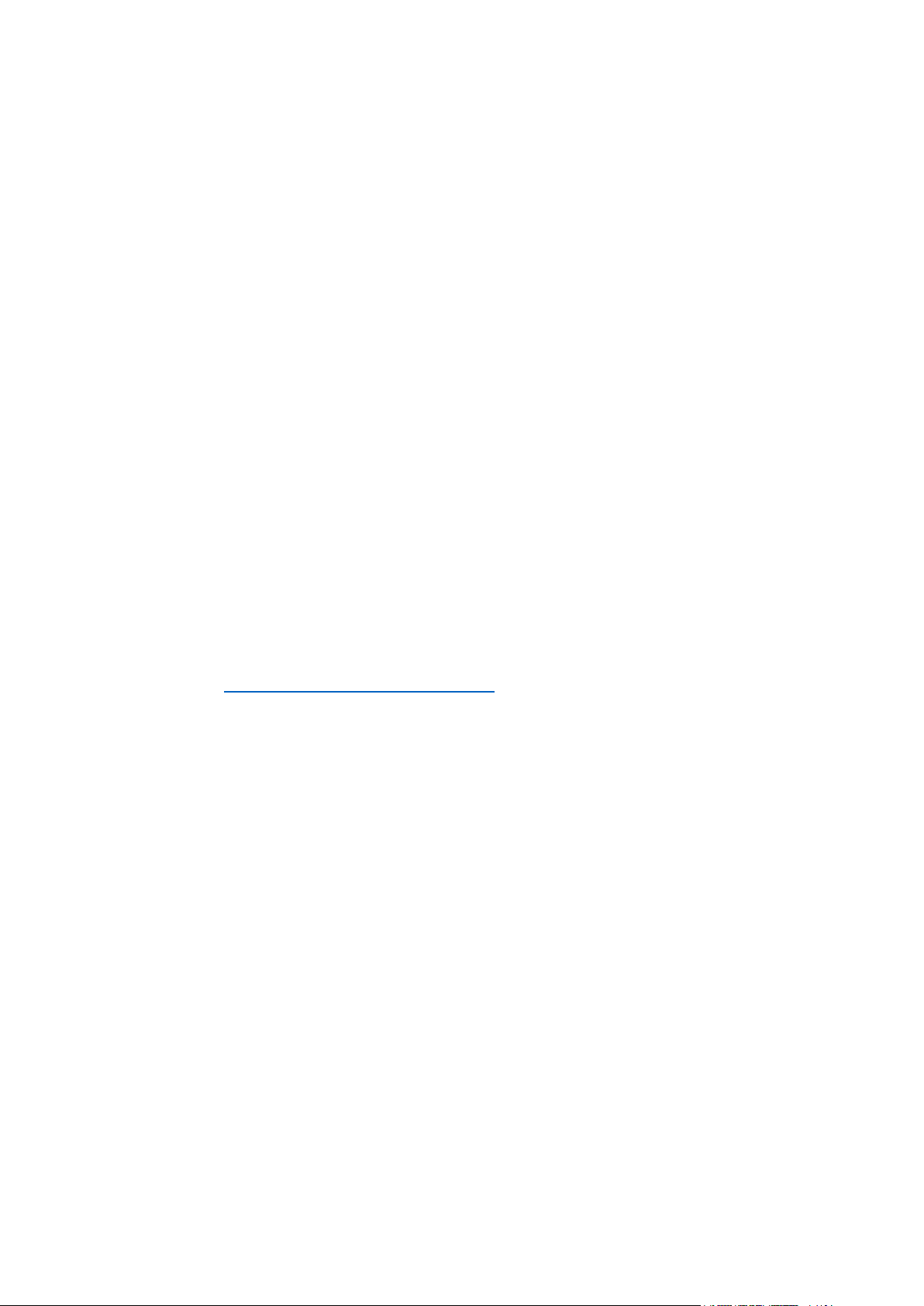
Aviso de copyright
Parallels IP Holdings GmbH
Vordergasse 59
CH-Schaffhausen
Suiza
Teléfono: +41 526320 411
Fax: +41 52672 2010
Oficina central
500 SW 39th Street, Suite 200
Renton, WA 98057
EEUU
Teléfono: +1 (425) 282 6400
Fax: +1 (425) 282 6445
Oficina central comercial EMEA
Willy-Brandt-Platz 3
81829 Munich, DE
Teléfono: +49 (89) 450 80 86 0
Fax:+49 (89) 450 80 86 0
Oficina central comercial APAC
3 Anson Road, #36-01
Springleaf Tower, 079909
Singapur
Teléfono: +65 6645 32 90
Copyright © 1999-2014 Parallels IP Holdings GmbH. Todos los derechos reservados.
Este producto está protegido por las leyes de los Estados Unidos y las regulaciones
internacionales. La tecnología subyacente del producto, así como las patentes y marcas registradas
se describen en http://www.parallels.com/es/trademarks.
Microsoft, Windows, Windows Server, Windows NT, Windows Vista y MS-DOS son marcas
registradas de Microsoft Corporation.
Linux es una marca registrada de Linus Torvalds.
Mac es una marca registrada de Apple, Inc.
Todas las demás marcas y nombres mencionados en este documento son marcas registradas de
sus respectivos propietarios.
Page 3
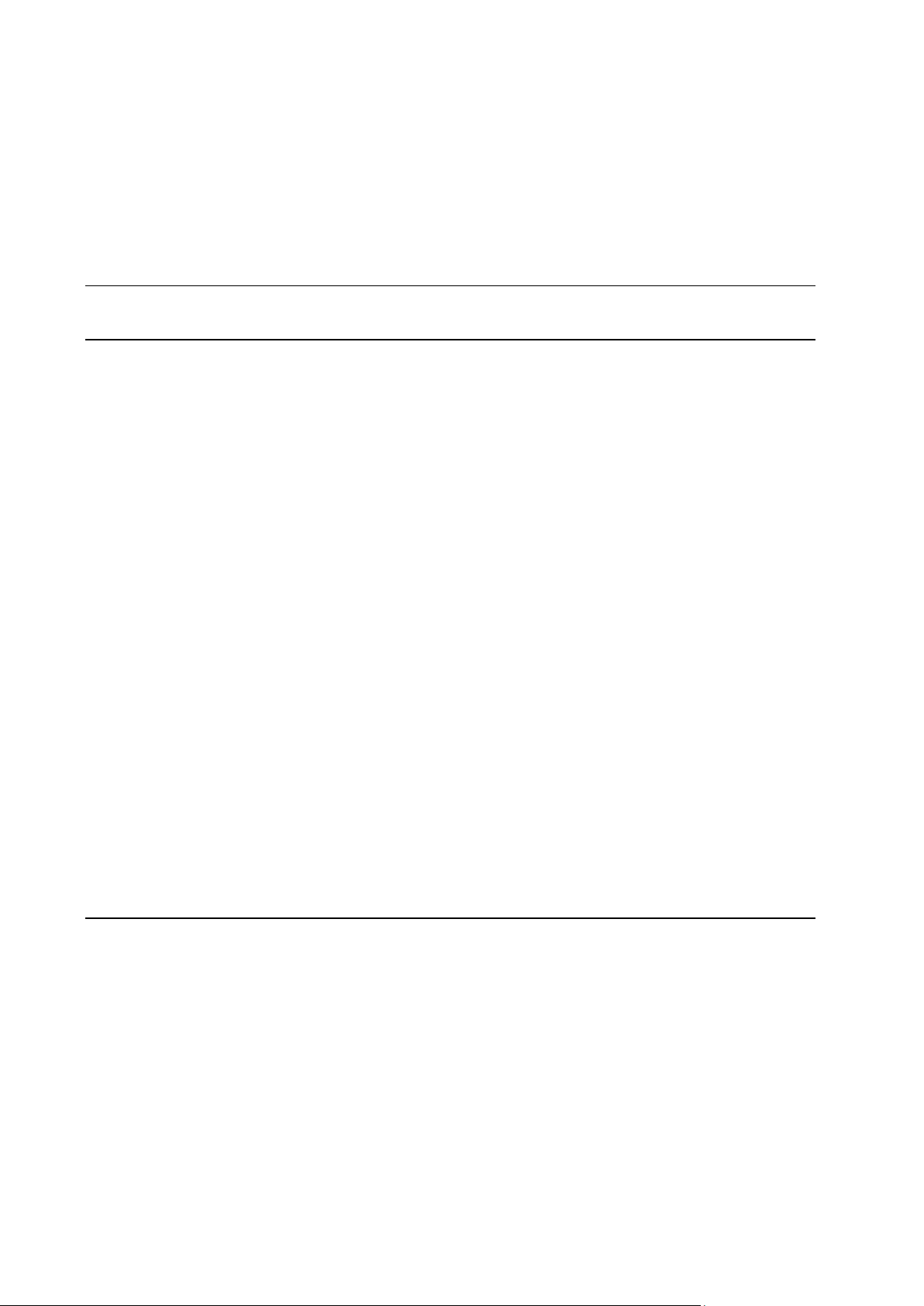
Contenidos
Primeros pasos 5
Instalación del Panel 7
Pasos a realizar antes de instalar el Panel ................................................................................. 12
1. Comprobación de los requisitos de instalación ............................................................. 13
2. Selección de un nivel de versión .................................................................................. 17
3. Selección de los componentes del Panel ..................................................................... 19
4. (Avanzado) Uso de repositorios de paquetes alternativos ........................................... 26
Instalación manual....................................................................................................................... 27
Instalación a través del interfaz web ................................................................................. 28
Instalación a través de la línea de comandos ................................................................... 29
Instalación típica a través del instalador de un único clic ................................................. 30
(Avanzado) Instalación automatizada ......................................................................................... 31
Realización de actualizaciones automatizadas ................................................................ 34
Ejemplos de scripts de instalación (Linux) ........................................................................ 39
(Avanzado) Instalación en Parallels Virtuozzo Containers ......................................................... 39
Plantillas PVC para Linux .................................................................................................. 42
Instalación en PVC para Linux .......................................................................................... 47
Plantillas PVC para Windows ............................................................................................ 51
Instalación en PVC para Windows .................................................................................... 52
(Avanzado) Clonación del Panel en un entorno virtual ............................................................... 55
Tras la instalación del Panel ....................................................................................................... 60
Inicialización del Panel ...................................................................................................... 61
Instalar una llave de licencia ............................................................................................. 62
(Opcional) Definición del modo de visualización del Panel .............................................. 63
(Opcional) Especificación de la contraseña del administrador ......................................... 65
(Opcional) Configuración del idioma del Panel ................................................................. 67
(Opcional) Optimización del Panel para operar en un VPS .............................................. 68
(Opcional) Ocultación de los controles de Parallels Power Panel para instalaciones de
Parallels Virtuozzo Containers .......................................................................................... 71
(Opcional) Configuración de notificaciones de actualización ........................................... 72
(Opcional) Cambio u ocultación de elementos del interfaz web ....................................... 72
Actualización del Panel 74
Actualización in situ del Panel ..................................................................................................... 77
Pasos a realizar antes de actualizar el Panel ................................................................... 80
Actualización manual ........................................................................................................ 86
(Avanzado) Actualización automatizada ........................................................................... 92
(Avanzado) Actualización en Parallels Virtuozzo Containers ........................................... 97
Tras la actualización del Panel ....................................................................................... 102
Actualización del Panel mediante transferencia ....................................................................... 106
Actualización mediante el administrador de migraciones y transferencias .................... 110
Actualización mediante archivos de backup ................................................................... 124
Finalización de la actualización de Parallels Panel 9 y versiones anteriores ........................... 129
Esquemas de conversión y pasos recomendados ......................................................... 130
Finalización de la transición ............................................................................................ 136
Asociación de suscripciones y cuentas nuevas con planes ........................................... 138
Ejecución de scripts vía el programador de tareas cron (hosting Linux). ....................... 139
Page 4
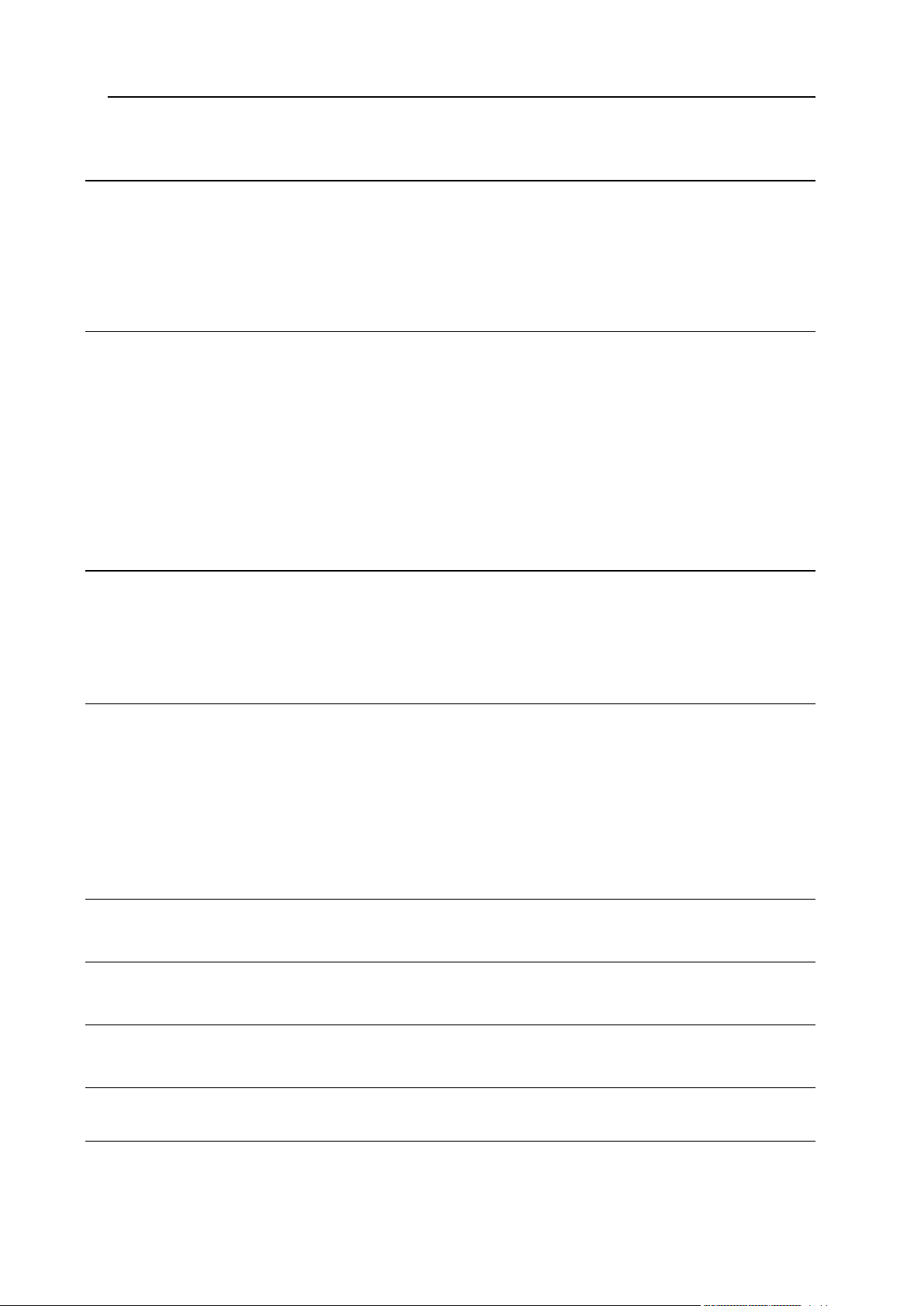
Primeros pasos 4
Transferencia de datos del Panel 140
Transferencia de datos mediante el administrador de migraciones y transferencias ............... 142
Preparación para la transferencia ................................................................................... 143
Realización de la transferencia ....................................................................................... 154
Transferencia de suscripciones con bases de datos remotas ........................................ 157
Transferencia de datos mediante archivos de backup .............................................................. 160
Migración desde otros paneles 164
Preparación de la migración ...................................................................................................... 166
cPanel ............................................................................................................................. 167
Confixx ............................................................................................................................ 172
Parallels Pro Control Panel para Linux ........................................................................... 181
Helm ................................................................................................................................ 186
Realización de la migración ...................................................................................................... 205
A destacar acerca de la migración .................................................................................. 209
Escenarios de migración ................................................................................................. 210
Preparación para la migración desde SBP ..................................................................... 210
Realización de la migración desde SBP ......................................................................... 213
Resolución de problemas 218
Resolución de incidencias de instalación y actualización ......................................................... 219
Resolución de problemas de migración y transferencia ........................................................... 220
Resolución de problemas on sistemas Linux .................................................................. 222
Resolución de problemas en sistemas Windows............................................................ 225
Apéndice A: Instalación de servicios de terceros 227
Web Deploy 3.0 ......................................................................................................................... 228
Adobe ColdFusion (Linux) ......................................................................................................... 231
Servicios de Google para sitios web ......................................................................................... 232
Concesión de acceso a los servicios de Google Services en sitios web ....................... 235
Servicios de UNITY Mobile para sitios móviles ......................................................................... 238
Aplicaciones Miva E-Commerce (Windows) ............................................................................. 239
Aplicaciones Miva E-Commerce (Linux) ................................................................................... 240
Apéndice B: Instalación de extensiones del Panel (Linux) 241
Apéndice C: Creación de un mirror del servidor de actualizaciones de Parallels 243
Apéndice D: Opciones de Parallels Installer 244
Apéndice E: Configuración del Panel para Linux para acceder a actualizaciones de vendedores247
Apéndice F: Habilitación de soporte para SecureLVE 248
Page 5
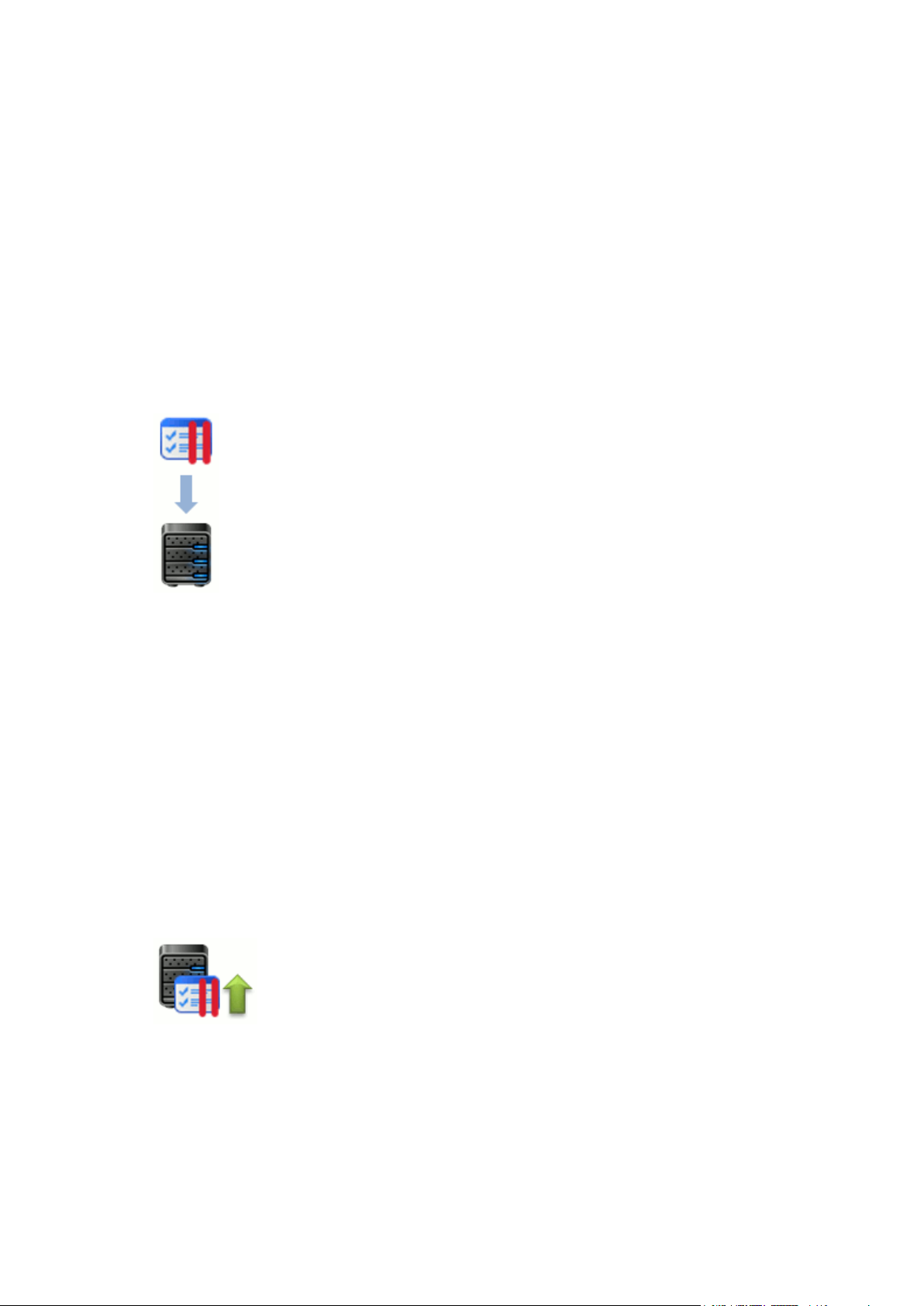
En esta guía se describen cuatro formas de desplegar el Panel:
C A P Í T U L O 1
Primeros pasos
instalación, actualización, transferencia y migración.
Instalación
La instalación del Panel puede realizarse de forma manual (la
opción más apropiada en el caso de una única instalación) o de
forma automatizada y desatendida . Este último método se
recomienda especialmente en el caso de instalar el Panel en
múltiples servidores. En el caso de despliegues masivos del Panel,
también recomendamos instalar instancias del Panel en Parallels
Virtuozzo Containers.
Para más información, consulte el capítulo Instalación del Panel (en la
página 7).
Actualizar
Page 6
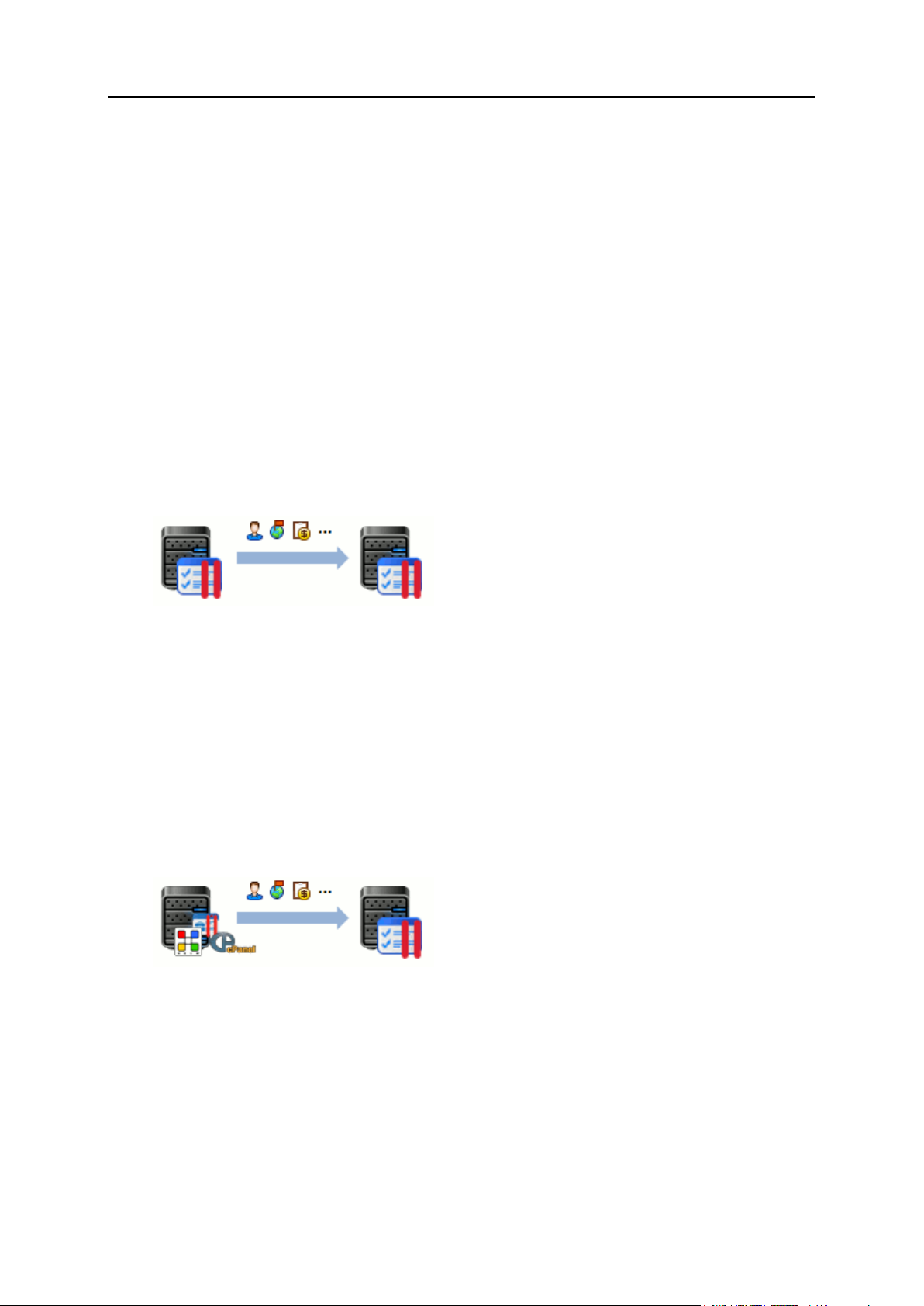
6 Primeros pasos
Si utiliza una versión anterior del Panel, puede actualizarla a una
versión más reciente cuando esta esté disponible. Existen dos
métodos para actualizar el Panel: actualización insitu y actualización
por transferencia. Mientras que la actualización in situ consiste en
actualizar los componentes del Panel en un servidor, la
actualización mediante transferencia implica la transferencia de los
datos presentes en el servidor con una versión del Panel anterior
(servidor de origen) al servidor con una versión más reciente del
Panel (servidor de destino).
Para más información, consulte el capítulo Actualización del Panel (en
la página 74).
Transferencia
El Panel soporta la transferencia de datos de hosting (planes de
servicio, suscripciones con contenido, etc.) de un servidor Parallels
Panel a otro. Esto le permite, por ejemplo, mover su Panel sin
ningún tipo de problema a un servidor más productivo.
Para más información, consulte el capítulo Transferencia de datos entre
distintos paneles (en la página 140).
Migración
La migración es la única forma de cambiar a Parallels Panel desde
otras soluciones de hosting (CPanel, Confixx y otras). Esta se
realiza mediante la transferencia de los datos de hosting de un
servidor de origen al Panel.
Si desea más información, consulte el capítulo Migración desde otros
paneles (en la página 164).
Page 7
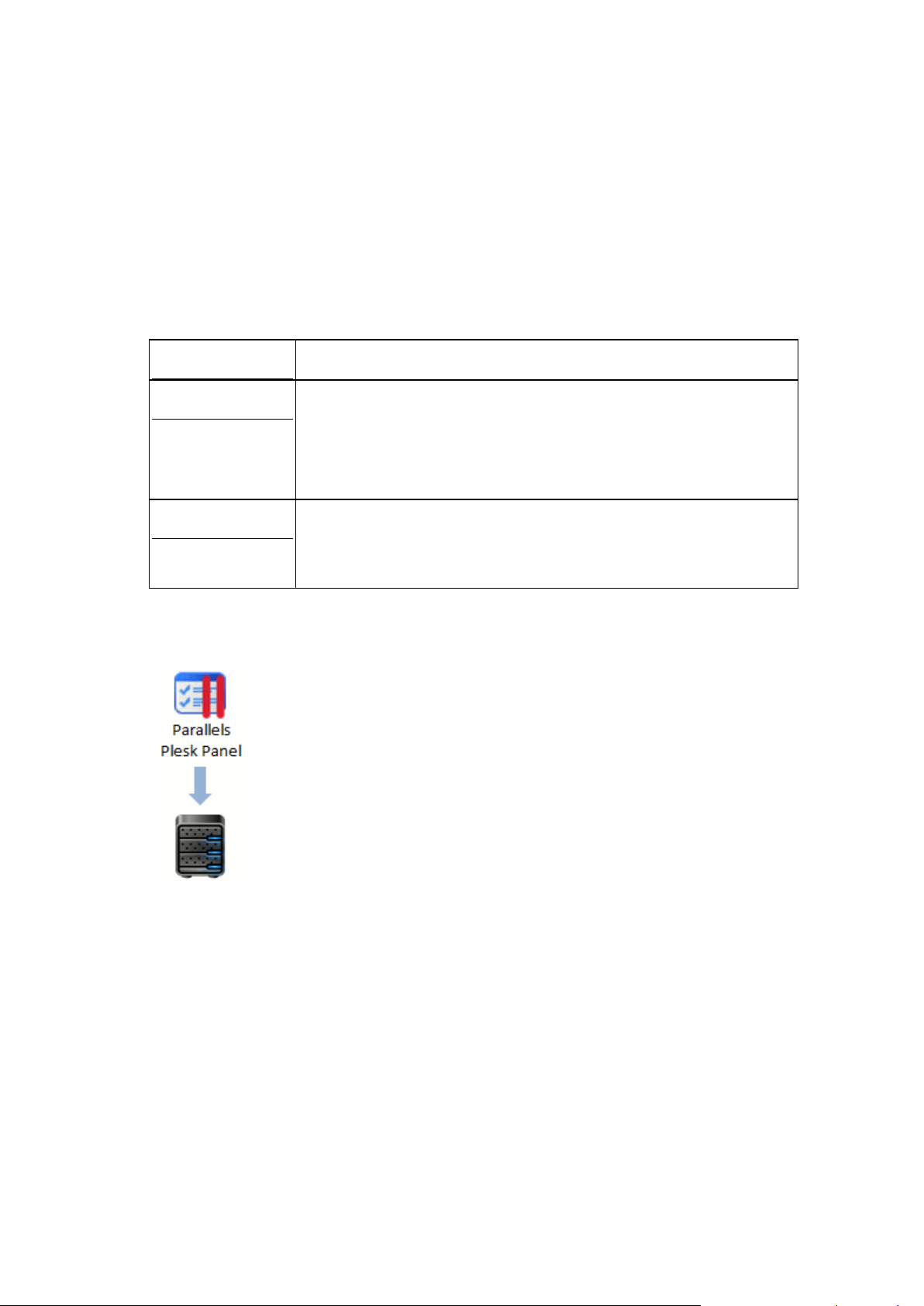
En función de su entorno, existen distintos escenarios de
Servidor dedicado
Instalación manual o desatendida.
Servidor virtual
Instalación manual o desatendida.
Clonación del Panel de un servidor a otro.
Instalación mediante plantillas Virtuozzo (sólo
válido para Parallels Virtuozzo Containers).
Plataforma cloud
Despliegue en Amazon Web Services y
Windows Azure.
Clonación del Panel de un servidor a otro.
C A P Í T U L O 2
Instalación del Panel
instalación:
Instalación manual
Page 8
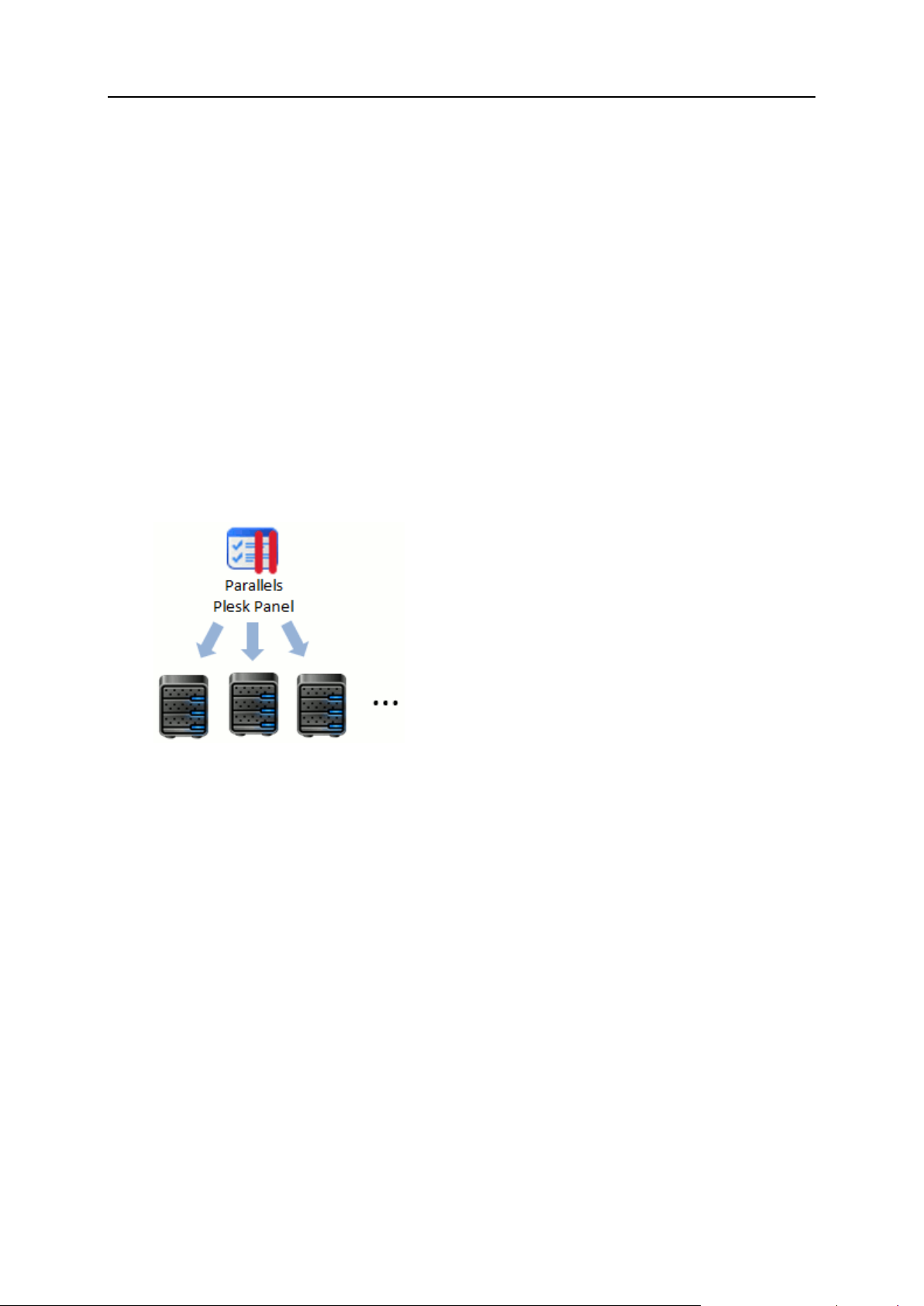
8 Instalación del Panel
Esta es el método más apropiado si desea una instalación única y
nueva del Panel. Manual significa que la instalación requiere la
interacción del usuario. El wizard le pedirá que introduzca distintas
opciones de instalación, como por ejemplo la versión del Panel y los
componentes instalados, entre otras. La instalación manual es
realizada por la utilidad Parallels Installer, que usted debería
descargar del sitio web oficial de Parallels y ejecutarlo en el GUI o
en modo de línea de comandos. En el caso de aquellos usuarios
que deseen instalar el Panel rápidamente con la configuración más
típica, le ofrecemos la utilidad One-Click Installer (Installer de un
único clic). Para más información, consulte la sección Instalación
manual (en la página 27).
Instalación automatizada
Una instalación manual del Panel conlleva mucho tiempo cuando se
trata de gestionar un gran número de servidores. Con el fin de
simplificar estos complejos despliegues, ofrecemos un tipo de
instalación automatizado. La idea principal es ejecutar la instalación
sin ningún tipo de interacción por parte del usuario. Esto se
consigue gracias a la configuración de todos los parámetros de
instalación con la ayuda de las opciones de línea de comandos de
Parallels Installer. Asimismo, en sistemas Linux sugerimos que
escriba un script que copie y ejecute la utilidad 'Installer' de forma
simultánea en distintos servidores. Si desea más información,
consulte la sección (Avanzado) Instalación automatizada (en la página
31).
Tenga en cuenta que este tipo de instalaciones pueden realizarse
de forma mucho más rápida si crea un mirror local del servidor de
actualizaciones de Parallels. Para más información, consulte el
Apéndice C: Creación de un mirror del servidor de actualizaciones de
Parallels (en la página 243).
Page 9
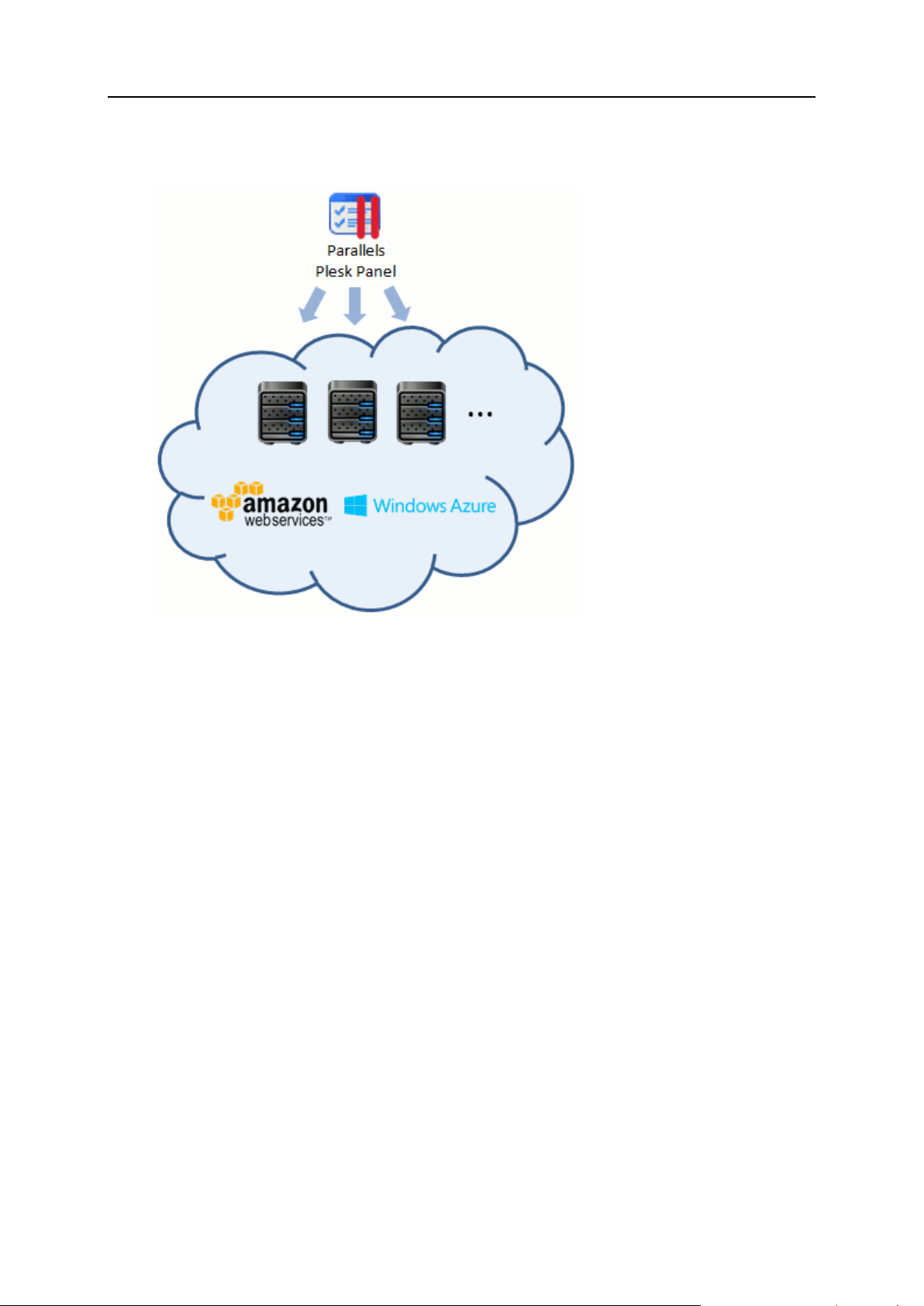
Instalación del Panel 9
Instalación en plataformas cloud
El Panel soporta de forma completa la instalación en plataformas
cloud como puede ser Amazon Web Services y Windows Azure.
Para desplegarlo en estas plataformas, realice los siguientes pasos:
Amazon Web Services
Instrucciones para Linux (http://kb.parallels.com/en/114216) y
para Windows (http://kb.parallels.com/114947).
Tutorial en vídeo.
Windows Azure
Instrucciones (http://kb.parallels.com/en/114648).
Tutorial en vídeo
(http://www.youtube.com/watch?v=PVfzE1_6I0A).
Instalación en Parallels Virtuozzo Containers
Page 10
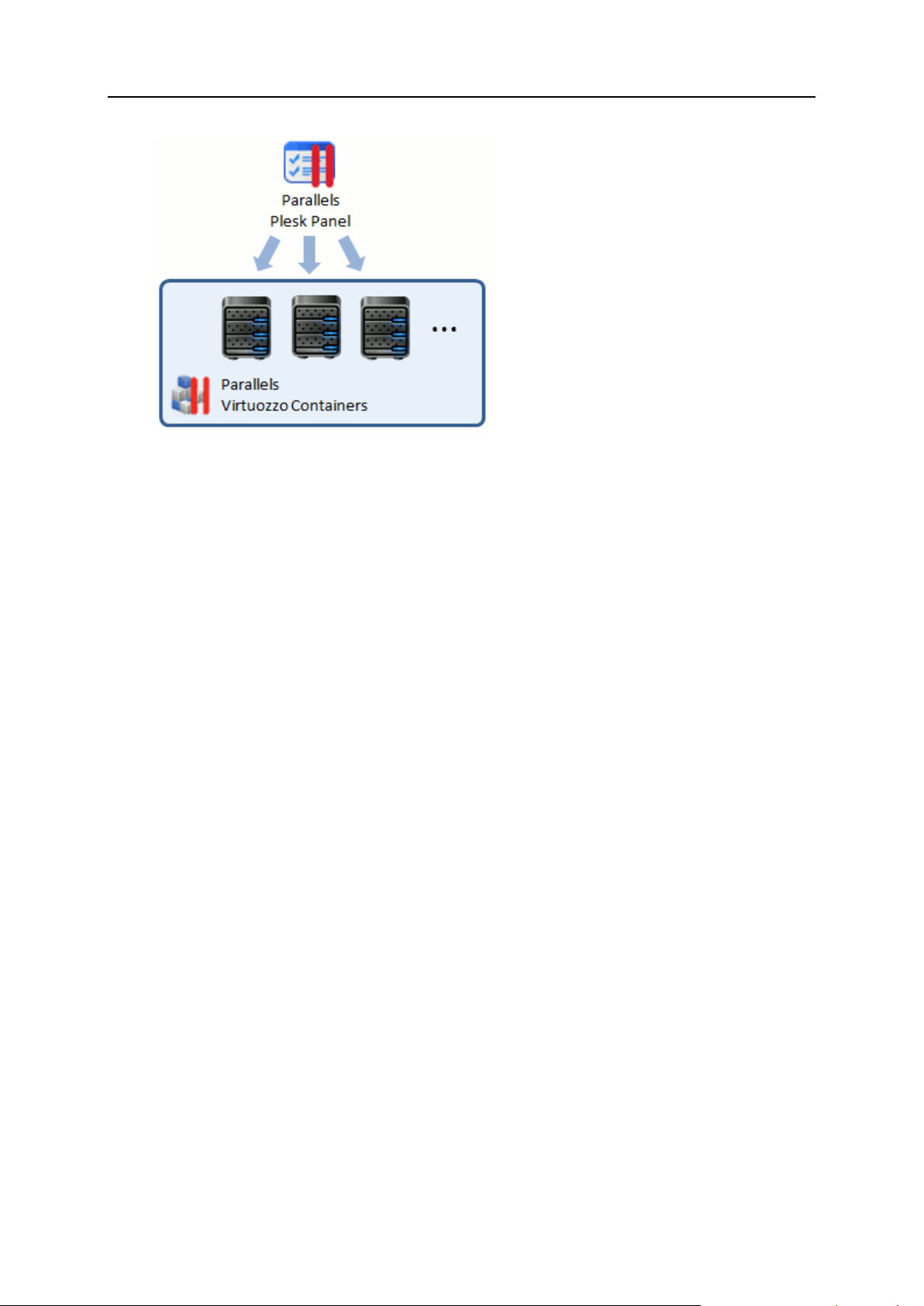
10 Instalación del Panel
Parallels Virtuozzo Containers (PVC) es una solución de
virtualización usada por un gran número de proveedores de
servicios. Si bien puede instalar el Panel en contenedores PVC de
forma manual o desatendida tal y como se ha descrito
anteriormente, la opción ideal es instalarlo mediante plantillas de
aplicación de PVC. Una plantilla de aplicación de Parallels
Containers es un paquete que contiene los datos de la aplicación y
los scripts de configuración necesarios para la instalación. La
principal ventaja del uso de plantillas de Parallels Containers es que
usted instala una plantilla de aplicación en su servidor una única vez
y a continuación instala la aplicación mediante la plantilla en
múltiples contenedores de forma simultánea. Las actualizaciones
posteriores de la aplicación también se aplican mediante plantillas.
Cuando se instala el Panel con una plantilla de Parallels Containers,
no es necesario que utilice la utilidad Installer. Simplemente aplica
una plantilla determinada a un contenedor (o a múltiples
contenedores) usando los comandos de Parallels Containers. Si
necesita disponer de múltiples contenedores con el Panel, puede
clonar el contenedor con la plantilla instalada tantas veces como
sea necesario. Para más información, consulte la sección (Avanzado)
Instalación en Parallels Virtuozzo Containers (en la página 39).
Clonación del Panel de un servidor a otro
Page 11
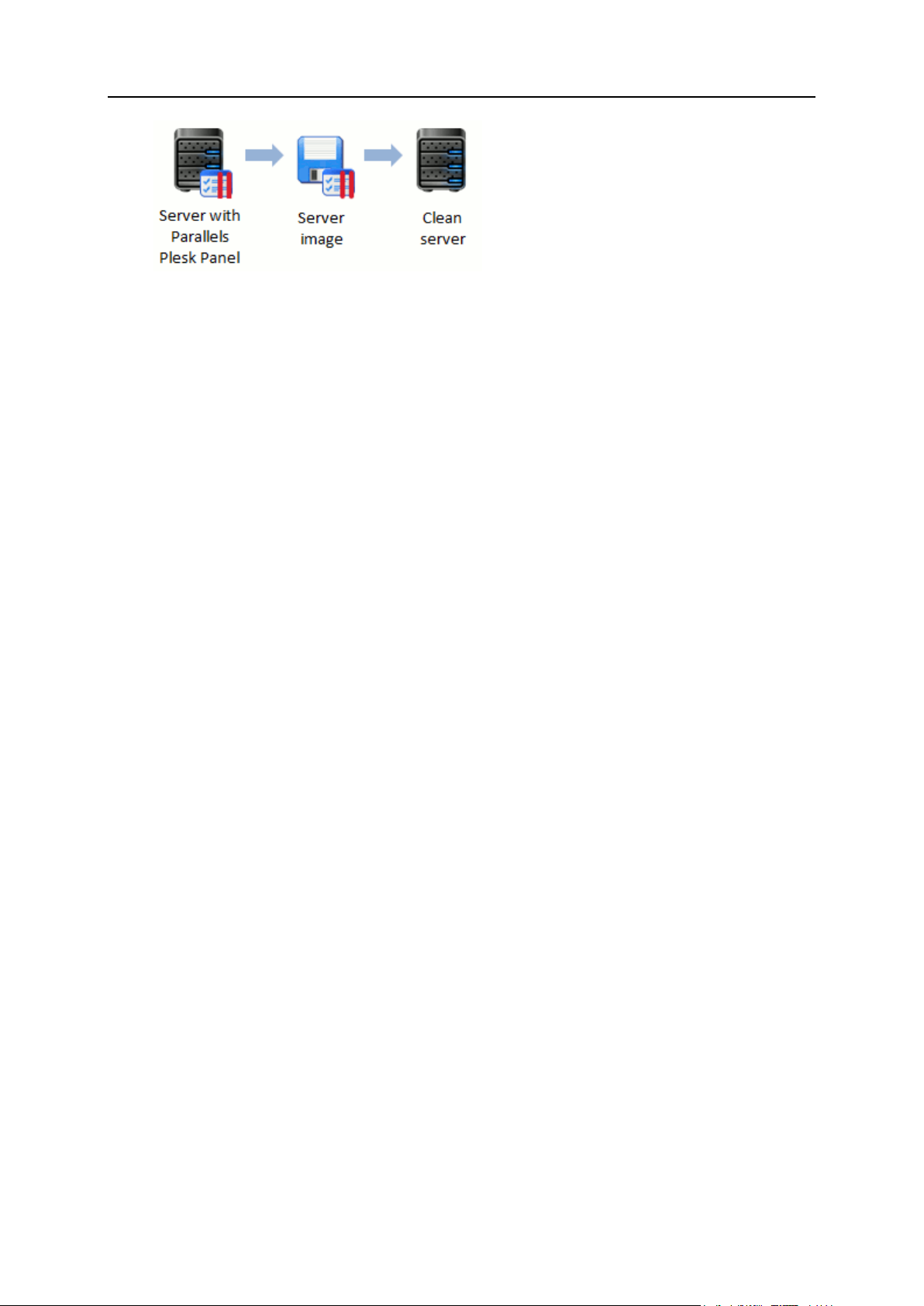
Instalación del Panel 11
Clonar el Panel significa copiar la misma instancia del Panel en
distintas máquinas virtuales sin comprometer el funcionamiento del
Panel. Este escenario es aplicable en el caso de que ya disponga
de una instancia del Panel en algún entorno virtual y desee disponer
de un nuevo servidor Parallels Panel mediante la clonación de la
imagen del servidor virtual. Si desea más información acerca del
proceso de clonación, consulte (Avanzado) Clonación del Panel en un
entorno virtual (en la página 55).
Pasos a seguir para realizar la instalación
Una instalación típica se inicia con la realización de algunos pasos
preliminares (en la página 12) (comprobación de los requisitos,
selección de la versión apropiada del Panel, etc. ) y finaliza con
algunos pasos de configuración posteriores a la instalación (en la
página 60)(inicialización del Panel, instalación de una llave de
licencia, etc.). La mayoría de estos pasos son los mismos para
todos los tipos de instalación. La única diferencia es que en las
instalaciones manuales, los pasos posteriores a la instalación deben
realizarse mediante el GUI, mientras que en instalaciones
automatizadas se recomienda usar la API o el interfaz de línea de
comandos del Panel para realizar estos pasos de configuración
posteriores a la instalación de forma automática.
Tenga en cuenta que el Panel soporta muchos servicios de terceros
que no están instalados de forma predeterminada − como puede
ser el soporte para Servicios de Google, servicios de UNITY Mobile,
Microsoft Web Deploy y otros). Si desea que el Panel proporcione
estos servicios, debe instalarlos una vez completados los pasos
posteriores a la instalación. Para más información, consulte Apéndice
A: Instalación de servicios de terceros (en la página 227).
Page 12
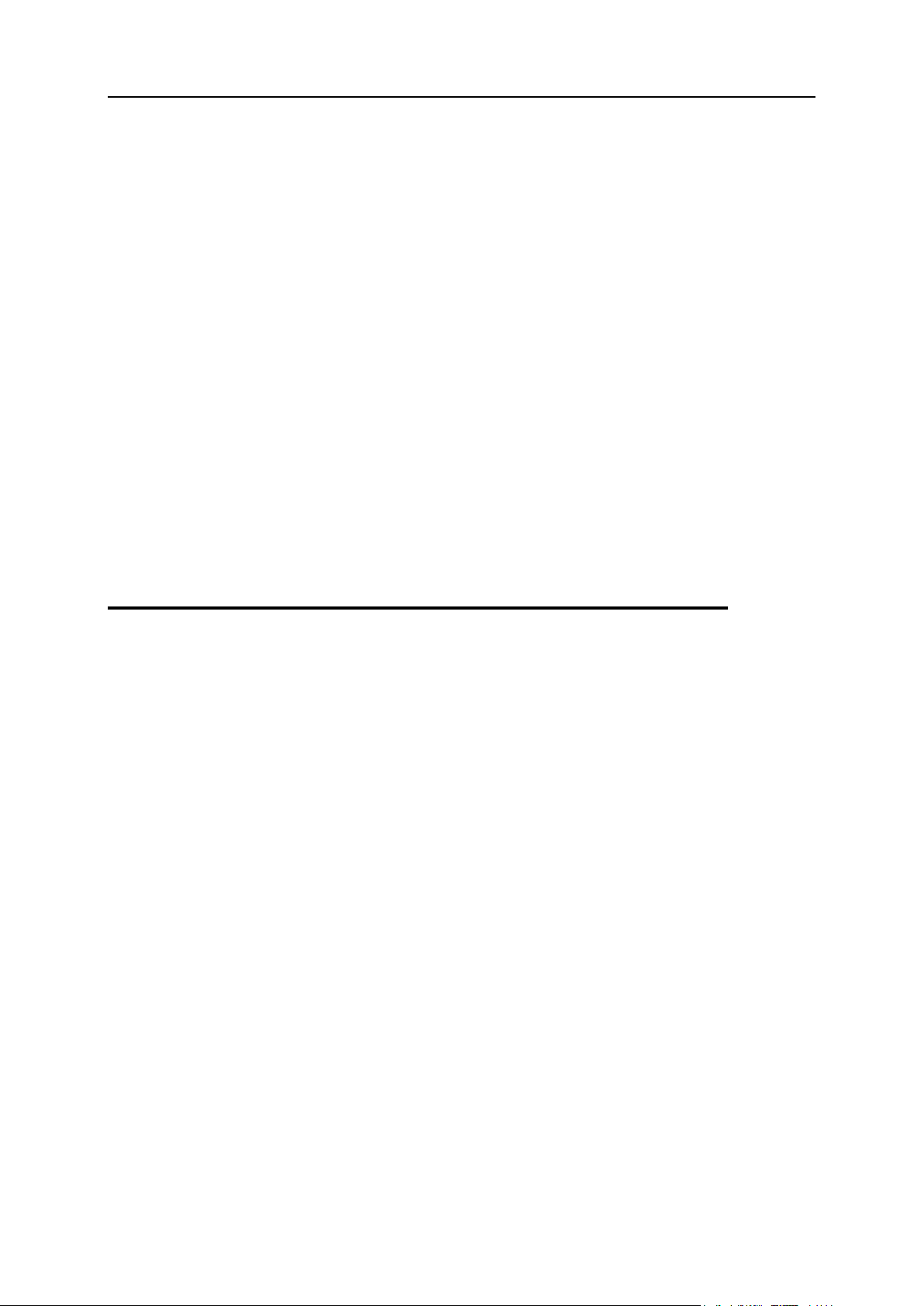
12 Instalación del Panel
Asimismo, usted puede ampliar la funcionalidad del Panel de forma
En este capítulo:
Pasos a realizar antes de instalar el Panel 12
Instalación manual 27
(Avanzado) Instalación automatizada 31
(Avanzado) Instalación en Parallels Virtuozzo Containers 39
(Avanzado) Clonación del Panel en un entorno virtual 55
Tras la instalación del Panel 60
En esta sección:
1. Comprobación de los requisitos de instalación 13
2. Selección de un nivel de versión 17
3. Selección de los componentes del Panel 19
4. (Avanzado) Uso de repositorios de paquetes alternativos 26
significativa en sistemas Linux instalando extensiones del Panel.
Puede acceder a estas extensiones directamente desde el GUI del
Panel y controlar muchas prestaciones adicionales como un
servidor de archivos, firewall, etc. Si desea más información acerca
de cómo instalar extensiones adicionales del Panel, consulte el
Apéndice B: Instalación de extensiones del Panel (Linux) (en la página
241).
Pasos a realizar antes de instalar el Panel
Existen algunos pasos preliminares que usted puede necesitar
realizar antes de proceder con la instalación del Panel. Estos pasos
son aplicables a todos los escenarios de instalación.
Page 13
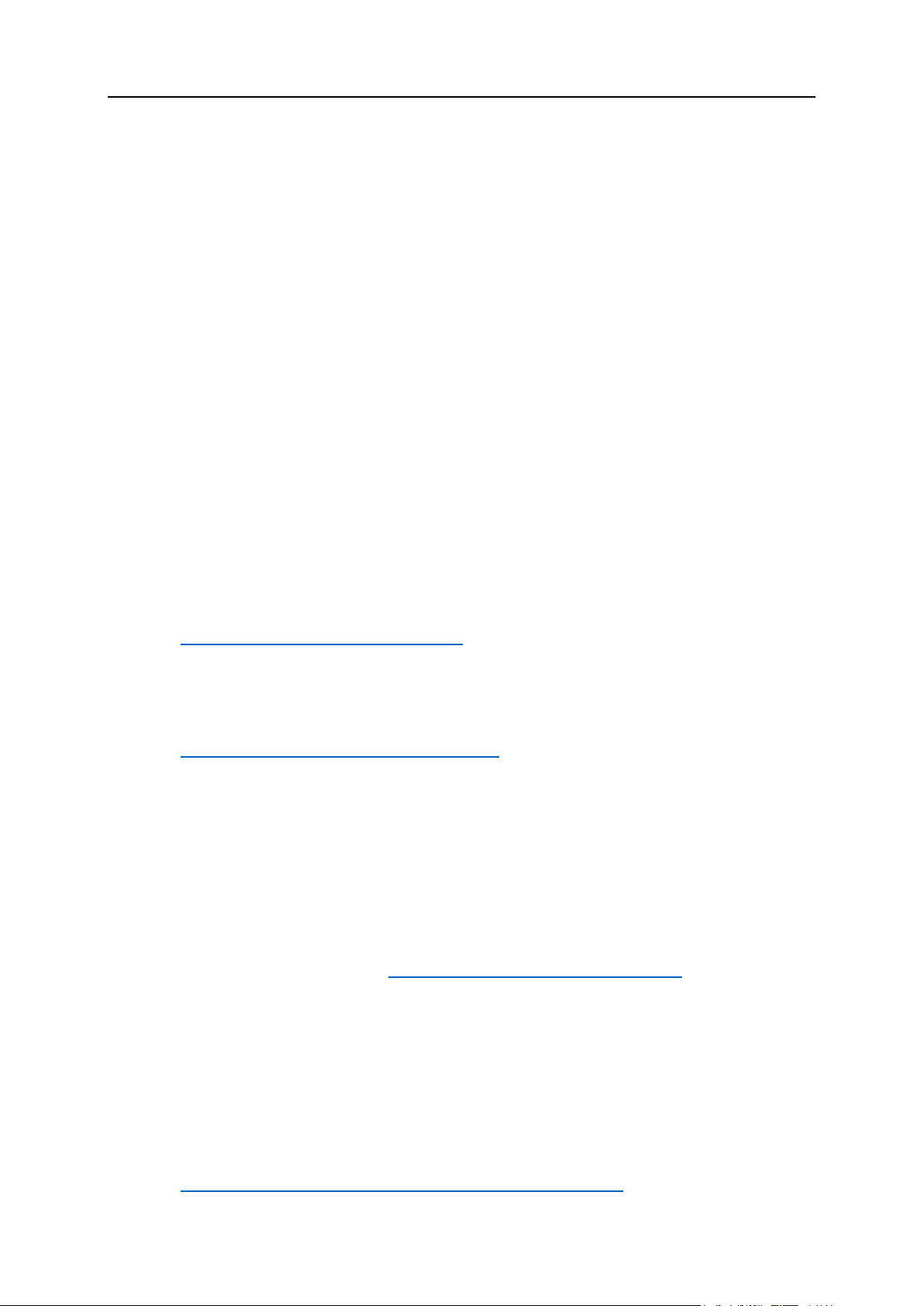
Instalación del Panel 13
1. Comprobación de los requisitos de instalación
Antes de instalar el Panel en un servidor, compruebe que cumple
los requisitos detallados a continuación.
Requisitos para sistemas Linux
Le recomendamos instalar el Panel en un sistema operativo limpio.
Antes de instalar Parallels Panel para Linux, compruebe que se
cumplen los siguientes requisitos:
Su servidor cumple los requisitos detallados en las notas de la
versión de Parallels Panel.
Previamente ha configurado una dirección IPv4 estática. Si tiene
un entorno que sólo utiliza direcciones IPv6, compruebe que la
traducción de la dirección al segmento IPv4 de Internet es
correcta.
Algunos puertos en concreto deberían estar abiertos. Para más
información, consulte la información proporcionada en
http://kb.parallels.com/es/391.
PHP 5 es imprescindible para el componente Presence Builder.
La aplicación AppArmor está desactivada. Para más información,
consulte la información proporcionada en
http://kb.parallels.com/es/112903.
El espacio en disco asignado al directorio /tmp es superior a 3
GB.
El usuario que ejecuta el instalador puede ejecutar los archivos
presentes en el directorio /tmp. Esto permite instalar los
paquetes de sistema requeridos para el Panel.Una vez
completada la instalación, le recomendamos montar /tmp con la
opción noexec. Para más información acerca de la realización
de esta acción, visite http://kb.parallels.com/es/1410
(http://kb.parallels.com/en/1410).
Si ejecuta Debian, CloudLinux o Ubuntu, añada actualizaciones y
repositorio de seguridad a su configuración apt (administrador
de paquetes).
Su disco duro debe estar particionado correctamente. Si desea
descubrir algunas recomendaciones acerca del particionamiento,
consulte el artículo
http://kb.parallels.com/article_17_819_en.html.
Page 14
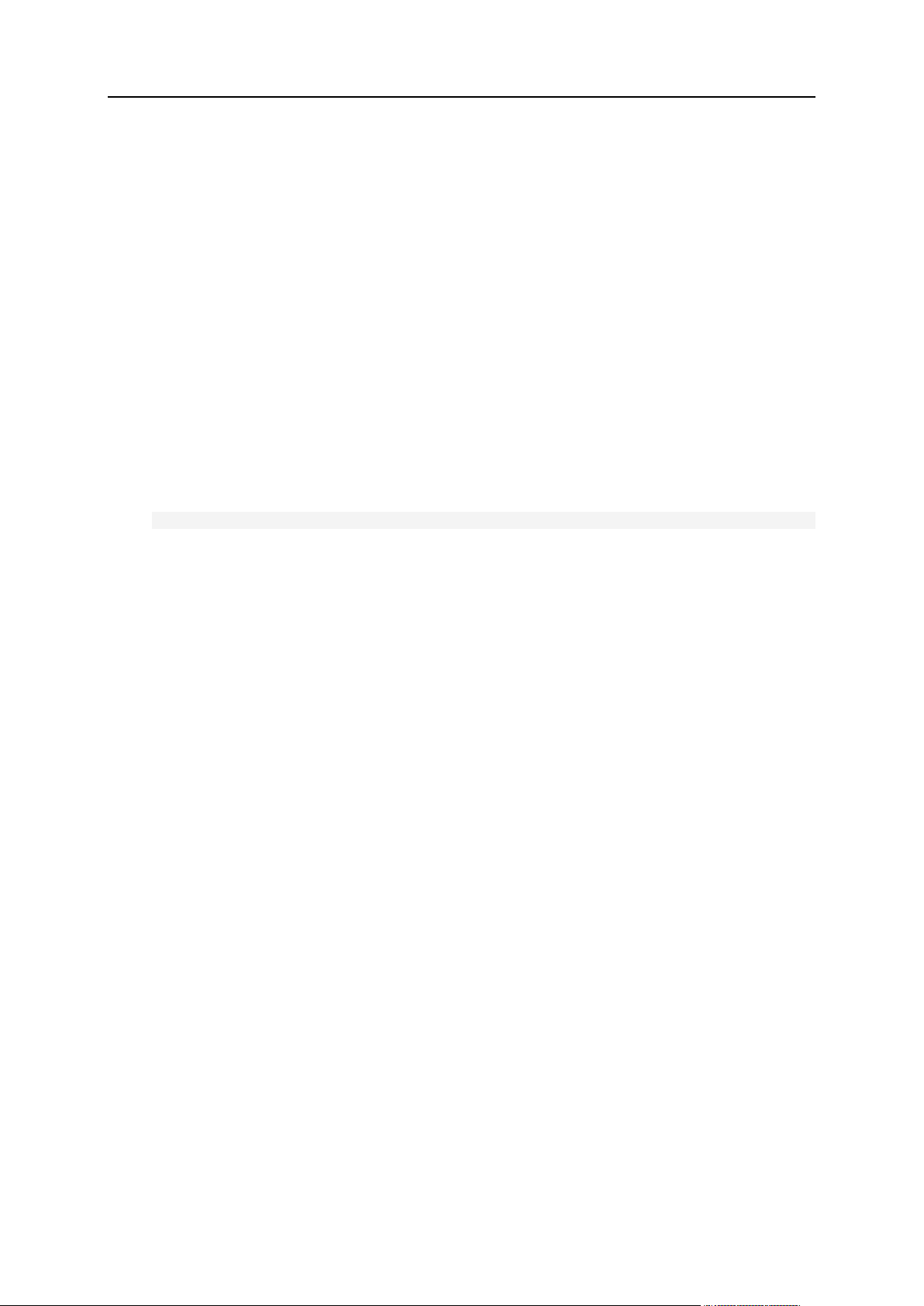
14 Instalación del Panel
En sistemas operativos Debian y Ubuntu, la ruta
/usr/local/psa se reserva para las necesidades del sistema.
Es extremadamente recomendable que no cree este directorio
manualmente ni que monte otra partición en esta ubicación. En
su lugar, si desea usar otra partición para el Panel, monte la
partición en /opt/psa/, la ruta más usada para instalaciones
Ubuntu y Debian. Si omite esta recomendación, el Panel no
podrá aplicar ninguna actualización.
Si desea instalar el Panel con el componente Business Manager, en
primer lugar debería comprobar que la opción de configuración
sort_buffer_size del servidor MySQL se ha definido a un mínimo de
2 megabytes (sort_buffer_size=2M). Esta opción se define en el
archivo /etc/my.cnf. Una vez realizado el cambio de
configuración, reinicie el servicio mysqld:
service mysqld restart
Page 15
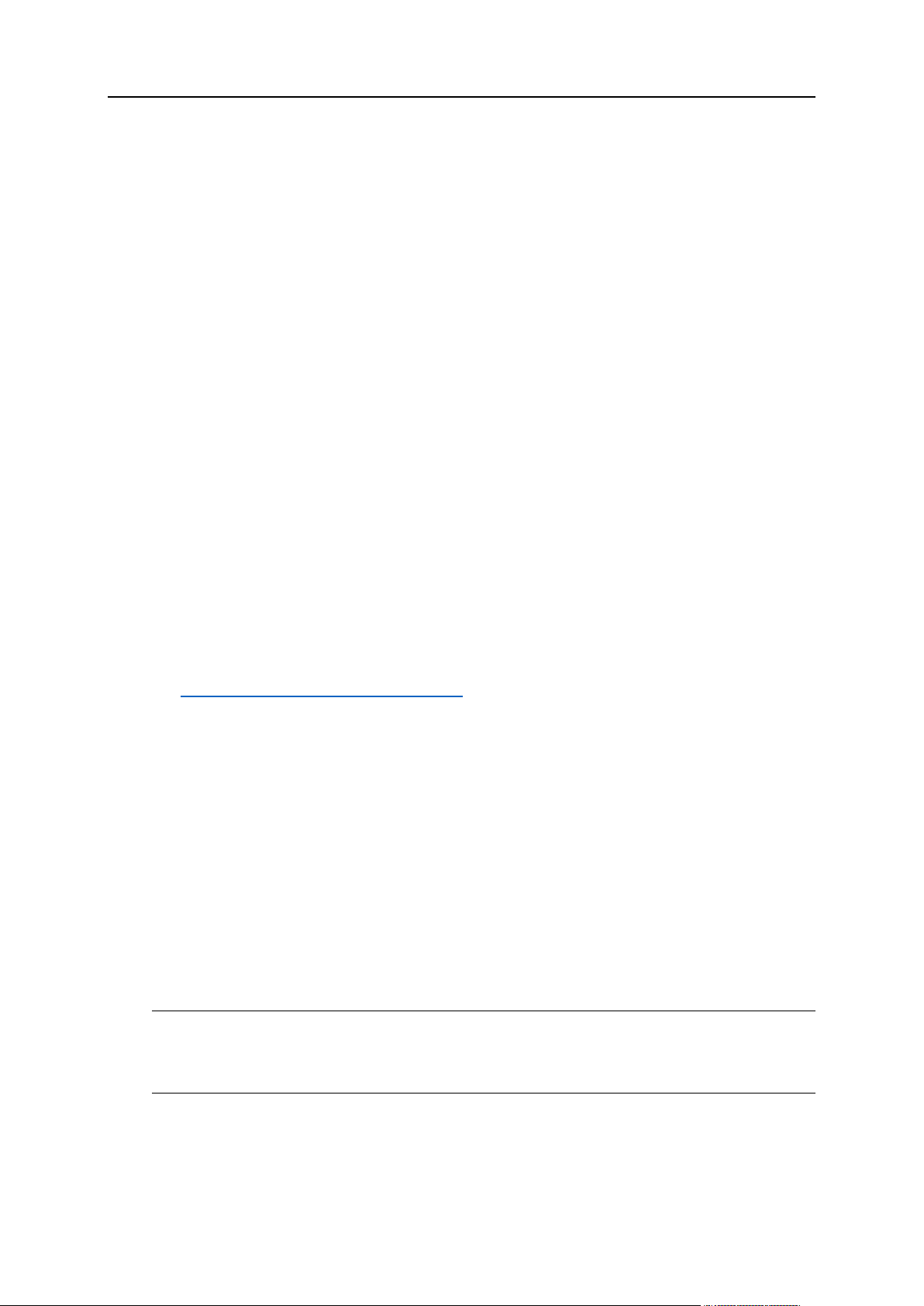
Instalación del Panel 15
Requisitos para sistemas Windows
Antes de instalar Parallels Panel para Windows, cree un backup de
todos los datos de su servidor y compruebe que se cumplen los
siguientes requisitos:
Su servidor cumple los requisitos detallados en las notas de la
versión de Parallels Panel.
Su servidor no está actuando como un controlador de dominio
Windows (ni como principal ni como backup). Si no se cumple
este requisito, pueden producirse fallos de sistema durante la
creación de dominios con determinados nombres.
Internet Information Services (IIS) debería estar instalado en el
servidor. Es imprescindible disponer de los componentes
predeterminados del rol de servidor web.
Antes de instalar el Panel, en el SO debería configurarse una
dirección IPv4 estática. Si tiene un entorno que sólo utiliza
direcciones IPv6, compruebe que la traducción de la dirección al
segmento IPv4 de Internet es correcta.
Algunos puertos en concreto deberían estar abiertos. Para más
información, consulte la información proporcionada en
http://kb.parallels.com/es/391.
La ruta de instalación del Panel sólo debe contener símbolos
ASCII.
El Panel sólo puede instalarse en particiones NTFS.
Si tiene previsto utilizar soporte para Microsoft SQL Server en el
Panel, SQL Server debería estar instalado y configurado para
utilizar el modo de seguridad estándar o combinado. Si SQL
Server no está instalado, puede seleccionar instalarlo con el
Panel y configurarlo con el nombre de administrador 'sa' y una
contraseña aleatoria.
Antes de actualizar el Panel, verifique que dispone de la versión
más reciente de Microsoft Visual C++ Redistributable Package.
Nota: para instalar Microsoft SQL Server 2008 como parte de la
instalación Plesk, primero debería instalar Microsoft Installer 4.5 y
.NET Framework 2.0 SP 2.
Page 16
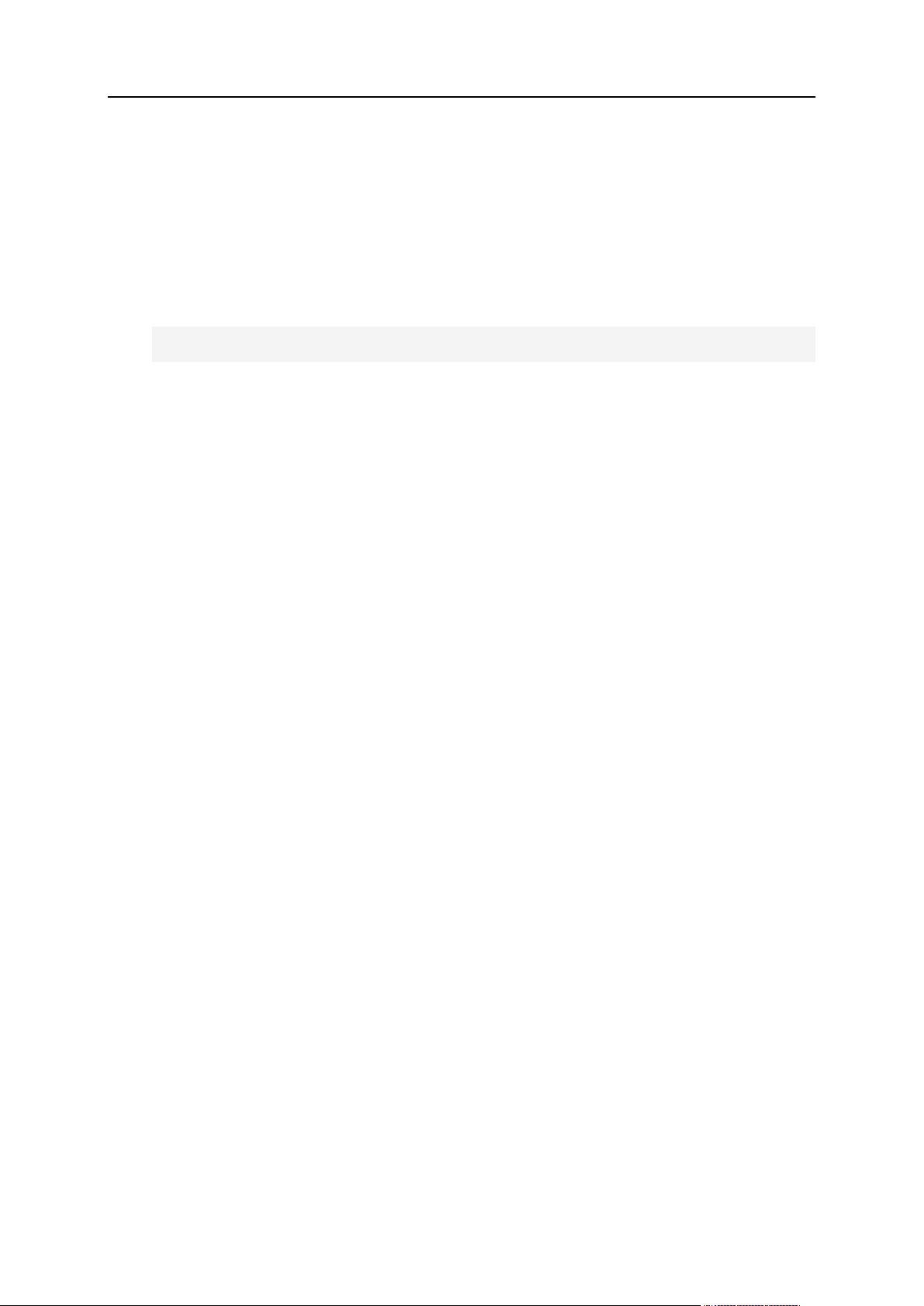
16 Instalación del Panel
Si desea instalar el Panel con el componente Business Manager, en
primer lugar debería comprobar que la opción de configuración
sort_buffer_size del servidor MySQL se ha definido a un mínimo de
2 megabytes (sort_buffer_size=2M). Esta opción se define en el
archivo %plesk_dir%\Databases\MySQL\Data\my.ini. Una
vez realizados los cambios en la configuración, reinicie el servicio
mysqld ejecutando los dos siguientes comandos desde el shell:
net stop mysql
net start mysql
Page 17
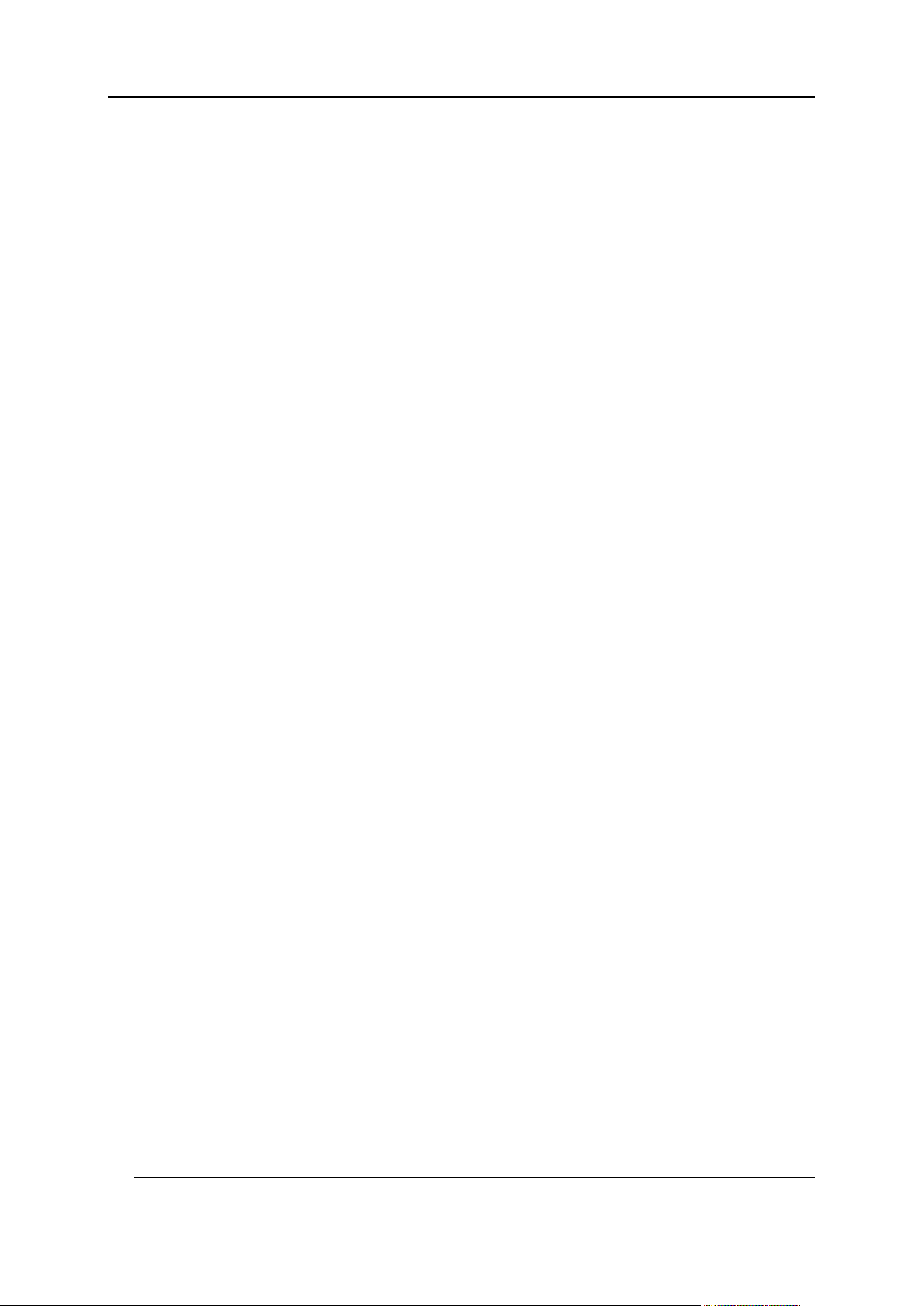
Instalación del Panel 17
2. Selección de un nivel de versión
Un paso más a realizar antes de instalar el Panel es escoger la versión
del Panel en función de su nivel de versión.
Cada versión principal del Panel pasa por distintas fases de desarrollo.
Es natural que en las fases iniciales algunas de las prestaciones nuevas
no estén en estado final y que requieran alguna modificación posterior.
La funcionalidad de estas prestaciones en las versiones subsecuentes
del Panel va mejorando gracias a los comentarios de los clientes. Para
indicar el estado de la versión actual del Panel, a cada versión se le
asigna uno de los siguientes niveles de versión: Versión de prueba,
Versión candidata inicial, Versión general y Versión candidata final.
Usted es quien debe decidir la versión a usar. Por ejemplo, considere
instalar la versión candidata inicial si desea probar las prestaciones
nuevas antes de la disponibilidad general del Panel. De lo contrario, si
desea obtener la solución que recibió todas las actualizaciones
importantes y la que está siendo usada por múltiples proveedores de
servicios, espere hasta que el Panel obtenga el estado de versión
candidata final. Tenga en cuenta que esta versión puede estar
disponible un par de meses tras la publicación de la versión general.
Seleccione una de las siguientes opciones:
Versión de prueba.
Empezamos cada ciclo de versiones con la publicación de varias
versiones de prueba para finalidades de previsualización. Usted
puede realizar actualizaciones secuencialmente desde la primera
versión hasta la última y a continuación actualizar a niveles superiores
de versión. Tenga en cuenta que no proporcionamos soporte técnico
para este tipo de builds, tampoco en el caso de que se actualicen a
niveles superiores. Es por este motivo que le recomendamos evitar el
uso de estas versiones en un entorno de producción.
Notas:
1. Por omisión, las builds de prueba no se muestran como disponibles
para ser instaladas. Sólo puede instalar la versión de prueba del
Panel ejecutando Parallels Installer con una de las opciones
especiales. Para más información, consulte Instalación manual.
2. La actualización a la próxima versión de prueba sólo estará
disponible para aquellos usuarios que dispongan de una build de
prueba. Las builds subsecuentes del Panel no disponen de la opción
correspondiente en el GUI.
Page 18
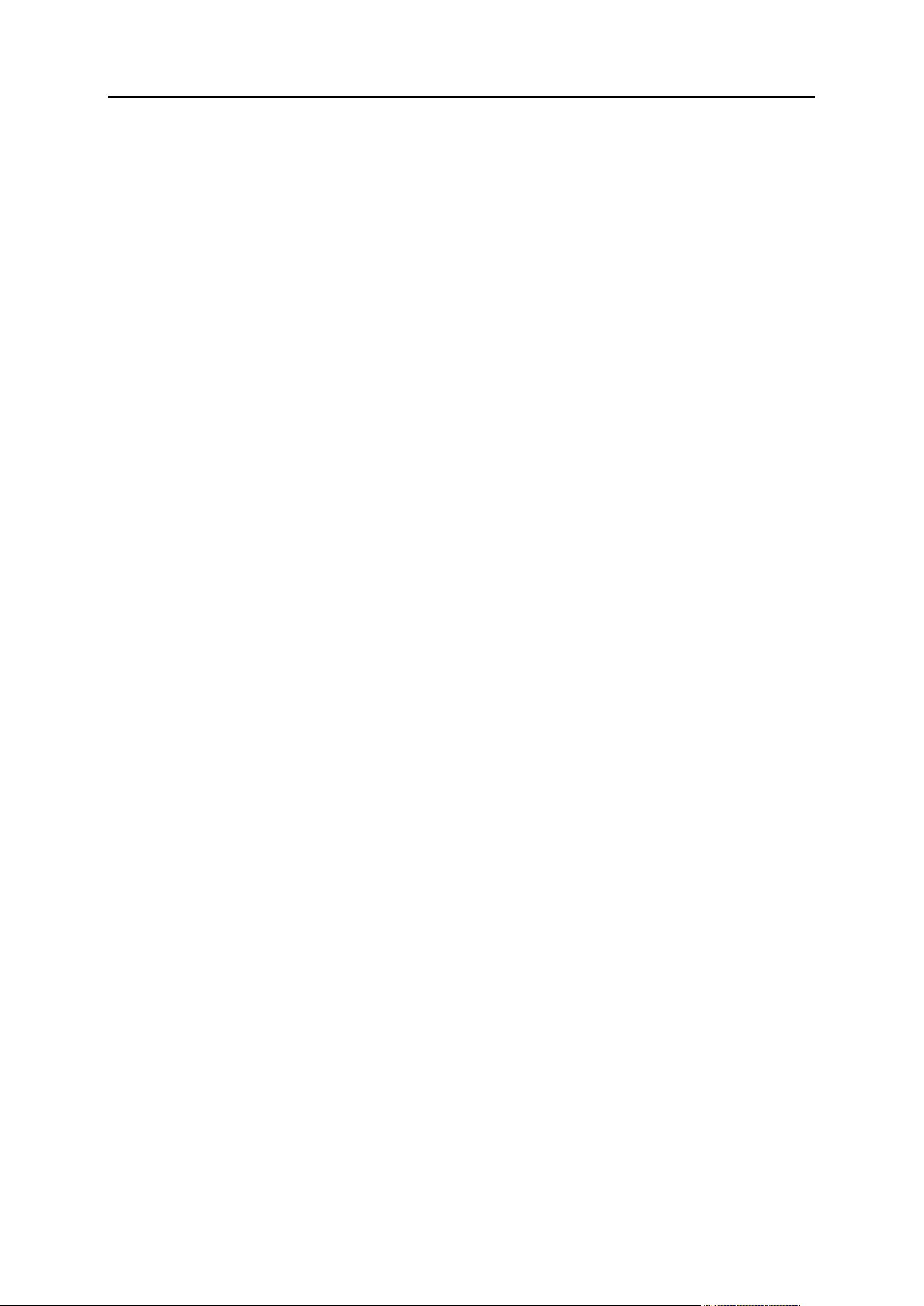
18 Instalación del Panel
Versión candidata inicial.
Este tipo de versión incluye todas las prestaciones aclamadas y las
versiones anteriores pueden actualizar a esta versión. A su vez, la
calidad de este tipo de versión se va mejorando mediante
actualizaciones. Si selecciona la versión candidata inicial, será el
primero en ver las prestaciones nuevas y obtener las actualizaciones
más recientes.
Versión general.
Una versión general ha superado todas las pruebas de calidad. Las
incidencias menores se corrigen rápidamente mediante
actualizaciones. Le recomendamos siempre actualizar el Panel a
versiones generales.
Versión candidata final.
Esta versión ha recibido todas las actualizaciones importantes
publicadas para la versión actual del Panel y desde hace tiempo
numerosos proveedores de servicios ya la están usando de forma
satisfactoria.
Durante la instalación manual, la selección de un nivel de versión es uno
de los pasos del wizard de instalación. Si una instalación se automatiza
mediante un script, debería especificar un nivel determinado usando las
opciones del Installer. En el caso de usuarios de plantillas de Parallels
Virtuozzo Containers, la versión general es la única opción.
Page 19
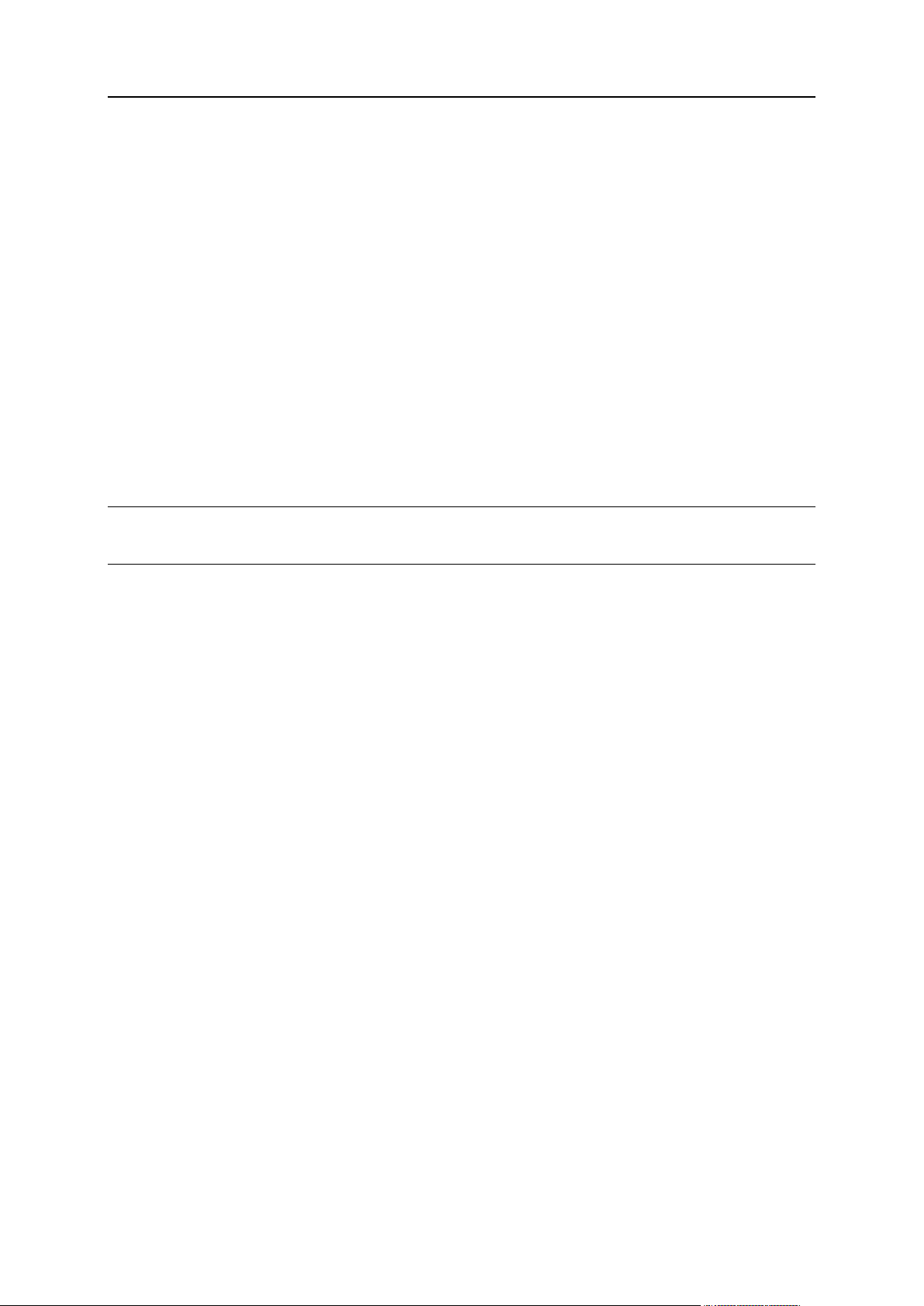
Instalación del Panel 19
3. Selección de los componentes del Panel
El Panel emplea distintos componentes intercambiables para
proporcionar sus servicios. Por ejemplo, los servicios de correo en Linux
pueden proporcionarse mediante Postfix o Qmail. La elección del
componente a escoger se realiza durante la instalación del Panel.
Asimismo, algunos componentes que pueden resultarle útiles pueden no
instalarse de forma predeterminada. Antes de instalar el Panel,
familiarícese con los componentes del Panel y escoja los que desee
incluir en la configuración final de su Panel. A continuación en esta
sección le proporcionaremos recomendaciones acerca de los
componentes a escoger bajo distintas circunstancias. Los componentes
detallados en la lista que se muestra a continuación no se instalan por
omisión a menos que se afirme de forma explícita.
Nota: algunos componentes puede que no estén a su disposición
debido a las limitaciones de su llave de licencia de Parallels Panel.
Automatización de la facturación
Customer & Business Manager
Customer & Business Manager es una solución de automatización de
la facturación que puede usarse de inmediato con el Panel. Esta
automatiza la suscripción de clientes a servicios de hosting, junto con
todas las operaciones de negocio del operador. No instale este
componente si desea utilizar una solución de terceros o si no necesita
automatizar la facturación.
Módulos de registrados y pasarelas de pago adaptados a Business
Manager
Instale este componente si desea conectar su Business Manager a
sistemas de pago online y a registradores de nombres de dominio. En
Windows, estos módulos se instalan de forma automática cuando se
instala Business Manager.
Hosting web
Componentes de hosting web usados para cambiar el soporte para un
servicio de hosting web determinado. Por ejemplo, soporte para un
determinado lenguaje de scripting o soporte para conexiones FTP.
Hosting web Parallels Panel
Page 20
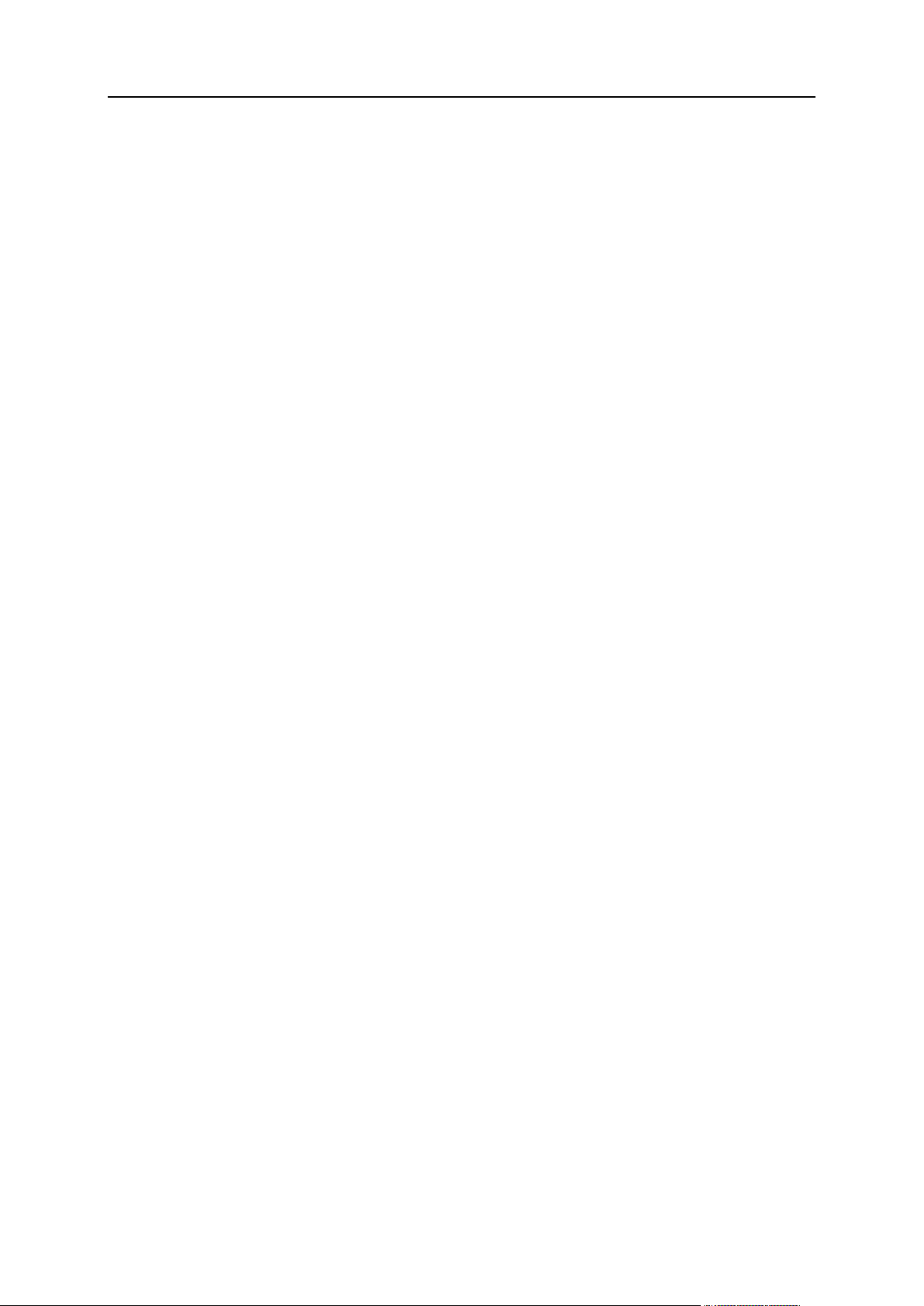
20 Instalación del Panel
(Instalado por omisión). Instale este componente si desea utilizar su
Panel para hosting web.
Módulo Apache mod_fcgid
(Instalado por omisión). Instale este componente si desea activar el
soporte para FastCGI para el servidor web Apache.
Módulo Apache mod_perl
(Instalado por omisión). Instale este componente si desea activar el
soporte para scripts Perl para el servidor web Apache.
Servidor FTP ProFTPD
(Instalado por omisión). Instale este componente si desea que los
usuarios puedan conectarse al Panel mediante FTP.
Limitador de ancho de banda para soporte para Apache (mod_bw)
Instale este componente si desea gestionar la limitación del ancho de
banda para las conexiones entrantes.
Soporte para Apache ASP
Instale este componente si desea activar el soporte para scripts ASP
para el servidor web Apache.
Soporte para servlets Tomcat Java
Instale este componente si desea activar el soporte para servlets
Java.
Módulo Apache mod_python
Instale este componente si desea activar el soporte para scripts
Python para el servidor web Apache.
Soporte para Ruby on Rails
Instale este componente si desea activar el soporte para scripts Ruby
on Rails.
Soporte para ColdFusion para Parallels Plesk Panel
Instale este componente si desea activar el soporte para scripts
ColdFusion.
Soporte para MIVA Empresa
Instale este componente si desea activar el soporte para scripts
MIVA.
Paquete de estadísticas web de Webalizer
(Instalado por omisión). Este componente permite a los usuarios
recopilar estadísticas de visitas a un sitio web mediante el software
Webalizer.
Page 21
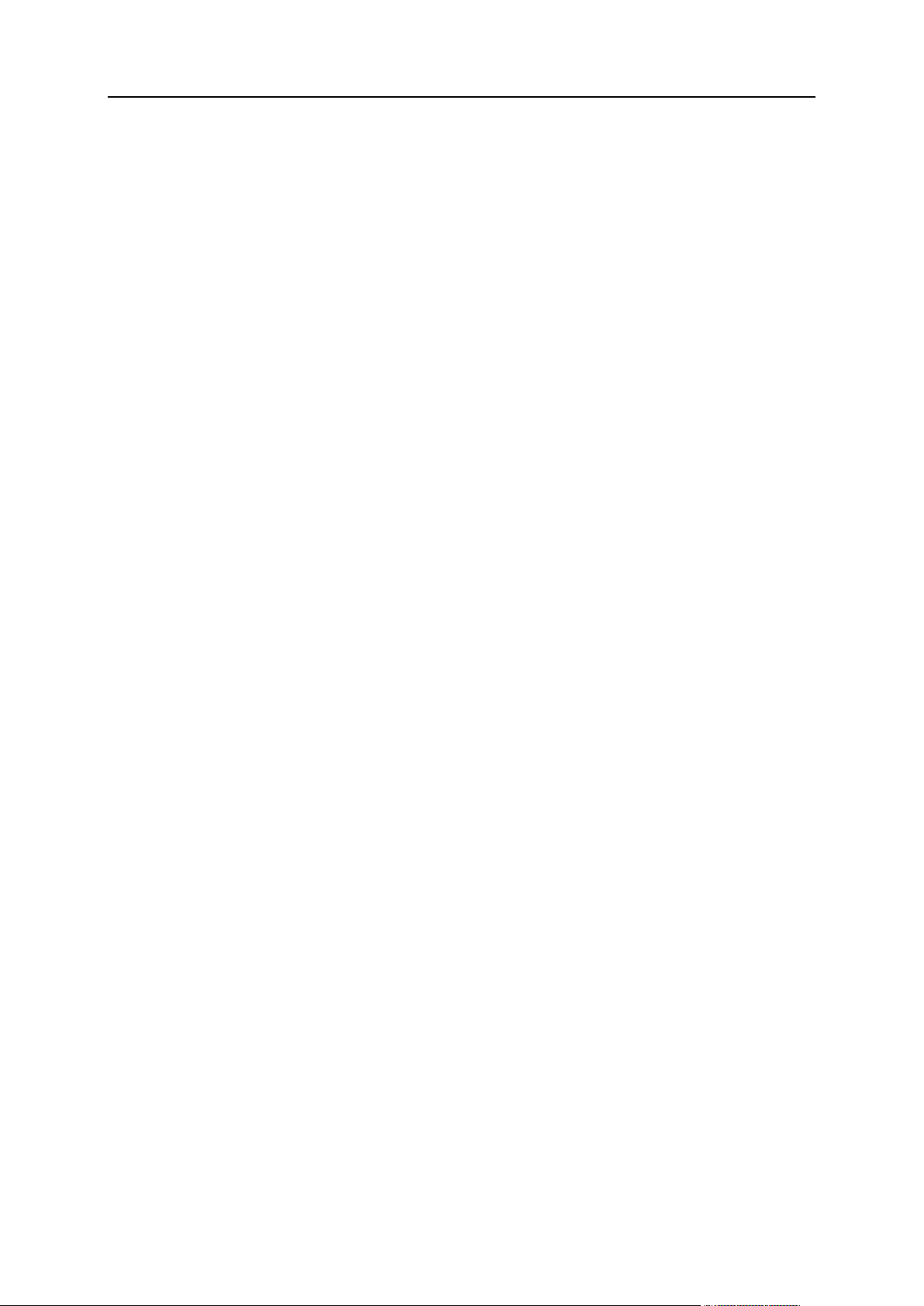
Instalación del Panel 21
Paquete de estadísticas web de AWStats
(Instalado por omisión). Este componente permite a los usuarios
recopilar estadísticas de visitas a un sitio web mediante el software
AWStats.
Módulo Apache CloudFlare
Este componente permite mejorar el rendimiento de sitios web
alojados en el servidor mediante el servicio Cloudflare.
Versiones de Apache Web Server (Hosting Linux)
Si utiliza RHEL 5 de CentOS 5, podrá escoger una de las siguientes
opciones:
Soporte para servidor web Apache
Servidor web Apache típico usado para proporcionar sitios web a los
usuarios de Internet.
Servidor web Apache con soporte para SNI
(Instalado por omisión). Server Name Indication (SNI) es una
prestación que amplía el protocolo SSL. Instale este componente si
desea usar distintos certificados SSL para sitios web con una
dirección IP compartida.
Soporte para proxy inverso y servidor web nginx
Soporte para proxy inverso nginx
(Instalado por omisión).
Soporte PHP-FPM para nginx
En sistemas Linux que no sean SuSE, Debian 7 y Ubuntu 12.04, la
instalación de este componente requiere habilitar repositorios de
terceros (en la página 26).
Page 22
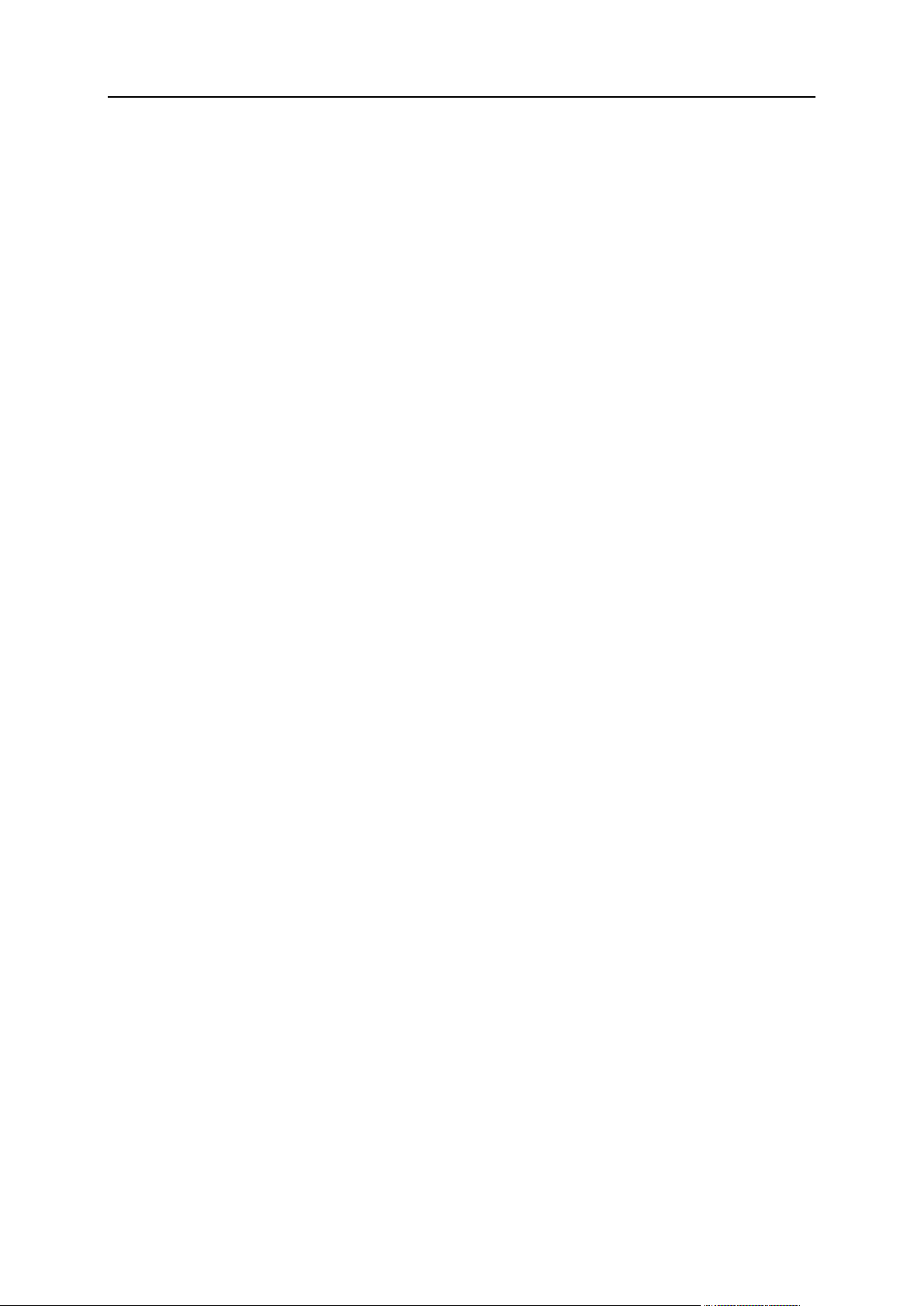
22 Instalación del Panel
Soporte para webmail de Parallels Plesk Panel
Especifique el software de webmail que permite a los usuarios del Panel
acceder a sus cuentas de correo electrónico mediante un navegador:
Soporte para webmail Horde
Soporte para webmail de Roundcube
Correo (Hosting Linux)
Seleccione los servicios de correo que debería proporcionar el Panel:
Kaspersky Antivirus
Instale este componente si desea utilizar el software antivirus de
Kaspersky para el análisis de los mensajes de correo.
Parallels Premium Antivirus
(Instalado por omisión). Instale este componente si desea utilizar
Parallels Premium Antivirus para analizar sus correos electrónicos.
Soporte para administrador de listas de correo Mailman
Este componente añade la funcionalidad de listas de correo al Panel.
Soporte para SpamAssassin
Instale este componente si desea utilizar el software SpamAssassin
para detener de forma eficaz la recepción de correos spam.
Seleccione uno de los siguientes servidores de correo que mejor se
adapte a sus necesidades:
Servidor de correo Postfix
(Instalado por omisión).
Servidor de correo Qmail
MSMTP relay only mail server (cliente SMTP)
Seleccione esta opción si no desea instalar ningún servidor de correo.
Cuando se accede al Panel sin tener un servidor de correo instalado,
este le ofrecerá especificar un servidor SMTP externo para el envío
de correos.
Bases de datos
Page 23
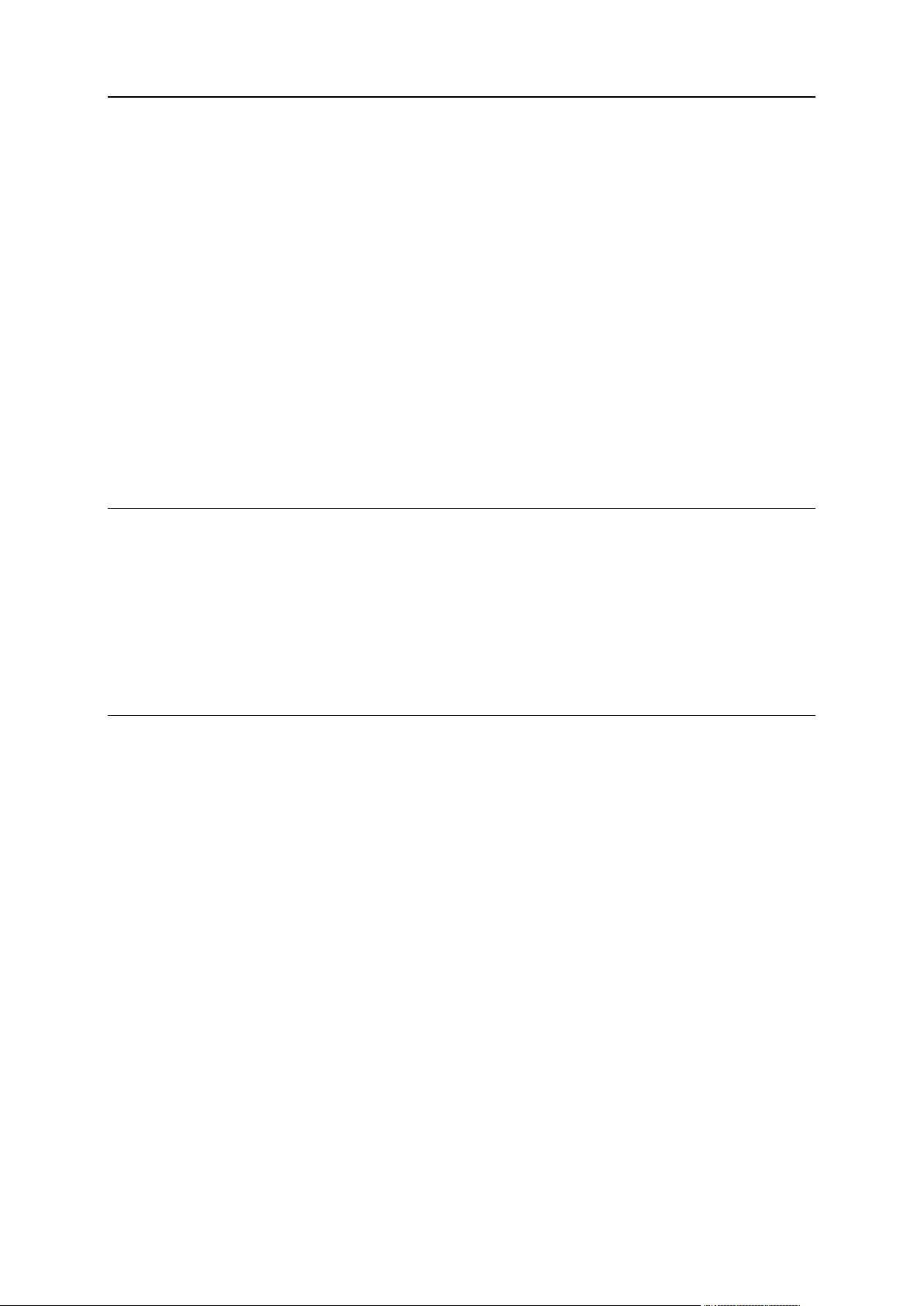
Instalación del Panel 23
El servidor predeterminado de base de datos en el Panel es MySQL.
Este se instala de forma predeterminada. De todas formas, a partir de la
versión 11.5, en Linux puede reemplazarse por MariaDB o Percona
Server. Si desea consultar las instrucciones a seguir para reemplazar un
servidor MySQL por otras alternativas, consulte la sección Uso de MariaDB
o Percona Server como servidor de base de datos predeterminado de la Guía de
administración avanzada.
Soporte para servidor PostgreSQL
Si necesita soporte para bases de datos PostgreSQL − por ejemplo,
esto puede ser imprescindible para el uso de determinadas
aplicaciones web −, seleccione esta opción para instalar PostgreSQL
en su servidor Parallels Panel.
MS SQL Server 2008 (en Windows)
MS SQL Server 2012 (en Windows)
¡Importante! Si ya ha instalado MS SQL Server en su servidor, debería
excluir este componente de su instalación del Panel. De lo contrario, el
Panel realizará una instalación nueva de MS SQL Server y como
consecuencia se perderán los datos presentes en su MS SQL Server.
Para que el Panel pueda utilizar su MS SQL Server, conéctelo al Panel
una vez finalizada la instalación. Si desea descubrir cómo conectar una
base de datos al Panel, consulte la sección Adición y eliminación de
servidores de bases de datos de la Guía del administrador.
Servidor DNS
Soporte para servidor DNS BIND
(Instalado por omisión en Linux). En Linux, deseleccione este
componente si no desea ejecutar el servicio DNS en el servidor. En
Windows, seleccione este componente si desea utilizar BIND en vez
de Microsoft DNS.
Servidor DNS de Microsoft
(Instalado por omisión en Windows). Deseleccione este componente
si no desea ejecutar el servicio DNS en el servidor o si desea utilizar
BIND en su lugar.
Page 24
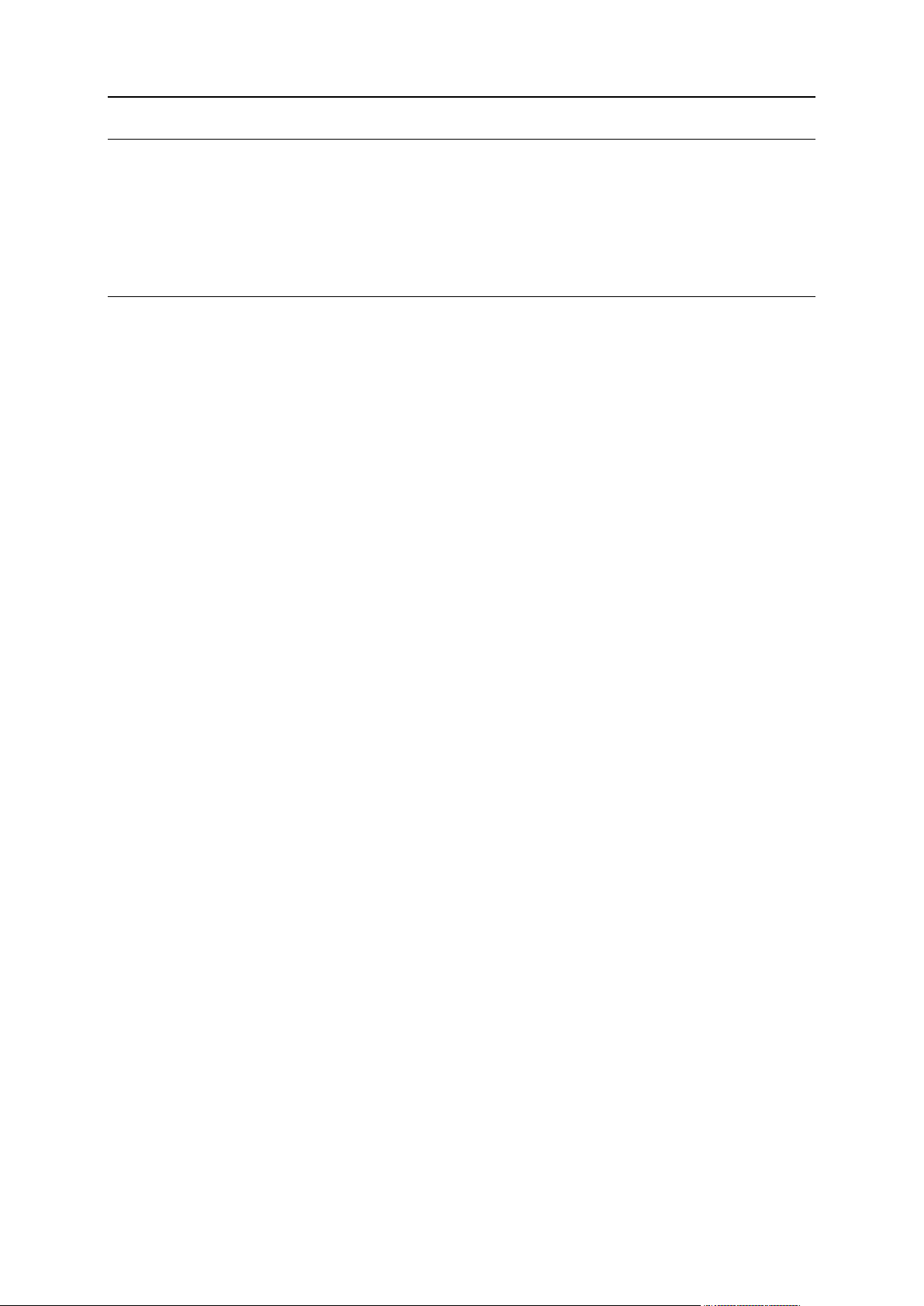
24 Instalación del Panel
¡Importante! Si excluye el servidor DNS de su instalación, el servicio
DNS no funcionará correctamente para los sitios web alojados en su
servidor. La exclusión del servidor DNS sólo tiene sentido si tiene
previsto utilizar un servidor DNS externo. Puede obtener más
información en la sección Uso de servidores DNS externos de la Guía del
administrador.
Monitorización del sistema
Health monitor
Instale este componente si desea realizar un seguimiento de todos los
parámetros principales de estado del servidor, como por ejemplo el
uso de la CPU y de la memoria para distintos servicios, la utilización
del disco duro, el número de procesos en ejecución, etc.
Backup y migración
Administrador de migraciones y transferencias de Parallels Panel
Instale este componente si desea transferir datos de otro Parallels
Panel o si desea realizar una migración desde otra plataforma de
hosting. Instale este componente en el servidor de destino.
Page 25
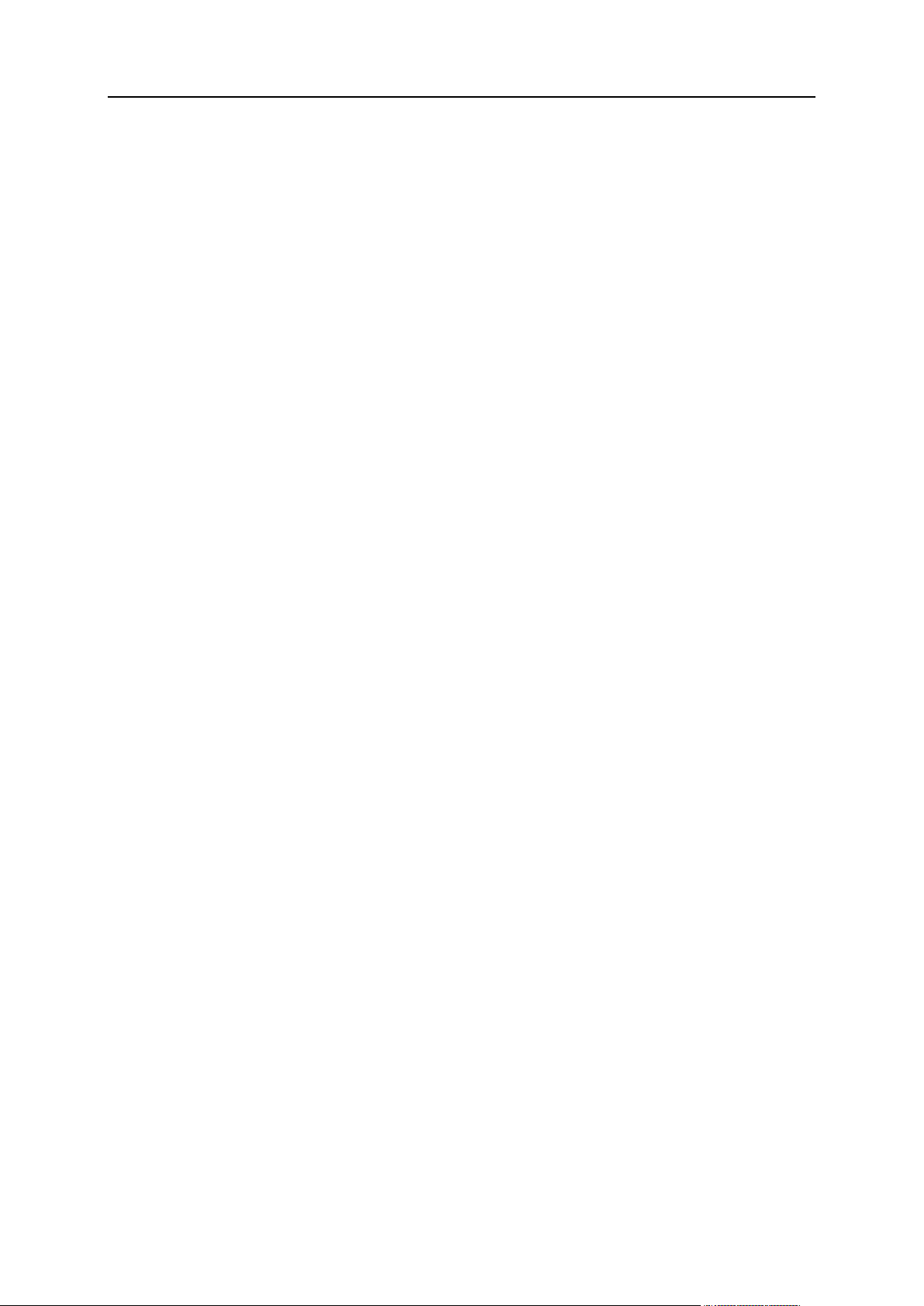
Instalación del Panel 25
Extensiones (Hosting Linux)
Amplíe la funcionalidad del Panel instalando extensiones adicionales.
Tenga en cuenta que estas extensiones requieren la realización de
algunos pasos adicionales de configuración una vez completada la
instalación. Si desea más información, consulte el capítulo Apéndice B:
Instalación de extensiones del Panel (Linux) (en la página 241).
Extensión de firewall de Parallels Panel
Instale este componente si desea usar un firewall para proteger un
servidor Parallels Panel y la red privada de accesos no autorizados.
Extensión VPN de Parallels Panel
Instale este componente si desea configurar una conexión VPN entre
un servidor Parallels Panel y un host remoto mediante el GUI del
Panel.
Extensión de servidor de archivos de Parallels Panel y paquete de
servidor de archivos de SMB
Instale este componente si desea compartir archivos en su servidor
Parallels Panel.
Watchdog (extensión de monitorización del sistema)
Instale este componente si desea utilizar el software Watchdog para
monitorizar su sistema. Este garantiza que su servidor no presenta
malware, que todos los servicios funcionan correctamente y que
dispone de suficiente espacio en disco en el servidor.
Page 26
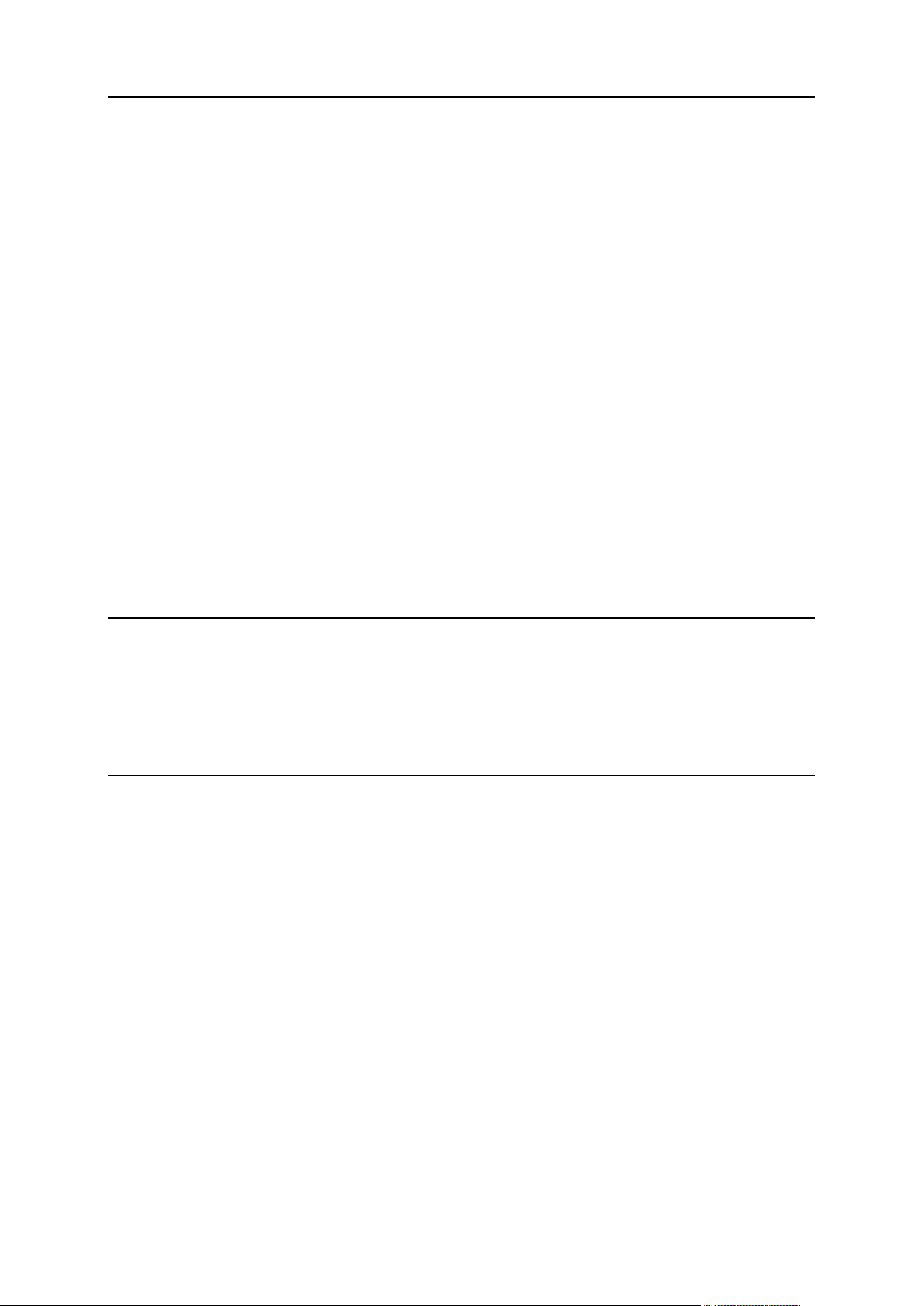
26 Instalación del Panel
4. (Avanzado) Uso de repositorios de paquetes alternativos
Por omisión, Parallels Installer obtiene los paquetes necesarios para la
instalación o actualización de Parallels Panel mediante el repositorio
estándar de su sistema operativo. De todos modos, si desea disponer de
la versión más reciente de los paquetes y esta aún no está disponible en
el repositorio estándar, puede instalar esta versión a través de otro
repositorio. Para ello, habilite este repositorio en su servidor. En los
sitios web de estos repositorios puede consultar las instrucciones para
habilitar repositorios alternativos.
Si habilita otros repositorios en su sistema, Parallels Installer utilizará las
versiones más recientes de los paquetes que encuentre en todos los
repositorios disponibles cuando realice la instalación o actualización del
Panel. Por ejemplo, si el servidor de actualizaciones de Parallels
contiene MySQL v.5.5.30 y otro repositorio habilitado en su servidor (por
ejemplo IUS) contiene MySQL v.5.5.34, se instalará la versión más
reciente (5.5.34).
¡Importante! Si actualizó a Parallels Panel 11.5 desde una versión
anterior y configuró otros repositorios siguiendo las instrucciones
presentes en la versión anterior de esta guía, le rogamos
encarecidamente que revierta todos los cambios realizados siguiendo
estas instrucciones y utilice repositorios alternativos de acuerdo con este
documento.
Page 27
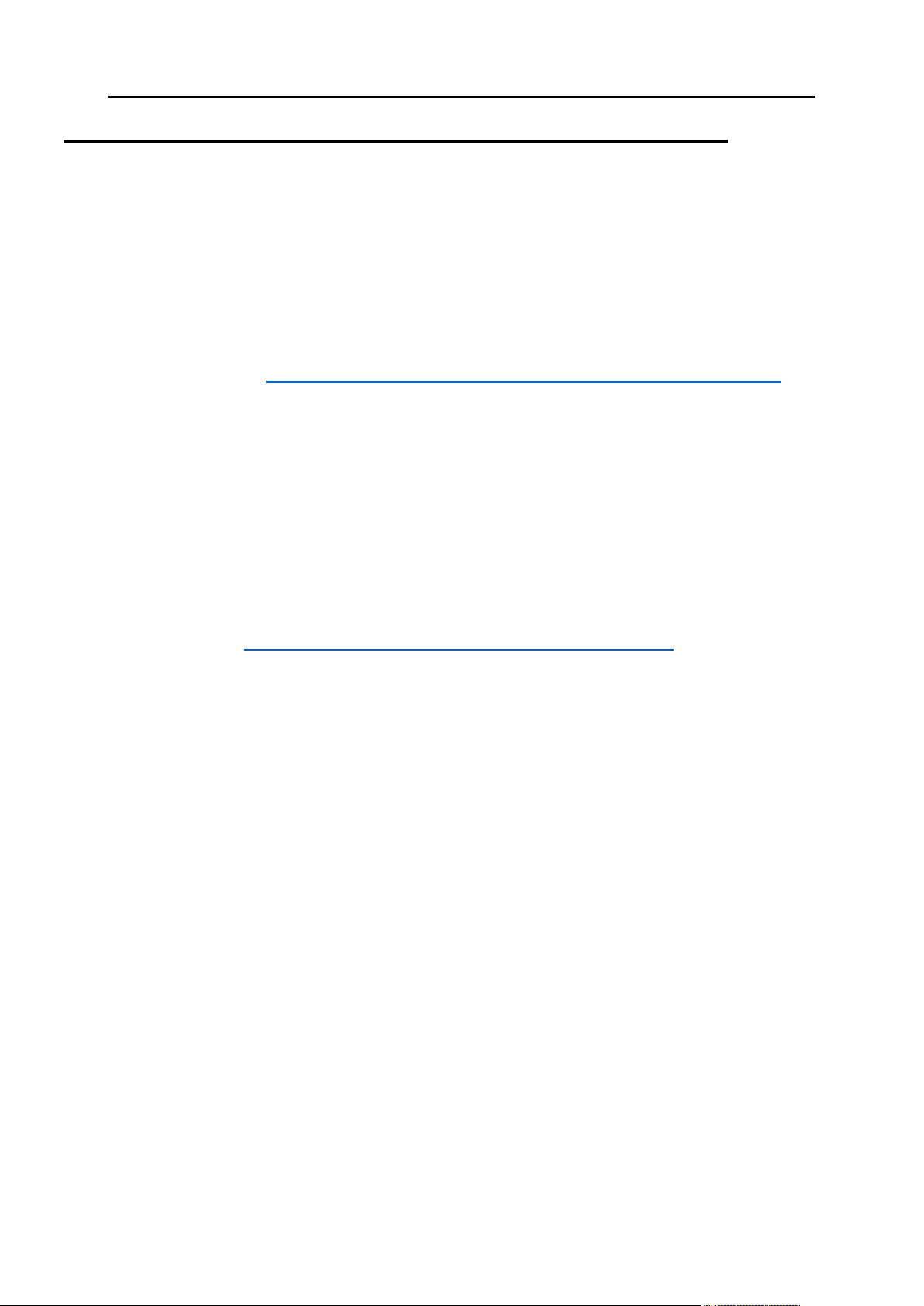
Instalación del Panel 27
Instalación manual
En esta sección:
Instalación a través del interfaz web 28
Instalación a través de la línea de comandos 29
Instalación típica a través del instalador de un único clic 30
Una vez haya completado los pasos descritos en la sección Pasos a
realizar antes de instalar el Panel (en la página 12), puede proceder
directamente con la instalación del Panel.
Para instalar el Panel en servidores basados en Windows o Linux, use la
utilidad Parallels Installer. La utilidad Parallels Installer puede
descargarse en http://www.parallels.com/es/products/plesk/download/.
Existen distintas distribuciones de Parallels Installer, creadas para
distintos sistemas operativos y plataformas, por lo que le recomendamos
comprobar que obtiene la versión de Parallels Installer adecuada para el
sistema operativo de su host. Parallels Installer puede usarse mediante
un interfaz de usuario basado en navegador o a través de la línea de
comandos.
Si usted ejecuta Linux y desea instalar rápidamente la versión más
reciente del Panel en la configuración típica, le recomendamos usar
nuestra utilidad denominada instalador de un único clic. Esta está
disponible en http://autoinstall.plesk.com/one-click-installer.
Una vez finalizada la instalación, complete la configuración posterior a la
instalación. Esto incluye la inicialización del Panel y la instalación de una
llave de licencia. Si desea información detallada al respecto, consulte la
sección Tras la instalación del Panel (en la página 60).
Page 28
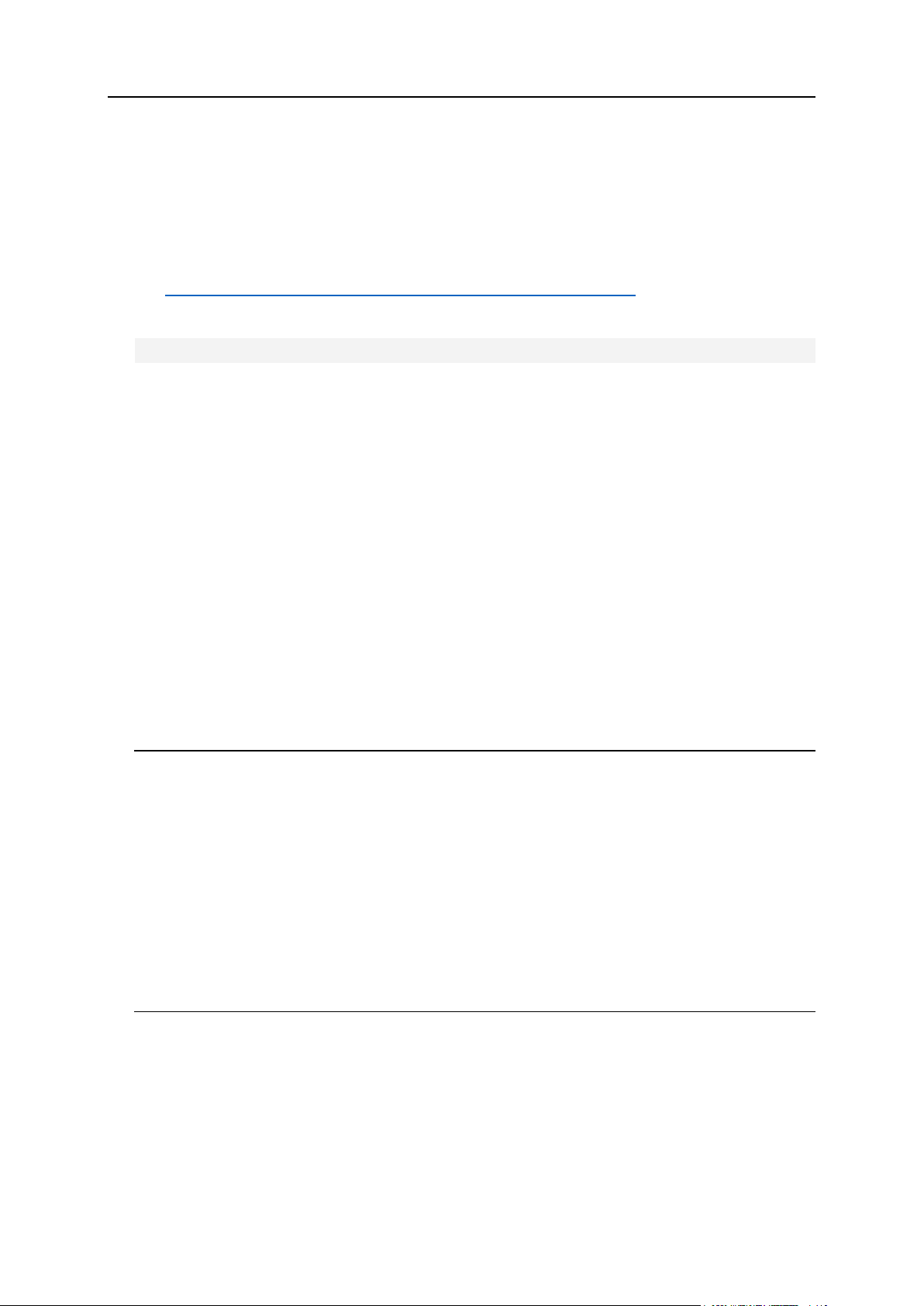
28 Instalación del Panel
Instalación a través del interfaz web
Para instalar el Panel mediante el interfaz web:
1. Descargue la utilidad Parallels Installer apropiada para su sistema operativo
en http://www.parallels.com/es/products/plesk/download/.
2. (Sólo para Linux) Establezca el permiso de ejecución para Parallels Installer:
chmod +x parallels_products_installer_file_name
3. Ejecute Parallels Installer.
En un servidor Linux/Unix:
./parallels_products_installer_file_name
--web-interface
En un servidor Windows:
parallels_products_installer_file_name
(Sólo válido para Linux) Abra su navegador e introduzca
https://host-name:8447/ o https://IP-address:8447/ en
la barra de dirección. Se abrirá el interfaz web de Parallels Installer.
(Sólo para Windows) El asistente de Parallels Installer se abrirá en
una ventana nueva del navegador. Una vez iniciado el instalador, se
abrirá otra ventana de la consola. Esta ventana mostrará las
operaciones realizadas por la utilidad. Esta se cerrará una vez
completada la instalación o al cabo de 30 minutos de inactividad.
Nota: tal y como se describe en la sección Pasos a realizar antes de
instalar el Panel (en la página 12), usted puede seleccionar la build del
Panel a instalar en función de su nivel de versión. Por omisión, el
installer sólo le muestra las versiones generales y candidatas finales
más recientes. Para instalar otras versiones del Panel, use las
siguientes opciones del installer:
--all-versions para ver todas las versiones disponibles del
Panel.
--tier <release_tier> para ver las versiones más recientes
con el nivel de versión especificado.
4. Acceda al interfaz web.
Si está ejecutando Windows, introduzca el nombre de usuario del
administrador ("Administrador"), la contraseña del administrador y
haga clic en Iniciar sesión.
Si está ejecutando Linux, introduzca el nombre de usuario y la
contraseña root y haga clic en Acceder.
Page 29
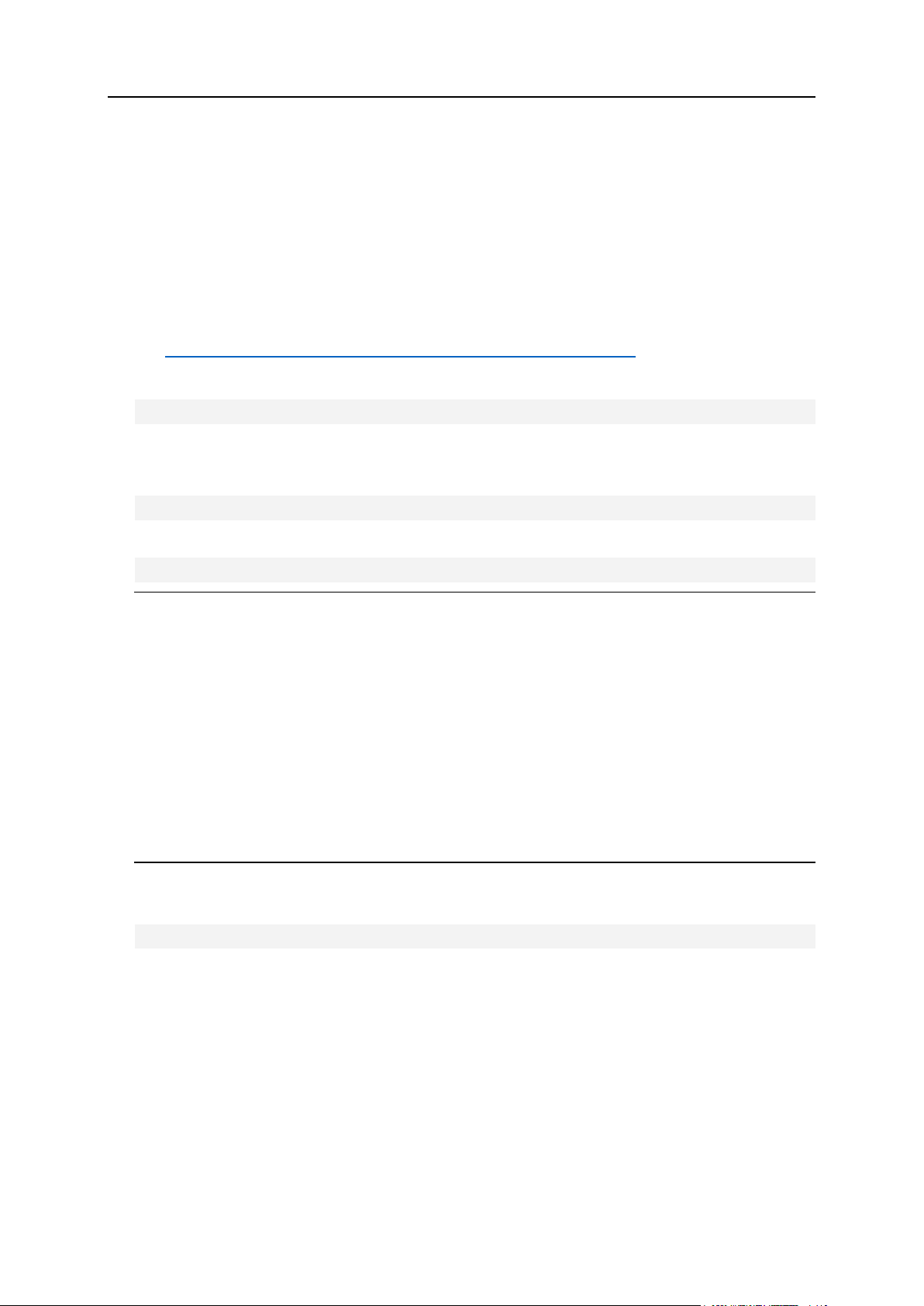
Instalación del Panel 29
5. Siga los pasos de instalación.
Instalación a través de la línea de comandos
Para instalar el Panel a través de la línea de comandos:
1. Descargue la utilidad Parallels Installer apropiada para su sistema operativo
en http://www.parallels.com/es/products/plesk/download/.
2. (Sólo para Linux) Establezca el permiso de ejecución para Parallels Installer:
chmod +x parallels_products_installer_file_name
3. Ejecute Parallels Installer.
En un servidor Linux/Unix:
./parallels_products_installer_file_name
En un servidor Windows:
parallels_products_installer_file_name --console
Nota: tal y como se describe en la sección Pasos a realizar antes de
instalar el Panel (en la página 12), usted puede seleccionar la build del
Panel a instalar en función de su nivel de versión. Por omisión, el
installer sólo le muestra las versiones generales y candidatas finales
más recientes. Para poder instalar otras versiones del Panel, use las
siguientes opciones del installer:
--all-versions para ver todas las versiones disponibles del
Panel.
--tier <release_tier> para ver las versiones más recientes
con el nivel de versión especificado.
4. Siga los pasos de instalación.
Page 30
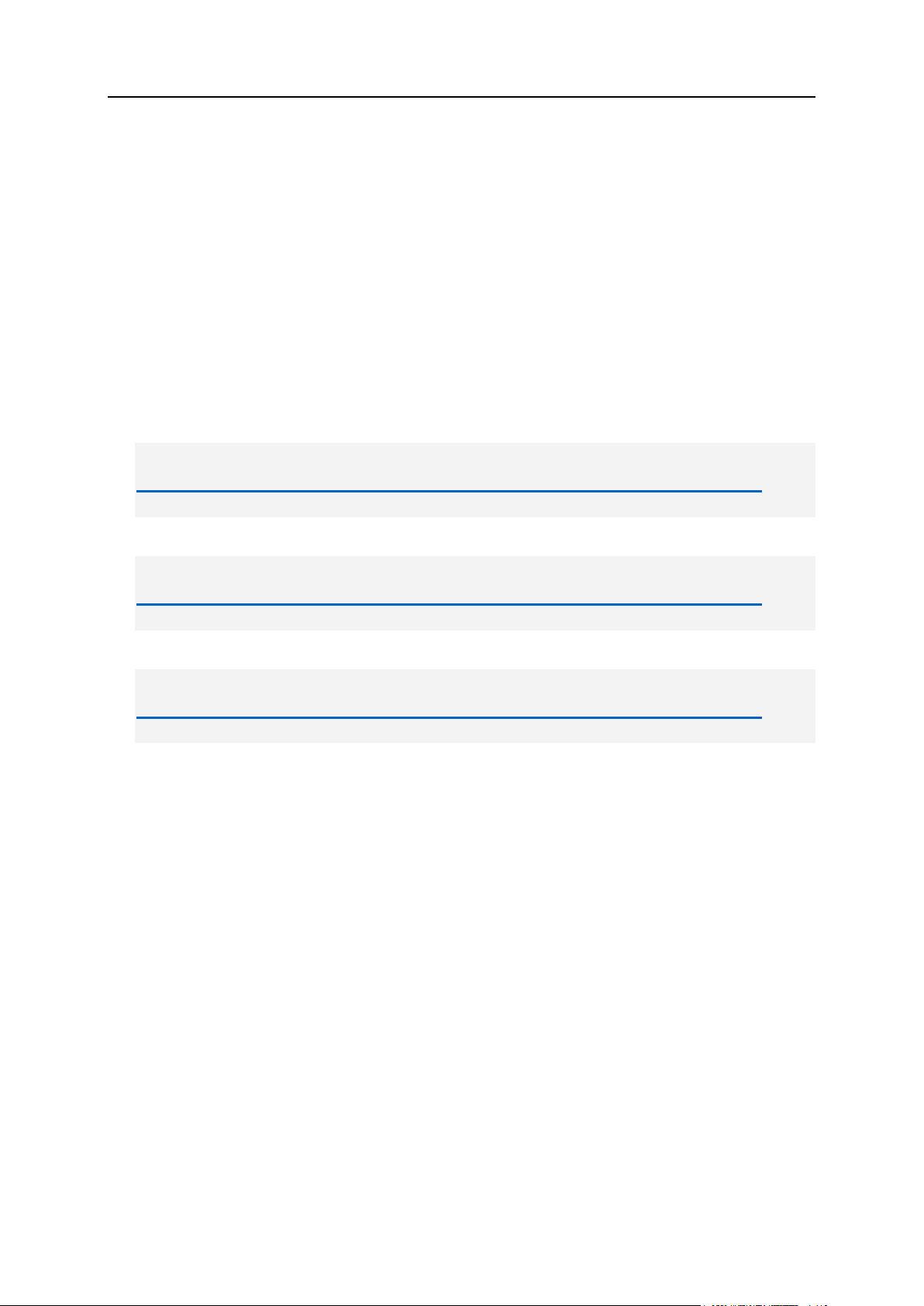
30 Instalación del Panel
Instalación típica a través del instalador de un único clic
Use el instalador de un único clic para realizar una instalación nueva del
Panel en un único paso. Esta utilidad determina automáticamente su
sistema operativo e instala la versión más reciente de un paquete de
distribución apropiado en la configuración típica. El instalador de un
único clic sólo funciona en sistemas operativos Linux.
Para instalar Parallels Panel, ejecute uno de los comandos detallados a
continuación en nombre del usuario root.
Si dispone de la utilidad wget , ejecute
wget -O -
http://autoinstall.plesk.com/one-click-installer |
sh
Si dispone de la utilidad curl, ejecute
curl
http://autoinstall.plesk.com/one-click-installer |
sh
Si dispone de la utilidad fetch, ejecute
fetch -o -
http://autoinstall.plesk.com/one-click-installer |
sh
Page 31

Instalación del Panel 31
(Avanzado) Instalación automatizada
Una vez haya completado los pasos descritos en la sección Pasos a
realizar antes de instalar el Panel (en la página 12), puede proceder
directamente con la instalación del Panel.
Para instalar el Panel en servidores basados en Windows o Linux, use la
utilidad Parallels Installer. La utilidad Parallels Installer puede
descargarse en http://www.parallels.com/es/products/plesk/download/.
Existen distintas distribuciones de Parallels Installer, creadas para
distintos sistemas operativos y plataformas, por lo que le recomendamos
comprobar que obtiene el Parallels Installer adecuado para el sistema
operativo de su host. Generalmente, los ejecutables de Parallels Installer
se distribuyen con nombres en el siguiente formato:
parallels_installer_v<versión del
installer>_so_<versión del sistema
operativo>_<plataforma>.
Pasos a seguir para automatizar la instalación del Panel
La instalación manual típica tarda más en completarse cuando se trata
de un despliegue masivo del Panel, por lo que le recomendamos
automatizar este proceso. El proceso automático se basa en el uso de
las opciones de la línea de comandos de la utilidad Parallels Installer,
que le permite predefinir todos los parámetros de instalación. Así, usted
puede ejecutar una instalación que no requiera ninguna interacción por
parte del usuario. Si desea más información acerca de cómo ejecutar
dichas instalaciones, consulte la sección Realización de actualizaciones
automatizadas (en la página 34).
Asimismo, si va a realizar un despliegue masivo de Parallels Panel para
Linux, puede escribir un script que copie y ejecute el installer de forma
automática en el grupo de servidores especificado. En la sección
Ejemplos de scripts de instalación (Linux) (en la página 39) puede ver
ejemplos de estos scripts. En sistemas Windows también es posible
usar scripts con ejecución remota de comandos, aunque esto requiere
disponer de herramientas adicionales como PsExec. Es por este motivo
que no proporcionamos ejemplos de estos scripts para Windows.
Automatización de los pasos posteriores a la instalación
Page 32

32 Instalación del Panel
Tras la realización de una instalación manual típica, usted debería
acceder al Panel y realizar algunas operaciones posteriores a la
instalación − inicializar el Panel, instalar una llave de licencia, etc. Si
dispone de múltiples paneles, este proceso también puede
automatizarse. Si desea evitar la interacción por parte del usuario en el
interfaz del Panel, el mejor enfoque es realizar las mismas operaciones
mediante el interfaz de línea de comandos o a través de la API remota
(también conocida como API RPC). Si desea descubrir cómo instalar
Parallels Panel de forma desatendida, consulte las subsecciones
correspondientes de Tras la instalación del Panel (en la página 60).
Page 33

Instalación del Panel 33
Aceleración de las instalaciones automatizadas
En esta sección:
Realización de actualizaciones automatizadas 34
Ejemplos de scripts de instalación (Linux) 39
Tenga en cuenta que las instalaciones múltiples pueden realizarse
mucho más rápido si crea un mirror local del servidor de actualizaciones
de Parallels. Esto le permitirá ahorrar tiempo y reducir el uso del ancho
de banda, además de proteger sus instalaciones. Descubra cómo crear
un mirror personalizado en el Apéndice C: Creación de un mirror del servidor
de actualizaciones de Parallels (en la página 243).
Page 34

34 Instalación del Panel
Realización de actualizaciones automatizadas
Para instalar Parallels Panel sin necesidad de interacción por parte del
usuario, ejecute el siguiente comando:
parallels_installer <packages source options> --select-release-id <ID>
<components installation options> [other options]
donde
"packages source options" define la ubicación donde el instalador
debería obtener los paquetes del Panel para la instalación
<packages source options> =
--source <URL>
si utiliza un mirror del servidor de actualizaciones
de Parallels
O
--source VPS dashboard
si utiliza el sistema de archivos local
O
ninguna
si realiza la instalación desde el servidor de
actualizaciones de Parallels
La opción --select-release-ID define la versión del Panel que
debería instalarse. <ID> es un identificador único de la versión del
Panel, como por ejemplo PLESK_11_0_9.
Puede examinar la lista de todos los IDs disponibles ejecutando el
Installer con la opción --show-releases. Tenga en cuenta que, por
omisión, el installer sólo muestra los IDs de las versiones de
producción publicadas a nivel público. Si desea más información
acerca de los niveles de versión del Panel, consulte la sección Pasos a
realizar antes de instalar el Panel (en la página 12). Si desea obtener una
lista completa de las versiones disponibles del Panel, incluyendo
aquellas dirigidas a finalidades de prueba o de previsualización,
añada la opción --skip-branch-filter.
components installation options define los componentes del Panel
que deberían instalarse
<components installation options> =
--installation-type
El tipo de instalación puede ser Completa o Típica.
O
Page 35

Instalación del Panel 35
--install-component component1 [--install-component
component2 [... [--install-component componentN]]]
Puede obtener la lista completa de componentes disponibles para
una versión determinada ejecutando el installer con las siguientes
opciones: --select-release-id <ID> --show-components
otras opciones incluyen aquellas que definen la configuración del
proxy y el registro de instalación, entre otras. Para más información,
consulte el Apéndice D: Opciones de Parallels Installer (en la página 244).
Page 36

36 Instalación del Panel
Modificación de las rutas de instalación predeterminadas (Windows)
El Panel proporciona flexibilidad adicional para instalaciones en
Windows: Este permite a los usuarios modificar sus rutas de instalación
predeterminadas mediante la línea de comandos. La personalización
viene concedida por la clave --set-option. El valor --set-option
debería ser un "key=value", donde key es una constante que especifica
una de las partes del contenido del Panel y "value" es la ruta donde
desea ubicar estos datos. En este momento dispone de las siguientes
claves:
PLESK_INSTALLDIR. Esta clave designa la parte de datos del Panel
que cambia de forma poco significativa a lo largo del tiempo. Aquí se
incluye el código de la aplicación, los archivos de configuración y
utilidades, entre otros.
PLESK_DATADIR. Esta clave designa la parte de datos del Panel
que cambia de forma significativa a lo largo del tiempo. Aquí se
incluyen las bases de datos de clientes, los paquetes APS y los
archivos de registro, entre otros.
PLESK_VHOSTSDIR. Esta clave designa la ruta donde se guardará
el contenido de todos los dominios de sus clientes. Generalmente
suele ser la parte más grande del contenido del Panel.
Este ejemplo muestra cómo usar la clave --set-option:
ai.exe --select-product-id panel --select-release-id PANEL_11_0_9_WIN
--install-component base --install-component management --install-component
spamassassin --install-component webalizer --install-component drweb
--set-option "PLESK_INSTALLDIR=C:\Plesk Dir" --set-option
"PLESK_DATADIR=C:\Plesk Data" --set-option "PLESK_VHOSTSDIR=C:\Plesk Vhosts"
Ejemplos, Linux/Unix
1. El siguiente comando instala Parallels Panel 11 (el ID de la versión es
PLESK_11_0_9) desde el mirror creado en el servidor
mirror.example.com a través de HTTP. Los archivos de instalación
se almacenarán temporalmente en /tmp/panel y se informará del estado
de instalación al email admin@example.com. Los componentes
instalados son los paquetes base del Panel, un servidor PostgreSQL y el
filtro antispam SpamAssassin.
./parallels_installer --source http://mirror.example.com/ --target /tmp/panel
--select-release-id PLESK_11_0_9 --install-component base --install-component
postgresql --install-component spamassassin --notify-email admin@example.com
Page 37

Instalación del Panel 37
2. El siguiente comando realiza la instalación completa (se instalarán
todos los componentes disponibles del producto) de Parallels Panel 11
(el ID de versión es PLESK_11_0_9) desde el servidor de
actualizaciones de Parallels. Todas las salidas del instalador se
redireccionarán a un archivo XML.
./parallels_installer --select-release-id PLESK_11_0_9 --install-everything
--enable-xml-output
Page 38

38 Instalación del Panel
Ejemplos, Windows
1. El siguiente comando instala Parallels Panel 11 (el ID de la versión es
PANEL_11_0_9_WIN) desde el mirror creado en el servidor
mirror.example.com a través de HTTP. Los archivos de instalación
se almacenarán de forma temporal en la carpeta
%SystemDrive%\Parallels\ y se informará del estado de la
instalación al email admin@example.com. Los componentes instalados
son los paquetes base del Panel, un servidor de nombres Bind, un
servidor de correo MailEnable, un motor de scripts PHP, Presence
Builder y Webmail Horde.
parallels_installer.exe --source http://mirror.example.com/ --target
%SystemDrive%\Parallels --select-release-id PANEL_11_0_9_WIN
--install-component base --install-component dns --install-component
mailenable --install-component php5 --install-component sitebuilder
--install-component webmail --notify-email admin@example.com
2. El siguiente comando realiza la instalación completa (se instalarán
todos los componentes disponibles del producto) de Parallels Panel 11
(el ID de versión es PANEL_11_0_9_WIN) desde el servidor de
actualizaciones de Parallels. Todas las salidas del instalador se
redireccionarán a un archivo XML.
parallels_installer.exe --select-release-id PANEL_11_0_9_WIN
--install-everything --enable-xml-output
Page 39

Instalación del Panel 39
Ejemplos de scripts de instalación (Linux)
Esta sección ofrece información acerca de la implementación y
ejecución de un script de instalación, además de proporcionar un par de
scripts de instalación de muestra.
Notas de implementación y ejecución
Para evitar que se le pregunte la contraseña cada vez que conecte
vía SSH a los servidores donde debe instalarse el Panel, incluya su
llave pública en la lista de llaves autorizadas del usuario en cuyo
nombre se ejecuta el script en cada servidor (consulte la
documentación SSH para conocer los detalles sobre el
procedimiento).
Si dispone de un mirror local del servidor de actualizaciones del Panel
(tal y como se describe en el Apéndice C: Creación de un mirror del
servidor de actualizaciones de Parallels), use la siguiente opción:
--source <mirror URL>
Por defecto, todos los paquetes descargados se guardan en el
directorio /root. Si desea utilizar otro directorio, use la siguiente
opción:
--target <directory-name>
Ejemplo
Este script efectúa una instalación típica de la versión más reciente del
Panel en los servidores especificados.
#!/bin/sh
SERVERS_LIST="node1.example.com node2.example.com"
for current_server in $SERVERS_LIST; do
ssh -f root@$current_server 'wget
http://autoinstall.plesk.com/plesk-installer -O - | sh /dev/stdin --source
http://autoinstall.plesk.com/ --target /tmp/plesk-installation
--select-product-id plesk --select-release-latest --installation-type
"Typical" --notify-email admin@example.com'
hecho
(Avanzado) Instalación en Parallels Virtuozzo
Containers
Page 40

40 Instalación del Panel
Parallels Virtuozzo Containers es una solución de virtualización basada
en contenedor usada por un gran número de proveedores de servicios.
Cada contenedor Parallels Containers es un servidor virtual
independiente que actúa como si fuera un servidor autónomo. Parallels
Virtuozzo Containers cuenta con versiones para Linux y para Windows.
Page 41

Instalación del Panel 41
Si desea desplegar el Panel en contenedores Parallels Containers, le
En esta sección:
Plantillas PVC para Linux 42
Instalación en PVC para Linux 47
Plantillas PVC para Windows 51
Instalación en PVC para Windows 52
recomendamos realizar los siguientes pasos:
1. Cree un contenedor.
2. Instale el Panel en el contenedor.
Si bien puede efectuar la instalación de forma manual o desatendida,
le recomendamos usar plantillas PVC. Una plantilla de aplicación de
Parallels Containers es un paquete que contiene todo lo que se
necesita para instalar una aplicación en un servidor. La principal
ventaja del uso de plantillas de Parallels Containers es que usted
instala una plantilla de aplicación en su servidor físico una única vez y
a continuación añade la aplicación mediante la plantilla en múltiples
contenedores de forma simultánea.
3. Clone el contenedor tantas veces como desee o sea necesario.
Este paso es opcional. Si ya ha creado varios contenedores y desea
instalarles el Panel, la mejor opción es desplegar el Panel mediante
una plantilla PVC para el Panel.
4. Realice los pasos de configuración posteriores a la instalación.
Estos pasos para el Panel en un contenedor Parallels Containers son
exactamente los mismos que los que deben seguirse para los demás
tipos de instalación. Estos incluyen la inicialización del Panel y la
instalación de una llave de licencia, entre otros. Puede realizarlos de
forma manual o automatizar el proceso usando la API del Panel. Para
más información, consulte la sección Tras la instalación del Panel (en la
página 60).
A continuación en esta sección se proporciona información detallada
acerca del procedimiento a seguir para realizar estas operaciones.
Page 42

42 Instalación del Panel
Plantillas PVC para Linux
Las plantillas de la aplicación PVC son paquetes RPM que, una vez
instalados en un nodo, permiten desplegar fácilmente una aplicación en
tantos contenedores como sea necesario, lo que le permite optimizar el
uso de recursos críticos de sistema como puede ser el espacio en disco.
Puede obtener las plantillas para el Panel en el sitio web de Parallels,
descargarlas mediante la utilidad de línea de comandos de PVC
denominada"vzup2date -z" (PVC 4 y versiones posteriores) o a través
de yum en Parallels Cloud Server.
Plantillas específicas para una versión determinada o para cualquier versión
A partir de Parallels Panel 10.4, Parallels incluye dos grupos de plantillas
EZ para cada versión del Panel: las plantillas de versión principal y las
plantillas libres de versión. Ambas proporcionan los mismos
componentes de software, siendo la única diferencia que las
actualizaciones de plantillas se instalan cuando se actualiza un
contenedor:
Las plantillas para versiones específicas controladas por el proveedor
obtienen automáticamente todas las actualizaciones principales y
secundarias publicadas para la versión principal del Panel.
Por ejemplo, si en un contenedor tiene instalada la plantilla para
Parallels Panel 10 (pp10), el comando vzpkg update <CT_ID> lo
actualizará a la versión publicada más reciente de Parallels Panel
10.x.x, ya sea la 10.0.1 o la 10.1.0.
Para ser más concretos, las plantillas para versiones específicas
efectúan las actualizaciones permitidas por una licencia típica de
Parallels Panel. Esta licencia le permite realizar actualizaciones
dentro del segundo número de la versión principal. Por ejemplo, de
10.1 a 10.2, pero no de 10.4 a 11.0.
Page 43

Instalación del Panel 43
Plantillas de actualización automática libres de versión obtiene todas
las actualizaciones principales y secundarias, sin importar la llave de
licencia de Parallels Panel. En otras palabras, este tipo de plantillas
realizan una actualización automática a la versión más reciente de
Parallels Panel, sin tener en cuenta su número una vez publicada
dicha versión. Por ejemplo, podría realizarse una actualización de la
versión 10.3 a la versión 10.4 o de la versión 10.4 a la versión 11.0.
Tenga en cuenta que si su licencia del Panel no permite
actualizaciones complejas, deberá obtener una llave de licencia
nueva tras la realización de cada actualización de este tipo.
Por ejemplo, si la plantilla base libre de versión del Panel (pp) está
instalada en un contenedor (por ejemplo, 10.x.x), el comando vzpkg
update <CT_ID> la actualizará a la versión publicada más
recientemente del Panel x.x.x, es decir, 10.x.x o 11.x.x.
Puede distinguir unas plantillas de otras por sus nombres: el prefijo del
nombre del primer tipo contiene la versión principal (pp11.5), mientras
que el del último tipo no contiene ningún número de versión (pp).
Desactivación de la detección automática de plantillas EZ
PVC 4.0 y las versiones posteriores pueden detectar plantillas EZ en un
contenedor y realizar acciones automáticas en función de las plantillas.
Esta prestación hace posible que un software de automatización de
negocio (como puede ser PBAS) encuentre automáticamente los
productos instalados en un contenedor y empiece a facturar al
propietario del contenedor.
El algoritmo de detección es sencillo: Si el sistema encuentra todos los
paquetes incluidos en una plantilla EZ, este considera que la plantilla
está instalada. El mayor inconveniente de este enfoque es que Parallels
Panel 9.x y SMB son muy similares en términos de paquetes, por lo que
el motor de detección automática puede realizar decisiones que no sean
correctas. Por ejemplo, si en un contenedor sólo existe una de las
aplicaciones, el sistema considera que ambas plantillas están instaladas.
El resultado más evidente de este problema de detección es que el
sistema no puede actualizar ambas aplicaciones y establecer una
facturación correcta para ellas.
Page 44

44 Instalación del Panel
Usted puede detener la detección automática si utiliza el software de
pp11.5
Plantilla principal del Panel. Contiene los
componentes base, el administrador de backups
y Presence Builder.
pp11.5-antiviru
s
Parallels Premium Antivirus.
pp11.5-bind
Soporte para servidor DNS BIND. Si no instala
esta plantilla, el servidor DNS no será instalado
en los nodos del Panel.
pp11.5-cf-suppo
rt
Soporte para ColdFusion: librerías necesarias
para la ejecución de ColdFusion con el Panel.
pp11.5-kav
Extensión Kaspersky Antivirus.
pp11.5-mailman
Administrador de listas de correo Mailman.
pp11.5-migratio
n
El administrador de migraciones y transferencias,
que permite transferir datos de hosting de otros
paneles y realizar migraciones desde otras
plataformas de hosting.
pp11.5-mod-clou
dflare
Soporte del módulo CloudFlare de Apache.
automatización de facturación o si desea instalar productos de Parallels
muy vinculados. Para ello, modifique el archivo
/etc/vztt/vztt.conf estableciendo
APP_TEMPLATE_AUTODETECTION=no.
Plantillas incluidas
Como los grupos de plantillas para versiones específicas y para
cualquier versión proporcionan los mismos componentes, sólo
enumeraremos las correspondientes a las versiones principales.
Las siguientes plantillas EZ se envían para Parallels Panel 11:
Page 45

Instalación del Panel 45
pp11.5-msmtp
msmtp relay only mail server (cliente SMTP).
Instálelo si tiene previsto utilizar servidores de
correo externos.
pp11.5-mysql5.5
Soporte de MySQL 5.5. Únicamente disponible
en RHEL 5 y CentOS 5.
pp11.5-nginx
Soporte para proxy inverso nginx.
pp11.5-panel-ad
dons
Las extensiones del Panel: Firewall, VPN y
servidor de archivos.
pp11.5-php5
Soporte de PHP5
pp11.5-php53
Soporte de PHP 5.3. Únicamente disponible en
RHEL 5 y CentOS 5.
pp11.5-postfix
Servidor de correo Postfix. Alternativa a Qmail y
msmtp.
pp11.5-qmail
Servidor de correo Qmail. Alternativa a Postfix y
msmtp.
pp11.5-spamassa
ssin
Herramienta de filtración antispam
SpamAssassin.
pp11.5-tomcat
Soporte para Tomcat.
pp11.5-vps-opti
mized
Configuración optimizada para VPS. Configura el
contenedor para que consuma los mínimos
recursos posibles. Tenga en cuenta que algunas
prestaciones de hosting serán desactivadas. Si
desea información detallada, consulte la sección
(Opcional) Optimización del Panel para su uso en un
VPS (en la página 68).
pp11.5-watchdog
Extensión de monitorización del sistema
Watchdog.
pp11.5-webhosti
ng-addons
Soporte para prestaciones de hosting: mod_bw,
MIVA, perl-Apache-ASP y Ruby on Rails.
Page 46

46 Instalación del Panel
pp11.5-webmail
Herramientas de webmail Horde y Roundcube.
Page 47

Instalación del Panel 47
Instalación en PVC para Linux
El despliegue de Parallels Panel en un entorno Parallels Containers
implica las dos etapas que se detallan a continuación:
1. Instalación de la plantilla de aplicación del Panel en un nodo
hardware.
2. Creación de un contenedor y despliegue de la aplicación desde la
plantilla.
Si desea más información acerca de la funcionalidad CLI de Parallels
Containers o la API de Parallels Containers (XML o SOAP), consulte la
Documentación de desarrollador de Parallels Containers
(http://www.parallels.com/ptn/documentation/virtuozzo/) (EN).
La primera fase se realiza una única vez en cada nodo hardware:
Cuando la plantilla de la aplicación esté instalada en un nodo hardware,
esta puede desplegarse en tantos contenedores como sea necesario.
En vez de crear un contenedor nuevo cada vez que necesite desplegar
un contenedor con el Panel, puede clonar un contenedor existente que
tenga instalado el Panel, que actuará como un tipo de contenedor de
plantillas.
Una vez haya instalado la plantilla en un nodo hardware, se desplegará
el conjunto de archivos principal, que incluye la definición del repositorio
de paquetes de la aplicación. Una vez la aplicación esté instalada en un
contenedor, Parallels Containers se comunica con el repositorio (el
predeterminado reside en http://autoinstall.plesk.parallels.com), recupera
los paquetes de la aplicación y los instala en el contenedor. Los
paquetes se guardan en la caché del nodo hasta que esta se elimina y
entonces los paquetes se recuperan otra vez desde el repositorio
cuando la aplicación se instala en el contenedor.Para ahorrar tiempo y
ancho de banda, puede utilizar un mirror personalizado del repositorio
del Panel. Para más información, consulte (Avanzado) Creación de un
mirror del servidor de actualizaciones de Parallels.
Para instalar una plantilla del Panel en un nodo hardware Parallels Containers
usando la utilidad vzup2date:
1. Conéctese al nodo hardware Parallels Containers de destino a través de
SSH.
2. Instale la plantilla de la aplicación ejecutando un comando en el siguiente
formato:
Page 48

48 Instalación del Panel
vzup2date -z
3. Seleccione las plantillas de aplicación y sistema operativo requeridas y haga
clic en Siguiente para iniciar la instalación.
Nota: en Parallels Cloud Server, ya no utiliza la utilidad vzup2date. En
su lugar, use yum.
Para instalar manualmente una plantilla del Panel en un nodo hardware
Parallels Containers:
1. Obtenga la plantilla en el sitio web de Parallels y cárguela al nodo hardware
Parallels Containers de destino.
2. Instale la plantilla de la aplicación ejecutando un comando en el siguiente
formato:
rpm -Uvh <ruta absoluta a la plantilla>
Por ejemplo, el siguiente comando instala Qmail:
rpm -Uvh
pp11.5-centos-5-x86_64-ez-3.0.0-35.prl.293476.noarc
h.rpm
Si desea utilizar un mirror personalizado:
1. Cree un mirror tal y como se describe en la sección (Avanzado) Creación de
un mirror del servidor de actualizaciones de Parallels.
2. En el nodo hardware, edite el archivo que define la URL del repositorio.
El archivo a editar es
/vz/template/Linux/<versión-so>/<plataforma>/config
/app/<nombre-plantilla-app>/default/repositories. Por
ejemplo:
/vz/template/Linux/<versión-so>/<plataforma>/config
/app/pp10/default/repositories.
3. Reemplace las URLs del servidor de actualizaciones de Parallels por las
correspondientes a su mirror y guarde el archivo.
4. Vacíe o vuelva a recuperar los metadatos de los paquetes.
Puede hacerlo, por ejemplo, a través del comando vzpkg clean. Si
desea más información, consulte la Guía de Referencia de Parallels
Containers para Linux (en inglés) que encontrará en Parallels
Technology Network
(http://www.parallels.com/ptn/documentation/virtuozzo/).
Page 49

Instalación del Panel 49
Para crear un contenedor nuevo e instalarle el Panel:
1. Cree un contenedor y configúrelo.
Emita los siguientes comandos:
vzctl create <CTID> [options]
vzctl set <CTID> <setting_name> <value> [--save]
donde
<CTID> define un número de ID de contenedor arbitrario superior a
100, un número único en el nodo hardware
El switch --save informa a vzctl si deben guardarse los cambios
en el archivo de configuración del contenedor
Nota: si desea más información acerca de las opciones de
configuración y creación de contenedores, consulte la Guía de
referencia de Parallels Containers para Linux, disponible en Parallels
Technology Network
(http://www.parallels.com/ptn/documentation/virtuozzo/).
Los comandos que aparecen a continuación realizan las siguientes
operaciones:
1. Crear un contenedor con ID 444 e IP 10.100.1.2, basado en la
plantilla de sistema operativo Debian 5.
2. Definir una barrera y un límite para memoria de kernel no
intercambiable, memoria privada (o potencialmente privada),
número de archivos abiertos por todos los procesos del
contenedor, espacio en disco y número total de inodos de disco
(archivos, directorios, vínculos simbólicos) que puede asignar un
contenedor.
3. Guardar los valores de barrera/límite en el archivo de configuración
del contenedor.
4. Habilitar Power Panel en el puerto vzpp con las opciones
"--offline_management yes --offline_service vzpp".
# vzctl create 444 --ostemplate debian-5.0-x86_64
# vzctl set 444 --ipadd 10.100.1.2 --hostname
example.com --save
# vzctl set 444 --save --kmemsize 24299200:26429120
--privvmpages 362144:392912 --numfile
12000:12000 --diskspace 5117880:5242880 --diskinodes
350000:370000
Page 50

50 Instalación del Panel
# vzctl set 444 --save --offline_management yes
--offline_service vzpp
Importante: Es obligatorio usar exactamente estos valores para las
opciones, para así garantizar la compatibilidad del Panel con el
entorno Virtuozzo.
¡Importante! Para funcionar correctamente, el Panel necesita que el
contenedor esté configurado con una dirección IPv4.
2. Inicie el contenedor creado:
# vzctl start <CTID>
3. Instale la plantilla del Panel en el contenedor:
con plantillas EZ:
vzpkg install <CTID> <ppp_template_name> ...
Por ejemplo, el siguiente comando instala los componentes base
del Panel, el servidor DNS BIND y Kaspersky Antivirus:
# vzpkg install 444 pp11.5 pp11.5-bind pp11.5-kav
Para clonar un contenedor:
Emita un comando en el siguiente formato:
vzmlocal -C {CT List}
{CT List} = <source_CTID>:<dst_CTID>[:[<dstCT_private>][:<dstCT_root>]] [...]
Es necesario indicar el ID del contenedor de origen (<source_CTID>) y
el ID del contenedor de destino (<dst_CTID>). El hecho de indicar la
ruta al área privada del contenedor de destino (<dstCT_private>) y la
ruta root (<dstCT_root>) es opcional y le permite invalidar las rutas
predeterminadas - /vz/private/<dst_CTID> y
/vz/root/<dst_CTID>, respectivamente. Si desea más información
acerca de las opciones del comando, consulte la Guía de Referencia de
Parallels Containers para Linux que encontrará en Parallels Technology
Network (http://www.parallels.com/ptn/documentation/virtuozzo/).
Por ejemplo, para clonar el contenedor con el Panel creado durante el
procedimiento anterior, ejecute el siguiente comando:
# vzmlocal -C 444:445
Page 51

Instalación del Panel 51
Plantillas PVC para Windows
Las plantillas de la aplicación PVC son paquetes RPM que, una vez
instalados en un nodo, permiten desplegar fácilmente la aplicación en
tantos contenedores como sea necesario, lo que le permite optimizar el
uso de recursos críticos de sistema como puede ser el espacio en disco.
Puede obtener las plantillas para el Panel en el sitio web de Parallels.
Plantillas incluidas
Las siguientes plantillas se envían para Parallels Panel 11:
PANEL_11.5.30
La plantilla principal incluye el grupo esencial de componentes:
Base: los componentes clave del Panel, como el panel de control,
el administrador de backups y MySQL admin, entre otros.
Presence Builder
Administrador de migraciones
SpamAssassin
AWStats, Webalizer
BIND DNS Server
Parallels Premium Antivirus 5
FastCGI
Servidor de correo MailEnable, Atmail Open, herramientas webmail
Cliente MySQL, MySQL ODBC
Microsoft SQL Web Admin, myLittleAdmin, phpMyAdmin,
Perl, Python, PHP4, PHP5
Stunnel
Page 52

52 Instalación del Panel
Instalación en PVC para Windows
Esta sección describe los pasos esenciales a realizar para desplegar
Parallels Panel dentro de Parallels Containers para Windows. Antes de
proceder con la instalación, familiarícese con la documentación de
Parallels Containers, disponible en
http://www.parallels.com/es/products/virtuozzo/docs/.
El despliegue de Parallels Panel en un entorno Parallels Containers
implica las dos etapas que se detallan a continuación:
1. Instalación de la plantilla de aplicación del Panel en un nodo
hardware.
2. Creación de un contenedor y despliegue de la aplicación desde la
plantilla.
La primera fase se realiza una única vez en cada nodo hardware:
Cuando la plantilla de la aplicación esté instalada en un nodo hardware,
esta puede desplegarse en tantos contenedores como sea necesario.
En vez de crear un contenedor nuevo cada vez que necesite desplegar
un contenedor con el Panel, puede clonar un contenedor existente que
tenga instalado el Panel, que actuará como un tipo de contenedor de
plantillas.
Nota: si su sistema operativo es Microsoft Windows 2008 y la
administración offline del contenedor está activada, puede acceder al
Panel visitando https://host-name:8443/ o https://IP-address:8443/ y
proporcionar las credenciales del administrador local, o bien visitando
http://host-name:8880/ o http://IP-address:8880/ y proporcionar las
credenciales del administrador global.
Para instalar el Panel en Parallels Containers para Windows:
1. Obtenga la plantilla del Panel en el Sitio Web de Parallels y cárguela al nodo
hardware Parallels Containers de destino.
2. Instale las plantillas de aplicación del Panel ejecutando un comando en el
siguiente formato:
vzpkgdeploy [-q|-v] -i <archivo-de-plantilla>
donde
-q desactiva el registro a la pantalla y al archivo de registro
Page 53

Instalación del Panel 53
-v define el nivel de registro al máximo valor posible para esta
sesión vzpkgdeploy
Por ejemplo,
vzpkgdeploy -i PANEL_10.0.0/20100804.10
Para crear un contenedor nuevo e instalarle el Panel:
1. Cree un contenedor y configúrelo en función de sus necesidades.
Emita los siguientes comandos:
vzctl create <CT_ID> --pkgset name [options]
vzctl set <CT_ID> <setting_name> <value> [--save]
donde
<CT_ID> define un número de ID de contenedor arbitrario superior
a 100, un número único en el nodo hardware
--pkgset name denota la plantilla de sistema operativo a utilizar
para la creación del contenedor
El switch --save informa a vzctl si deben guardarse los cambios
en el archivo de configuración del contenedor
Nota: si desea más información acerca de las opciones de
configuración y creación de contenedores, consulte la Guía de
referencia de Parallels Containers para Windows, disponible en
Parallels Technology Network
(http://www.parallels.com/ptn/documentation/virtuozzo/).
Los comandos que aparecen a continuación realizan las siguientes
operaciones:
crear un contenedor con ID 444 e IP 192.0.2.44, basado en la
plantilla de SO w2k3.
definir un límite de espacio en disco a 4+ gigabytes, límite de
memoria privada a 1 gigabyte y la contraseña del Administrador a
"P4$$w0rd".
habilitar Power Panel en el puerto vzpp con las opciones
"--offline_management yes --offline_service vzpp".
Importante: es obligatorio usar exactamente estos valores para las
opciones, para así garantizar la compatibilidad del Panel con el
entorno Virtuozzo.
Page 54

54 Instalación del Panel
¡Importante! Para funcionar correctamente, el Panel necesita que el
contenedor esté configurado con una dirección IPv4.
vzctl create 444 --pkgset w2k3 --ipadd 192.0.2.44
vzctl set 444 --save --diskspace 4500000 --vprvmem 1024
--userpasswd Administrator:P4$$w0rd
vzctl set 444 --save --offline_management yes
--offline_service vzpp
2. Inicie el contenedor creado:
vzctl start <CT_ID>
3. Instale la versión 2.0 de Microsoft .NET Framework o una versión posterior
en su contenedor:
vzpkgadd <CT_ID> <dotnet_template_name>
Por ejemplo,
vzpkgadd 444 dotnet2.0_frmwk-2.0.50727.42/20070613
4. Instale la plantilla del Panel en el contenedor:
vzpkgadd <CT_ID> <plesk_template_name>
Por ejemplo,
vzpkgadd 444 PANEL_10.0.0/20100804.10
Para clonar un contenedor:
Emita un comando en el siguiente formato:
vzmlocal -C <CT_List>
<CT_List> = <source_CTID>:<dest_CTID>[:<dest_private>] [options]
Es necesario indicar el ID del contenedor de origen (<source_CTID>) y
el ID del contenedor de destino (<dest_CTID>). La indicación de la ruta
al área privada del contenedor de destino (<dest_private>) es
opcional; esto le permite reemplazar la ruta predeterminada de
X:\vz\private\<CT_ID>. Si desea más información acerca de las
opciones del comando, consulte la Guía de Referencia de Parallels
Containers para Windows que encontrará en Parallels Technology
Network (http://www.parallels.com/ptn/documentation/virtuozzo/).
Por ejemplo, para clonar el contenedor con el Panel creado durante el
procedimiento anterior, ejecute el siguiente comando:
vzmlocal -C 444:445
Page 55

Instalación del Panel 55
(Avanzado) Clonación del Panel en un
entorno virtual
¿Por qué puede ser necesario clonar el Panel?
La forma más habitual y eficaz de empezar a ofrecer los servicios del
Panel es instalarlo en un cloud y posteriormente escalar su
infraestructura e instalar más instancias del Panel a medida que su
negocio vaya creciendo. El reto que supone este enfoque es que no se
puede simplemente copiar el mismo Panel de forma repetida en distintas
máquinas virtuales debido a lo siguiente:
Algunos clouds cambian los grupos de direcciones IP asignados de
forma constante. Si un servicio del Panel estaba vinculado a una
dirección IP determinada, que posteriormente fue eliminada del
sistema, el servicio no estará operativo.
Cada Panel nuevo debería disponer de entidades únicas − por
ejemplo, un certificado SSL − y si simplemente se copia el Panel,
todas las instancias compartirán el mismo certificado.
La tecnología de clonación del Panel resuelve estos problemas y otros
problemas relacionados con la escalación.
¿Qué es la clonación del Panel?
La clonación del Panel es la tecnología que permite copiar la misma
instancia del Panel en distintas máquinas virtuales sin comprometer el
funcionamiento del Panel. Existen dos escenarios de uso prevalentes de
clonación:
Configuración rápida del Panel. Si desea crear máquinas virtuales
(Amazon Web Services, KVM, Xen, etc.) con el Panel bajo demanda,
la forma más fácil de optimizar este proceso es crear una imagen de
una máquina virtual que tenga el Panel preparado de forma
específica y posteriormente crear máquinas nuevas usando estos
valores prestablecidos tantas veces como sea necesario.
Page 56

56 Instalación del Panel
Backup completo. La clonación también es una solución de
recuperación, puesto que casi todos los datos del Panel permanecen
en las instancias clonadas. Así, si su máquina original experimentara
algún problema, primero puede copiar un Panel preparado a otra
máquina virtual y a continuación iniciar la máquina.
De todos modos, el ámbito de aplicación de la clonación es mucho más
amplio. Por ejemplo, puede clonar el Panel y posteriormente usarlo para
realizar pruebas de prestaciones o configuraciones nuevas de forma
totalmente, si bien en esta sección sólo tendremos en cuenta estos
escenarios, ya que los demás son extensiones o combinaciones de los
mismos.
Page 57

Instalación del Panel 57
Clonación y licenciamiento del Panel
Antes de iniciar la clonación del Panel, póngase en contacto con
nuestros responsables comerciales y proporcione el rango de
direcciones IP en el que se instalarán sus instancias del Panel. Nuestro
sistema de licenciamiento solamente activará los servidores Parallels
Panel que se encuentren dentro de este rango.
Preparación de una instancia del Panel para efectuar una clonación
Si desea clonar el Panel, debería empezar preparando su instancia del
mismo. Los pasos que se detallan a continuación le ayudarán a
restablecer todas las opciones específicas del entorno y de inicialización
− como por ejemplo el grupo de direcciones IP − para evitar la copia de
información única en otras máquinas virtuales. Si su escenario es el de
un backup completo, omita los pasos 2 y 3.
1. (Configuración rápida, backup completo) Instruya a Panel para que
reconfigure su grupo de direcciones IP tras el reinicio. Una vez
ejecutado el comando que puede ver a continuación, la instancia del
Panel detectará las direcciones IP actuales y reconfigurará su grupo
de direcciones IP cada vez que reinicie la máquina virtual
correspondiente.
En Linux:
# /usr/local/psa/bin/ipmanage
--auto-remap-ip-addresses true
En Windows:
%plesk_cli%\ipmanage --auto-remap-ip-addresses true
Nota: este paso no es obligatorio si la máquina virtual a la que desea
copiar el Panel utiliza una dirección IP estática. Además, la omisión
de esta opción hará que el Panel se inicie más rápido, puesto que
este reconfigurará su grupo de direcciones IP en cada arranque. De
todos modos, le recomendamos encarecidamente que realice esto
paso si despliega el Panel en un cloud.
2. (Sólo configuración rápida, opcional) Inicialice la instancia mediante
programación o a través del GUI del Panel. Especifique la
información del administrador, el idioma y otros parámetros de
inicialización usando la utilidad de línea de comandos init_conf o
el GUI del Panel. En Tras la instalación del Panel (en la página 60)
puede obtener más información acerca de la inicialización.
Page 58

58 Instalación del Panel
3. (Sólo configuración rápida) Prepare el Panel para la clonación
restableciendo algunos de sus datos, como por ejemplo la contraseña
del administrador (vea la lista a continuación). A continuación, elimine
la llave de licencia en el siguiente inicio. Tenga en cuenta que esta
utilidad no realiza la clonación, sino que sólo modifica la configuración
del Panel.
En Linux:
# /usr/local/psa/bin/cloning --update
-prepare-public-image true -reset-license true
En Windows:
%plesk_cli%\cloning --update -prepare-public-image
true -reset-license true
¡Importante! Por omisión, el comando de clonación restablece la
configuración personalizada de la instancia de origen del Panel a la
configuración predeterminada. Como consecuencia, puede que
también sea necesario configurar las instancias clonadas. Si desea
conservar la configuración de la instancia de origen del Panel en las
nuevas instancias, use la opción -reset-init-conf con el valor
false. El valor true restablece la configuración predeterminada del
Panel.
Si desea conservar la configuración personalizada del Panel en las
imágenes de su servidor Parallels Panel, use el comando cloning
con las siguientes opciones:
En Linux:
# /usr/local/psa/bin/cloning --update
-prepare-public-image true -reset-init-conf false
En Windows:
%plesk_cli%\cloning --update -prepare-public-image
true -reset-init-conf false
Cuando prepare una instancia del Panel para su posterior clonación,
evite reiniciar el servicio psa y apagar la máquina virtual en la que se ha
instalado la instancia.
Proceso de clonación del Panel en Linux
Supongamos que tiene una máquina virtual con Parallels Panel y que
desea clonar esta máquina. Para clonarla deberán realizarse los
siguientes tres pasos:
Page 59

Instalación del Panel 59
1. Preparar la instancia del Panel para la clonación siguiendo las
instrucciones detalladas anteriormente.
2. Detener (apagar) la máquina virtual.
3. Crear una imagen de la máquina virtual (instantánea) mediante el
software de gestión de máquinas virtuales que suela utilizar. Para
obtener las instrucciones respectivas, consulte la documentación del
fabricante del software.
Una vez disponga de la imagen de la máquina virtual, podrá usarla como
base para crear máquinas virtuales nuevas o como instantánea del
Panel.
Proceso de clonación del Panel en Windows
Supongamos que tiene una máquina virtual con Parallels Panel y que
desea clonar esta máquina. Para clonarla deberán realizarse los
siguientes tres pasos:
1. Preparar la instancia del Panel para la clonación siguiendo las
instrucciones detalladas anteriormente.
2. Si su software para la gestión de máquinas virtuales soporta la
creación de copias de máquinas virtuales, lo que suele ser habitual,
detenga (apague) la máquina virtual y cree la copia de la imagen. De
lo contrario, si no pueden copiarse imágenes, debería usar una
llamada de apagado especial que restablece algunos datos de la
instancia y a continuación copiar la máquina con los medios
disponibles. El proceso de apagado se realiza mediante la ejecución
del siguiente comando mediante el símbolo del sistema (Cmd.exe):
sysprep /oobe /generalize /shutdown
Una vez disponga de la imagen de la máquina virtual, úsela como base
para crear máquinas virtuales nuevas o como instantánea del Panel.
¿Qué datos restablece la utilidad de clonación?
La lista que puede ver a continuación contiene los elementos
restablecidos por la utilidad de clonación:
Grupo de direcciones IP
GUIDs del Panel
Contraseña del administrador
Page 60

60 Instalación del Panel
Certificados SSL (únicamente el certificado predeterminado,). La
En esta sección:
Inicialización del Panel 61
Instalar una llave de licencia 62
(Opcional) Definición del modo de visualización del Panel 63
(Opcional) Especificación de la contraseña del administrador 65
(Opcional) Configuración del idioma del Panel 67
(Opcional) Optimización del Panel para operar en un VPS 68
(Opcional) Ocultación de los controles de Parallels Power Panel para
instalaciones de Parallels Virtuozzo Containers 71
(Opcional) Configuración de notificaciones de actualización 72
(Opcional) Cambio u ocultación de elementos del interfaz web 72
clonación no modifica los certificados definidos por el usuario.
(Opcionalmente) Llave de licencia
Todos los demás datos permanecen intactos.
Tras la instalación del Panel
La configuración posterior a la instalación es una secuencia de pasos
obligatoria imprescindibles para preparar el Panel para su correcto
funcionamiento. Al igual que la instalación, estos pasos pueden
realizarse manualmente (el administrador debería llevarlos a cabo
mediante el GUI) o bien automáticamente en modo desatendido. El tipo
de configuración manual debería ser la opción escogida en el caso de
un único despliegue del Panel. La configuración automatizada es la
opción recomendada en el caso de múltiples despliegues del Panel, ya
que puede ahorrarle mucho tiempo.
Sólo existen dos pasos obligatorios que deben realizarse tras la
instalación: la inicialización del Panel y la instalación de una llave de
licencia. Todos los demás pasos descritos en esta sección son
opcionales.
Page 61

Instalación del Panel 61
Inicialización del Panel
La inicialización del Panel − también denominada configuración inicial −
es el primer paso a realizar en el Panel una vez completada su
instalación. No se permite realizar ninguna otra operación hasta que no
se haya inicializado el Panel. La inicialización establece la contraseña
del administrador del Panel, así como su email y su información de
contacto.
Para inicializar el Panel:
1. Acceda al Panel en Error! Hyperlink reference not valid. usando las
credenciales del Power User del servidor (root en Linux, Administrador en
Windows).
2. Especifique el email, contraseña nueva e información de contacto y haga
clic en ACEPTAR.
3.
(Avanzado) Para inicializar el Panel vía API RPC:
Envíe al servidor un paquete de petición que satisfaga las siguientes
condiciones:
1. Las credenciales del power user del servidor se especifican a través
de los valores HTTP_AUTH_LOGIN y HTTP_AUTH_PASSWD en el
encabezado HTTP del paquete.
2. El contenido del paquete es el siguiente:
<packet version="1.6.3.0">
<server>
<initial_setup>
<admin>
<admin_cname>JohnDoe BV.</admin_cname>
<admin_pname>John Doe</admin_pname>
<admin_phone>+49 89333333</admin_phone>
<admin_fax>+49 893333303</admin_fax>
<admin_email>john@example.com</admin_email>
<admin_address>Theatinerstrasse 96</admin_address>
<admin_city>Muenchen</admin_city>
<admin_state>Bavaria</admin_state>
<admin_pcode>80333</admin_pcode>
<admin_country>DE</admin_country>
<send_announce>true</send_announce>
</admin>
<password>Qwerty1234</password>
<server_name>example.com</server_name>
</initial_setup>
</server>
</packet>
Page 62

62 Instalación del Panel
(Avanzado) Para inicializar el Panel a través de CLI:
Ejecute el siguiente comando (debería tener privilegios de power user):
En Linux/Unix:
/usr/local/psa/bin/init_conf --init -passwd jskekekHTD -email
johndoe@example.com
En Windows:
%plesk_cli%\init_conf.exe --init -passwd jskekekHTD -email johndoe@example.com
Instalar una llave de licencia
Justo después de la instalación, el Panel utiliza una llave de licencia de
prueba. Para obtener una llave de licencia nueva, vaya a la tienda online
de Parallels (Herramientas y configuración > Administración de licencias >
Comprar llave nueva).
Una vez haya adquirido la llave, recibirá un email de activación con su
código de activación y un archivo de llave de licencia. Usted puede
instalar una llave de licencia del Panel introduciendo el código de
activación o cargando el archivo mediante este email.
Para instalar una llave de licencia usando un código de activación:
1. Vaya a Herramientas y configuración > Administración de licencias > Llave de licencia de
Parallels Panel y haga clic en Instalar llave.
2. Introduzca el código recibido por email en el campo Introducir un código de
activación y haga clic en ACEPTAR.
Para instalar una llave de licencia usando un archivo de llave de licencia:
1. Vaya a Herramientas y configuración > Administración de licencias > Llave de licencia de
Parallels Panel y haga clic en Instalar llave.
2. Seleccione Cargar un archivo de llave de licencia.
3. Especifique la ruta al archivo de la llave que ha recibido por email y haga
clic en ACEPTAR.
Si experimenta algún problema, póngase en contacto con
sales@parallels.com.
(Avanzado) Para instalar una llave de licencia mediante el interfaz de línea de
comandos (CLI):
Page 63

Instalación del Panel 63
license <--install|-i> <path-to-key-file | activation-code>
Por ejemplo,
En Linux usando un archivo de llave:
./license -i /tmp/pp11.5key.xml
En Linux usando un código de activación:
./license -i AB1C23-4DEF56-7GHI89-JK1L23-MNP456
En Windows usando un archivo de llave:
license.exe -i "D:\keys\pp11.5key.xml"
En Windows usando un código de activación:
license.exe -i AB1C23-4DEF56-7GHI89-JK1L23-MNP456
(Opcional) Definición del modo de visualización del Panel
Una vez completada la instalación, usted puede seleccionar el modo de
visualización de Plesk Panel a usar en función de las tareas que deberá
realizar el administrador del Panel. Puede seleccionar una de las
siguientes vistas: Proveedor de servicios y Power User. La primera vista,
la de Proveedor de servicios, es la mejor para la reventa de cuentas de
hosting. En esta vista, usted puede administrar planes de servicio,
suscripciones y cuentas de cliente. La vista Power User es adecuada
cuando usted utilice el Panel para finalidades personales (ejecutar un
portal, un servidor de correo, etc).
La vista Power User presenta el subtipo Vista personalizada, que le
permite simplificar el GUI ocultando las herramientas que puedan
parecer demasiado complejas para administradores sin demasiada
experiencia. Asimismo, puede prohibir a estos administradores cambiar
el Panel al modo de visualización Power User o realizar ningún cambio
en la configuración de la vista personalizada. En términos del Panel,
esto se denomina bloquear el modo de visualización personalizado.
Para definir los permisos del administrador en el modo de visualización
personalizado y la lista de herramientas disponibles del Panel, utilice la
utilidad admin. Si desea más información acerca de las opciones de
esta utilidad, consulte Parallels Panel 11.5 para Linux (Windows): Referencia
para utilidades de línea de comandos.
Nota: para pasar del modo de visualización Proveedor de servicios al de
Power User, el Panel no debería tener ninguna cuenta de revendedor o
cliente.
Page 64

64 Instalación del Panel
Si desea más información acerca de las vistas del Panel, consulte la
sección El GUI del Panel de la Guía del administrador.
Para poner el Panel en vista Power User a través de la utilidad de línea de
comandos del Panel:
En sistemas Linux, ejecute el comando:
usr/local/psa/bin/poweruser --on -ip ip-address> -domain <domain_name
En sistemas Windows, ejecute el comando:
"%plesk_dir%\bin\poweruser.exe" --on -ip <ip-address> -domain <domain_name>
donde
<ip-address> es la dirección IP asignada a la cuenta de hosting
predeterminada del administrador. Esta opción es imprescindible
en el caso de que no exista ninguna suscripción que pertenezca al
administrador.
<domain_name> es el nombre de dominio a asociar a la dirección IP
especificada. Si no se especifica la opción -domain, se usará el
nombre de host del servidor. La opción sólo tiene sentido cuando
se usa junto con la opción -ip.
Para que un Panel en vista Power User pase a estar en vista personalizada y
para bloquearla mediante la utilidad de línea de comandos del Panel:
En sistemas Linux, ejecute el comando:
/usr/local/psa/bin/poweruser --on -simple true -lock true
En sistemas Windows, ejecute el comando:
"%plesk_dir%\bin\poweruser.exe" --on -simple true -lock true
Si no desea bloquear el modo de visualización predeterminado, no
utilice la opción -lock.
Para cambiar al modo de visualización de Proveedor de servicios a través de la
utilidad de línea de comandos:
En sistemas Linux, ejecute el comando:
/usr/local/psa/bin/poweruser --off
En sistemas Windows, ejecute el comando:
"%plesk_dir%\bin\poweruser.exe" --off
Para más información, consulte la sección Uso de las utilidades de línea de
comandos > Vista Power User: utilidad poweruser de la referencia de línea de
comandos del Panel.
Para poner el Panel en vista Power User a través de la API RPC:
Page 65

Instalación del Panel 65
Envíe el siguiente paquete de petición al servidor:
<packet version="1.6.3.0">
<server>
<set>
<mode>poweruser</mode>
</set>
</server>
</packet>
Tenga en cuenta que el comando poweruser de API RPC no crea un
espacio web predeterminado. Para poder cambiar el Panel a la vista
Power User a través del API RPC, primero cree el espacio web
predeterminado.
Para volver a poner el Panel en vista de Proveedor de servicios a través de la
API RPC:
Envíe el siguiente paquete de petición al servidor:
<packet version="1.6.3.0">
<server>
<set>
<mode>standard</mode>
</set>
</server>
</packet>
Para más información, consulte la sección Operaciones soportadas >
Administración del servidor Parallels Panel del Manual de API RPC.
(Opcional) Especificación de la contraseña del
administrador
Cuando se instala Parallels Panel, se genera una contraseña aleatoria
para el usuario admin que reemplaza el anterior esquema, donde se
usaba la misma contraseña predeterminada en todas las instalaciones.
Este cambio se ha efectuado con el fin de proteger los servidores donde
se haya realizado una instalación nueva del Panel frente a hackers que
usan la contraseña predeterminada.
Una vez completada la instalación, usted puede establecer la
contraseña admin autenticada en el Panel con las credenciales del
power user del sistema del servidor, que es "root" en sistemas Linux y
"Administrador" en sistemas Windows. Esta autenticación con la cuenta
de sistema del administrador funciona tanto para iniciar sesión al GUI
del Panel como para usar la API RPC.
Page 66

66 Instalación del Panel
La contraseña admin puede establecerse durante la instalación del
Panel (es la forma recomendada) o más adelante.
Especificación de la contraseña durante la inicialización del Panel
Establecer la contraseña del administrador es una parte esencial de la
inicialización del Panel. Si desea más información acerca del
establecimiento de la contraseña durante la inicialización del Panel,
consulte la sección Inicialización del Panel.
En el caso de que su instancia del Panel ya haya sido inicializada,
consulte la siguiente sección para obtener las instrucciones para el
establecimiento de la contraseña del administrador.
Especificación de la contraseña tras la inicialización del Panel
En el caso de que su instancia del Panel ya haya sido inicializada,
puede que aún sea posible establecer la contraseña del administrador
habiéndose autenticado como power user del servidor.
Para establecer la contraseña del administrador usando la API RPC:
Envíe al servidor un paquete de petición que satisfaga las siguientes
condiciones:
1. Las credenciales del power user del servidor se especifican a través
de los valores HTTP_AUTH_LOGIN y HTTP_AUTH_PASSWD en el
encabezado HTTP del paquete.
2. El contenido del paquete es el siguiente:
<packet version="1.6.3.0">
<server>
<set>
<password>gogo4ward</password>
</set>
</server>
</packet>
Para establecer la contraseña del administrador a través de CLI:
Emita el siguiente comando (debería tener privilegios de power user):
En Linux/Unix:
PSA_PASSWORD=<new_password> /usr/local/psa/bin/init_conf
--set-admin-password -passwd "
Page 67

Instalación del Panel 67
En Windows:
%plesk_cli%\init_conf.exe --set-admin-password -passwd <new_password>
Para establecer la contraseña del administrador usando el GUI si no conoce la
contraseña actual del administrador:
1. Acceda al Panel usando las credenciales del power user del servidor.
2. Si al menos dispone de una suscripción propia, omita este paso. De lo
contrario, cree una suscripción:
a. En el marco que aparece a la izquierda, haga clic en Servicios de
hosting > Suscripciones.
b. Haga clic en Añadir suscripción nueva.
c. Especifique la información de la suscripción y un nombre de dominio
y haga clic en ACEPTAR.
3. Vaya al panel de control: haga clic en el vínculo Panel de control que aparece
al lado de su suscripción.
4. Vaya a la pestaña Usuarios.
5. Haga clic en el vínculo 'Admin' en la lista de cuentas de usuario.
6. Debajo de Preferencias del Panel, introduzca la contraseña nueva, confírmela y
haga clic en ACEPTAR.
(Opcional) Configuración del idioma del Panel
Para cambiar el idioma predeterminado en-US:
1. Acceda al servidor de Parallels Plesk Panel a través de SSH.
2. Cambie el idioma ejecutando la utilidad:
En Linux:
/usr/local/psa/bin/admin --update -locale en-US
En Windows:
%plesk_cli%\admin --update -locale en-US
Page 68

68 Instalación del Panel
(Opcional) Optimización del Panel para operar en un VPS
Si despliega Parallels Panel en Parallels Virtuozzo Containers para
Linux, considere cambiar el Panel a un modo especial de operación,
optimizado para entornos virtuales. Este modo desactiva el motor
InnoDB en el servidor de base de datos MySQL y los módulos del
servidor web Apache que no son críticos para los servicios de hosting.
Esto hace que el Panel use menos memoria que otros paneles de
control del mercado, lo que garantiza una mejor utilización de los
recursos de hardware y una mayor densidad de entornos virtuales por
servidor.
Las únicas desventajas de usar el modo optimizado son las siguientes:
Las aplicaciones web que requieran InnoDB no funcionarán.
Los scripts Python, ASP y Perl no funcionarán, ya que los módulos
Apache requeridos serán deshabilitados (vea la lista que aparece a
continuación).
PHP sólo estará disponible a través de CGI.
Nota: el modo optimizado sólo puede activarse en instalaciones nuevas
del Panel. Este no es aplicable a instalaciones del Panel actualizadas
desde versiones anteriores.
Para cambiar al modo optimizado para VPS:
Instale la plantilla EZ pp11.5-vps-optimized. La plantilla aplica la
configuración necesaria.
¡Importante! El modo optimizado sólo puede habilitarse en instalaciones
nuevas del Panel que aún no hayan sido inicializadas o, en otras
palabras, que no se hayan sometido a la configuración inicial.
Si desea cambiar el modo de operación del Panel al modo normal, realice los
siguientes pasos:
1. Habilite el motor InnoDB.
a. Abra el archivo /etc/my.cnf.
b. Encuentre las líneas que contienen las entradas skip-innodb y
elimínelas, o bien coméntelas.
c. Guarde el archivo.
Page 69

Instalación del Panel 69
d. Reinicie el servidor MySQL.
2. Habilite los módulos Apache requeridos.
En Debian Linux, use la utilidad a2enmod para habilitar todos los
módulos requeridos. Por ejemplo, si desea habilitar el módulo PHP,
emita el siguiente comando:
a2enmod php5
En otras distribuciones de Linux, edite el archivo de configuración
principal de Apache, que, en la mayoría de las instalaciones Linux
se encuentra en /etc/httpd/conf/.
a. Abra el archivo /etc/httpd/conf/httpd.conf para proceder
con su edición.
b. Busque las líneas LoadModule <module_name> correspondientes
a los módulos que desee habilitar y descomente las líneas.
c. Guarde el archivo.
d. Reinicie Apache.
3. Vuelva a cambiar el modo de operación del Panel al modo normal emitiendo
la siguiente consulta SQL:
mysql -uadmin -p`cat /etc/psa/.psa.shadow` psa -e "update misc set val='0' where
param='vps_optimized_mode_status';"
Módulos Apache deshabilitados en el modo de optimización para VPS
Los siguientes módulos Apache están deshabilitados en el modo
optimizado:
authn_alias
authn_anon
authn_dbm
authn_default
authz_user
authz_owner
authz_groupfile
authz_dbm
authz_default
ldap
authnz_ldap
ext_filter
mime_magic
Page 70

70 Instalación del Panel
deflate
usertrack
dav_fs
vhost_alias
speling
proxy_balancer
cache
disk_cache
file_cache
mem_cache
versión
asis
bw
proxy_ajp
auth_ldap
Perl
Python
php5
php4
La lista de módulos puede variar en función de la arquitectura y
distribución del sistema operativo. Cuando Parallels Panel está instalado
y el modo optimizado está habilitado, usted puede comprobar la lista en
los siguientes archivos:
En sistemas operativos de 32 bits -
/usr/lib/plesk-9.0/vps_optimized_aspects/apache-mod
ules-all
En sistemas operativos de 64 bits -
/usr/lib64/plesk-9.0/vps_optimized_aspects/apache-m
odules-all
Page 71

Instalación del Panel 71
(Opcional) Ocultación de los controles de Parallels Power
Panel para instalaciones de Parallels Virtuozzo Containers
Cuando el Panel se instala en PVC, los administradores se dirigen al
Panel cuando realizan operaciones de hosting web y a Parallels Power
Panel (PPP) cuando gestionan su contenedor. PPP pasa a estar
disponible cuando los administradores habilitan el modo de
administración offline. Cuando este modo está activado y el Panel se ha
instalado, algunos controles y menús de PPP aparecen en los paneles
superiores e izquierdos del Panel. En otras palabras, PPP se incorpora
parcialmente en el Panel en el modo de administración offline.
A partir de Panel 10, la integración entre los paneles deriva en
resultados inesperados. Por ejemplo, algunos iconos en el Panel puede
que no se muestren o que el diseño resulte dañado cuando la
administración offline está habilitada. Para resolver estos problemas, le
recomendamos no usar la integración y acceder a los paneles a través
de puertos distintos (4643 y 8443).
Para que PPP y Panel operen en puertos distintos, realice los siguientes pasos:
En servidores Linux, conéctese al nodo hardware vía SSH y ejecute
el siguiente comando:
vzctl set CT_ID --offline_management yes
--offline_service vzpp --save
En servidores Windows, conéctese al nodo hardware vía Escritorio
Remoto y ejecute los siguientes comandos:
vzctl set CT_ID --offline_management yes --save
vzcfgt set CT_ID offlineservices vzpp
Page 72

72 Instalación del Panel
(Opcional) Configuración de notificaciones de
actualización
A cada build nueva de Panel se le asigna una de los cuatro niveles de
versión existentes − versión de prueba, versión candidata inicial, versión
general o versión candidata final estable. La finalidad de estos niveles es
notificar a los administradores del Panel cuando se publique la próxima
versión de la calidad deseada, para que así puedan programar la
actualización a esta versión. Para que los administradores del Panel no
puedan actualizar a versiones no estables del Panel, puede hacer que el
Panel sólo muestre las versiones o actualizaciones que cumplan con los
niveles de calidad deseados. Si este concepto de niveles de versión le
resulta nuevo, lea Pasos a realizar antes de instalar el Panel (en la página
12).
Ocultación de los niveles de versión
Usted puede configurar el Panel para que sólo muestre actualizaciones
de calidad igual o superior a un nivel determinado (de prueba a estable).
Para ello, añada las siguientes líneas al archivo panel.ini:
[updates]
releaseTier = <release-tier>
donde <release-tier> es uno de lo siguiente:
testing para las versiones de prueba.
current para las versiones candidatas iniciales.
release para las versiones generales.
stable para las versiones candidatas finales.
En Linux, panel.ini se encuentra en $PRODUCT_ROOT/admin/conf.
En Windows, panel.ini se encuentra en
%plesk_dir%\admin\conf\ (%plesk_dir% es una variable de
entorno que denota el directorio de instalación del Panel).
(Opcional) Cambio u ocultación de elementos del interfaz
web
Page 73

Instalación del Panel 73
Una instalación nueva del Panel puede incluir elementos promocionales,
como por ejemplo una invitación para instalar Presence Builder o un
enlace a la tienda de Parallels donde los clientes puedan comprar
nombres de dominio y certificados SSL. Si por algún motivo no desea
mostrar estas opciones a los usuarios del Panel (por ejemplo si desea
usar un software de terceros y otros programas de partners para
revender nombres de dominio), el Panel proporciona los recursos
necesarios para cambiar u ocultar estos elementos promocionales. Si
desea descubrir cuáles son los elementos que pueden personalizarse y
cómo pueden gestionarse, consulte la guía de administración avanzada
para Linux y para Windows.
Page 74

Si está usando una versión anterior del Panel, puede realizar la
C A P Í T U L O 3
Actualización del Panel
actualización a Parallels Panel 11.5 de dos formas: actualización in
situ o actualización mediante transferencia. Usted es quien decide
el método de actualización más apropiado. Más adelante en esta
sección le proporcionamos las consideraciones básicas de ambos
métodos.
¡Importante! Tenga en cuenta que si actualiza Parallels Panel 9 o
una versión anterior, debería realizar unos pasos adicionales para
completar la transición al nuevo modelo de negocio usado a partir
de Parallels Panel 10. Las instrucciones acerca de lo que debe
hacer una vez actualizado Parallels Panel 9 y versiones anteriores
se proporcionan en el capítulo Finalización de la actualización de
Parallels Panel 9 y versiones anteriores (en la página 129).
Actualización in situ del Panel
La actualización in situ implica la actualización de los componentes
del Panel en un servidor. Este método presenta las siguientes
ventajas e inconvenientes:
Soporta las siguientes versiones del Panel: Parallels Panel 8.x y
versiones posteriores.
No soporta la actualización del sistema operativo (SO). Así, si su
SO no es soportado por la versión de Parallels Panel a la que
desea actualizar, no será posible actualizar primero el SO y a
continuación actualizar el Panel.
Puede automatizarse para varios servidores Parallels Panel.
Page 75

Actualización del Panel 75
Preserva todas las configuraciones personalizadas de los
servicios del sistema. Todos los servicios de terceros y
extensiones del Panel permanecen intactos.
Las incidencias que se produzcan durante una actualización in
situ ( como por ejemplo un fallo de hardware) pueden ocasionar
una interrupción en la operatividad del Panel.
Si desea más información acerca del proceso de actualización in
situ, consulte Actualización in situ del Panel (en la página 77).
Actualización del Panel mediante transferencia
La actualización mediante transferencia significa que los datos del
Panel (suscripciones, cuentas, etc.) son transferidos de un servidor
con una versión anterior de Parallels Panel (servidor de origen) a un
servidor con una instalación nueva de Parallels Panel 11.5 (servidor
de destino). Este método presenta las siguientes ventajas e
inconvenientes:
Soporta las siguientes versiones del Panel: Parallels Panel 7.5 y
versiones posteriores.
Le permite transferir el Panel de un servidor con un SO no
soportado a un servidor con una versión posterior y soportada del
SO.
No puede automatizarse para varios servidores Parallels Panel.
No preserva las configuraciones personalizadas de los servicios
del sistema, servicios de terceros y extensiones del Panel. Estos
no son transferidos al servidor de destino.
El servidor de origen no se ve afectado de ninguna forma por la
actualización. Incluso en el caso de que la actualización no
pudiera realizarse correctamente, el servidor de origen seguiría
funcionando.
Si desea más información acerca de cómo realizar una
actualización mediante transferencia, consulte Actualización del Panel
mediante transferencia (en la página 106).
Page 76

76 Actualización del Panel
En este capítulo:
Actualización in situ del Panel 77
Actualización del Panel mediante transferencia 106
Finalización de la actualización de Parallels Panel 9 y versiones
anteriores 129
Page 77

Actualización in situ del Panel
C A P Í T U L O 4
Nota: antes de proceder, le recomendamos que se familiarice con
las versiones del Panel.
Actualización in situ, que es el proceso de actualización de los
componentes del Panel en un servidor. Una vez realizada una
actualización, el Panel aumenta su versión mayor o menor. Por
ejemplo, de 10.3 a 10.4 o de 10.4 a 11.5.
Existen tres escenarios principales para la actualización in situ:
manual, automatizada y actualización en Parallels Virtuozzo
Containers. En este capítulo descubrirá cuál es el mejor método en
su caso en función de su entorno y cómo realizar actualizaciones in
situ.
Actualización manual
Se trata de un escenario típico si desea actualizar una única
instalación del Panel. Manual significa que se requiere la interacción
del usuario durante la actualización. El wizard le pedirá que
introduzca distintas opciones de actualización − como puede ser la
versión del Panel −, que seleccione los componentes a actualizar,
etc. Si utiliza Parallels Panel 10 o alguna versión posterior, puede
iniciar una actualización directamente desde el Panel. Los usuarios
de versiones anteriores del Panel deberían descargar y usar la
utilidad Parallels Installer. La tabla que aparece a continuación
muestra los métodos de actualización de una versión determinada
del Panel a la versión más reciente.
Page 78

78 Actualización del Panel
Versión del Panel
Actualización mediante...
8.x, 9.x
Parallels Installer
10.x, 11.x
GUI del Panel (Herramientas y configuración >
Actualizaciones), Parallels Installer
Nota: a partir de Parallels Panel 10.4,
puede configurar el Panel para que aplique
las actualizaciones de forma automática
una vez estén disponibles. Para más
información, consulte la sección
Actualizaciones del Panel de la Guía del
administrador.
Si desea más información acerca de cómo actualizar el Panel
manualmente, consulte la sección Actualización manual (en la página
86).
Importante: Si actualiza versiones anteriores del Panel (7.x, 8.x o
9.x), debería realizar algunos pasos de configuración adicionales en
el Panel una vez finalizada la transferencia de datos. Estos pasos
son imprescindibles para un cambio correcto de todos los objetos
de su Panel al nuevo modelo de negocio. Para más información,
consulte el capítulo Finalización de la actualización de Parallels Panel 9 y
versiones anteriores (en la página 129).
Actualización automatizada
Page 79

Actualización del Panel 79
Si mantiene un gran número de instalaciones del Panel, le
recomendamos ejecutar Parallels Installer de forma desatendida.
Esta utilidad acepta todos los parámetros de actualización como
opciones de línea de comandos, por lo que usted puede
automatizar de forma completa las actualizaciones del Panel
escribiendo scripts personalizados de actualización. Para más
información, consulte la sección (Avanzado) Actualización automatizada
(en la página 92). En sistemas Linux, puede actualizar todos los
paneles a la vez ejecutando un script que copia y ejecuta
simultáneamente la utilidad Installer en distintos servidores. En la
sección Ejemplos de scripts de actualización (Linux) (en la página 96)
puede ver ejemplos de scripts. En sistemas Windows también es
posible usar scripts con ejecución remota de comandos, aunque
esto requiere disponer de herramientas adicionales como PsExec.
Es por este motivo que no proporcionamos ejemplos de estos
scripts para Windows.
Tenga en cuenta que las actualizaciones automatizadas pueden
realizarse mucho más rápido si crea un mirror local del servidor de
actualizaciones de Parallels. Para más información, consulte el
Apéndice C: Creación de un mirror del servidor de actualizaciones de
Parallels.
Actualización en Parallels Virtuozzo Containers
Si Parallels Panels se ejecuta en Parallels Virtuozzo Containers,
puede actualizarlo de forma manual o desatendida tal y como ya se
ha descrito anteriormente. De todos modos, si el Panel se instaló en
un contenedor mediante una plantilla PVC, es extremadamente
recomendable realizar todas las posteriores actualizaciones del
Panel mediante plantillas. En este caso, la actualización se efectúa
mediante la ejecución de comandos Virtuozzo.
Para más información, consulte la sección (Avanzado) Actualización en
Parallels Virtuozzo Containers (en la página 97).
Page 80

80 Actualización del Panel
Pasos a realizar en el caso de actualización in situ
En este capítulo:
Pasos a realizar antes de actualizar el Panel 80
Actualización manual 86
(Avanzado) Actualización automatizada 92
(Avanzado) Actualización en Parallels Virtuozzo Containers 97
Tras la actualización del Panel 102
En esta sección:
1. Comprobación de los requisitos 81
2. Comprobación previa a la actualización 83
3. Selección de un nivel de versión 84
Antes de realizar una actualización de una instalación del Panel,
debería realizar distintos pasos preliminares. Para más información,
consulte la sección Pasos a realizar antes de actualizar el Panel (en la
página 80).
Tenga en cuenta que una vez completada la actualización puede
ser necesario realizar algunos pasos adicionales, como por ejemplo
proporcionar una nueva llave de licencia. Para más información,
consulte la sección Tras la actualización del Panel (en la página 102).
Nota: las actualizaciones in situ del Panel no eliminan ni actualizan
el PHP instalado en su servidor. Todas las versiones instaladas de
PHP permanecen intactas. En Windows, el Panel también instala la
versión más reciente de PHP disponible en su paquete de
instalación. Si necesita una versión más reciente de PHP en Linux,
instálela manualmente tal y como se describe en la sección Múltiples
versiones de PHP de la Guía del administrador.
Pasos a realizar antes de actualizar el Panel
Existen algunos pasos preliminares que usted puede necesitar
realizar antes de proceder con la actualización del Panel. Estos
pasos son aplicables a todos los escenarios de actualización in situ.
Page 81

Actualización del Panel 81
1. Comprobación de los requisitos
Antes de iniciar una actualización in situ, compruebe que cumple los
requisitos detallados a continuación.
Requisitos para sistemas Linux
Antes de actualizar Parallels Panel para Linux, realice un backup de
los datos presentes en su servidor y compruebe que se cumplen los
siguientes requisitos:
PHP 5 es imprescindible para el componente Presence Builder.
El espacio en disco asignado al directorio /tmp es superior a tres
GB.
El usuario que ejecuta el instalador puede ejecutar los archivos
presentes en el directorio /tmp. Esto permite instalar los
paquetes de sistema requeridos para el Panel.
Si ejecuta Debian, CloudLinux o Ubuntu, añada actualizaciones y
repositorio de seguridad a la configuración de su administrador
de paquetes apt.
Si desea instalar el componente Business Manager durante la
actualización del Panel, primero debería comprobar que la opción
de configuración sort_buffer_size del servidor MySQL se ha
establecido a dos megabytes (sort_buffer_size=2M) o a un valor
superior. Esta opción se define en el archivo /etc/my.cnf. Una
vez realizado el cambio de configuración, reinicie el servicio
mysqld:
service mysqld restart
Requisitos para sistemas Windows
Antes de actualizar Parallels Panel para Windows, cree un backup
de todos los datos de su servidor y compruebe que se cumplen los
siguientes requisitos:
Si tiene previsto utilizar soporte para Microsoft SQL Server en el
Panel, SQL Server debería estar instalado y configurado para
utilizar el modo de seguridad estándar o combinado. Si SQL
Server no está instalado, puede seleccionar instalarlo con la
actualización del Panel y configurarlo con el nombre de
administrador 'sa' y una contraseña aleatoria.
Page 82

82 Actualización del Panel
Antes de actualizar el Panel, verifique que dispone de la versión
más reciente de Microsoft Visual C++ Redistributable Package.
Nota: Para instalar Microsoft SQL Server 2008 durante la
actualización del Panel, instale primero Microsoft Installer 4.5 y
.NET Framework 2.0 SP 2.
Si desea instalar el componente Business Manager durante la
actualización del Panel, primero debería comprobar que la opción
de configuración sort_buffer_size del servidor MySQL se ha
establecido a 2 megabytes (sort_buffer_size=2M) o a un valor
superior. Esta opción se define en el archivo
%plesk_dir%\Databases\MySQL\Data\my.ini. Una vez
realizados los cambios en la configuración, reinicie el servicio
mysqld ejecutando los dos siguientes comandos desde el shell:
net stop mysql
net start mysql
Page 83

Actualización del Panel 83
2. Comprobación previa a la actualización
La herramienta de verificación anterior a la actualización comprueba que
no exista ninguna incidencia potencial de lógica de negocio u otros
problemas para la actualización a Panel 11.5 y proporciona
recomendaciones que le ayudarán a solucionar los posibles problemas
detectados. Esta se ejecuta de forma automática como parte de
Parallels Installer cuando se efectúa una actualización de Plesk Panel.
También puede descargar y ejecutar el verificador de forma manual
antes de iniciar la actualización. Le recomendamos encarecidamente
que ejecute esta herramienta.
En el artículo http://kb.parallels.com/es/9436
(http://kb.parallels.com/9436) de nuestra base de conocimiento puede
descargar el verificador y consultar las descripciones de los distintos
mensajes informativos.
¡Importante!: Cuando se actualiza Plesk Panel a través de plantillas
PVC, el verificador anterior a la actualización no proporciona ningún
informe. De todos modos, esto no implica que no exista ninguna
incidencia que impida proceder con la actualización.
Page 84

84 Actualización del Panel
3. Selección de un nivel de versión
Un paso más a realizar antes de actualizar una instalación del Panel es
escoger la versión del Panel en función de su nivel de versión.
Cada versión principal del Panel pasa por distintas fases de desarrollo.
Es natural que en las fases iniciales algunas de las prestaciones nuevas
no estén en estado final y que requieran alguna modificación posterior.
La funcionalidad de estas prestaciones en las versiones subsecuentes
del Panel va mejorando gracias a los comentarios de los clientes. Para
indicar el estado de la versión actual del Panel, a cada versión se le
asigna uno de los siguientes niveles de versión: Versión de prueba,
Versión candidata inicial, Versión general y Versión candidata final.
Usted es quien debe decidir la versión a usar. Por ejemplo, considere
actualizar a la versión candidata inicial si desea probar las prestaciones
nuevas antes de la disponibilidad general del Panel. De lo contrario, si
desea obtener la solución que recibió todas las actualizaciones
importantes y la que está siendo usada por múltiples proveedores de
servicios, espere hasta que el Panel obtenga el estado de versión
candidata final. Tenga en cuenta que esta versión puede estar
disponible un par de meses tras la publicación de la versión general.
Seleccione una de las siguientes opciones:
Versión de prueba.
Empezamos cada ciclo de versiones con la publicación de varias
versiones de prueba para finalidades de previsualización. Usted
puede realizar actualizaciones secuencialmente desde la primera
versión hasta la última y a continuación actualizar a niveles superiores
de versión. Tenga en cuenta que no proporcionamos soporte técnico
para este tipo de builds, tampoco en el caso de que se actualicen a
niveles superiores. Es por este motivo que le recomendamos evitar el
uso de estas versiones en un entorno de producción.
Page 85

Actualización del Panel 85
Notas:
1. Por omisión, las builds de prueba no se muestran como disponibles
para ser instaladas. Sólo puede instalar la versión de prueba del
Panel ejecutando Parallels Installer con una de las opciones
especiales. Para más información, consulte el capítulo Actualización
manual (en la página 86).
2. La actualización a la próxima versión de prueba sólo estará
disponible para aquellos usuarios que dispongan de una build de
prueba. Las builds subsecuentes del Panel no disponen de la opción
correspondiente en el GUI.
Versión candidata inicial.
Este tipo de versión incluye todas las prestaciones aclamadas y las
versiones anteriores pueden actualizar a esta versión. A su vez, la
calidad de este tipo de versión se va mejorando mediante
actualizaciones. Si selecciona la versión candidata inicial, será el
primero en ver las prestaciones nuevas y obtener las actualizaciones
más recientes.
Versión general.
Una versión general ha superado todas las pruebas de calidad. Las
incidencias menores se corrigen rápidamente mediante
actualizaciones. Le recomendamos siempre actualizar el Panel a
versiones generales.
Versión candidata final.
Esta versión ha recibido todas las actualizaciones importantes
publicadas para la versión actual del Panel y desde hace tiempo
numerosos proveedores de servicios ya la están usando de forma
satisfactoria.
Durante la actualización in situ manual, la selección de un nivel de
versión del Panel es uno de los pasos del wizard de instalación. Si una
actualización se automatiza mediante un script, debería especificar una
versión determinada del Panel usando las opciones del Installer. En el
caso de usuarios de plantillas PVC, la única opción es la versión de
lanzamiento del Panel.
Page 86

86 Actualización del Panel
Actualización manual
En esta sección:
Actualización mediante el GUI del Panel (Parallels Panel 10 y
versiones posteriores) 87
Actualización a través del interfaz web 87
Actualización a través de la línea de comandos 90
Una vez haya completado los pasos descritos en la sección Pasos a
realizar antes de instalar el Panel (en la página 80), puede proceder
directamente con la actualización del Panel.
Si utiliza Parallels Panel 10 o versiones anteriores, puede iniciar la
actualización directamente desde el Panel. Más adelante en esta
sección se proporciona información detallada acerca de cómo realizarla.
Si desea actualizar una versión anterior del Panel, use la utilidad
Parallels Installer. La utilidad Parallels Installer puede descargarse en
http://www.parallels.com/es/products/plesk/download/. Se han creado
distintas distribuciones de Parallels Installer para distintos sistemas
operativos y plataformas, por lo que le recomendamos comprobar que
obtiene la versión de Parallels Installer adecuada para el sistema
operativo de su host. Generalmente, los binarios de Parallels Installer se
distribuyen con nombres en el siguiente formato:
parallels_installer_v<installer version>_os_<operating
system version >_<platform>. Parallels Installer puede usarse
mediante un interfaz de usuario basado en navegador o a través de la
línea de comandos. Encontrará más información en las secciones
correspondientes que aparecen a continuación.
Algunas licencias del Panel no conceden el permiso necesario para
realizar actualizaciones complejas − es decir, actualizaciones que
cambian el número de versión mayor: por ejemplo, de 10.3.1 a 10.4.0. Si
intenta realizar este tipo de actualización, el Panel le advertirá acerca de
las limitaciones de la licencia. De todas formas, usted podrá proceder
con la actualización. Una vez completada, deberá obtener e instalar una
llave de licencia para la nueva versión del Panel. Si desea más
información acerca de la instalación de una llave de licencia tras una
actualización, consulte la sección Instalación de una llave de licencia (en la
página 104).
Page 87

Actualización del Panel 87
Actualización mediante el GUI del Panel (Parallels Panel 10 y
versiones posteriores)
A partir de Parallels Panel 10, usted puede aplicar las actualizaciones
directamente desde el Panel en Herramientas y configuración >
Actualizaciones.
Le recomendamos configurar el Panel para que le notifique cuando esté
disponible alguna actualización a la versión seleccionada − candidata
inicial, general o candidata final. Una vez haya seleccionado el nivel de
versión deseado en Herramientas y configuración > Configuración de
actualizaciones, el Panel comprobará la existencia de actualizaciones una
vez al día. Cuando exista un nivel de versión seleccionado disponible, el
Panel se lo notificará en Inicio > Descripción general del sistema.
Actualización a través del interfaz web
Para actualizar versiones 8.x o 9.x Parallels Panel a la versión más
reciente a través del interfaz web, siga las instrucciones detalladas a
continuación.
¡Importante!
1. Parallels Plesk Sitebuilder 4.5 no se actualiza. Como alternativa, la
nueva versión de Presence Builder (anteriormente denominado
Sitebuilder) se instala al lado de la anterior. Por este motivo, usted
puede administrar sitios web existentes en Sitebuilder 4.5 y crear sitios
nuevos en Web Presence Builder o en Sitebuilder 4.5. La actualización
de los sitios existentes al formato nuevo se realiza manualmente.
2. Si usted usaba Parallels Plesk Billing, añada el componente Customer
& Business Manager a la lista de componentes a actualizar.
Para actualizar el Panel a través del interfaz web:
1. Descargue la utilidad Parallels Installer apropiada para su sistema operativo
en http://www.parallels.com/es/products/plesk/download/.
2. (Sólo para Linux) Establezca el permiso de ejecución para Parallels Installer.
chmod +x parallels_products_installer_file_name
3. Ejecute Parallels Installer.
En un servidor Linux/Unix:
./parallels_products_installer_file_name
--web-interface
Page 88

88 Actualización del Panel
En un servidor Windows:
parallels_products_installer_file_name
(Sólo para Linux) Abra su navegador e introduzca
https://your-host-name-or-IP-address:8447/ en la barra de dirección.
Se abrirá el interfaz web de Parallels Installer.
(Sólo para Windows) El asistente de Parallels Installer se abrirá en
una ventana nueva del navegador. Una vez iniciado el instalador, se
abrirá otra ventana de la consola. Esta ventana mostrará las
operaciones realizadas por la utilidad. Esta se cerrará una vez
completada la instalación o al cabo de 30 minutos de inactividad.
Nota: tal y como se describe en la sección Pasos a realizar antes de
actualizar el Panel (en la página 80), usted puede seleccionar una build
del Panel para una actualización en función de su nivel de versión.
Por omisión, el Installer sólo le mostrará las versiones candidatas
finales y generales más recientes. Para actualizar otras versiones del
Panel, use las siguientes opciones del installer:
--all-versions para ver todas las versiones disponibles del
Panel.
--tier <release_tier> para ver las versiones más recientes
con el nivel de versión especificado.
4. (Sólo para Windows) Seleccione el idioma para el asistente de instalación.
5. Acceda al interfaz web.
Si está ejecutando Windows, introduzca el nombre de usuario del
administrador ("Administrador"), la contraseña del administrador y
haga clic en Iniciar sesión.
Si está ejecutando Linux, introduzca el usuario root del sistema y la
contraseña y haga clic en Iniciar sesión.
6. (Opcional) Haga clic en Actualizar configuración de instalación y origen y
especifique el origen del paquete de distribución de Parallels Panel:
La opción seleccionada por omisión es Servidor oficial de
actualizaciones de Parallels. Especifique la ubicación donde se
almacenarán los archivos de instalación.
Si selecciona Servidor mirror, especifique la ubicación de archivo
.inf3 en el campo URL al directorio con el archivo .inf3. Especifique la
ubicación donde se almacenarán los archivos de instalación.
Si selecciona Medio local, especifique la ubicación de archivo .inf3
en el campo Ruta absoluta al archivo .inf3.
Page 89

Actualización del Panel 89
7. Si utiliza un servidor proxy, seleccione la casilla Conectar usando un proxy y
especifique los siguientes parámetros:
Especifique el número de puerto y el nombre de host del proxy en
los campos Dirección del proxy y puerto.
Si este proxy requiere autenticación, seleccione la casilla Requerir
autenticación y especifique el nombre de usuario y la contraseña.
8. (Sólo para Linux) Seleccione el paquete de instalación y haga clic en Guardar
para guardar las preferencias de instalación e iniciar la instalación.
9. Haga clic en Instalar o actualizar producto. Se le redireccionará a la lista de
productos.
10. Seleccione la casilla correspondiente a Parallels Panel y las versiones del
producto Parallels Panel a las que desea actualizar. Por omisión, se
seleccionan las versiones más recientes del producto.
11. Para revisar los componentes que se instalarán, seleccione la casilla
Previsualizar selección de componentes y haga clic en Continuar. Ahora podrá ver la
lista de los componentes disponibles. Para seleccionar o deseleccionar un
componente, seleccione o deseleccione la casilla correspondiente. Para
seleccionar o deseleccionar todos los componentes, haga clic en Seleccionar
todo o Ninguno respectivamente.
12. Para iniciar la actualización, haga clic en Continuar.
Los paquetes serán descargados e instalados. Una vez completada la
actualización, verá una notificación informando de que "Todos los
productos y componentes se han instalado y actualizado
correctamente." Haga clic en ACEPTAR.
Forzando la integración con el administrador de negocio
Si actualiza el Panel con Customer & Business Manager, los
componentes requieren unos minutos (menos de cinco minutos) para
configurar la integración una vez completada la actualización. Durante
este periodo, puede que no vea los vínculos de Customer & Business
Manager en el Panel. Customer & Business Manager puede requerir su
contraseña para iniciar sesión y puede que cuando inicie sesión se le
muestre un mensaje informándole de que las credenciales no son
válidas.
Si desea forzar la integración, acceda a Customer & Business Manager
y vuelva a conectar el Panel de forma manual. Para ello, vaya a Inicio,
grupo Sinc estadísticas, haga clic en el enlace correspondiente, seleccione
el ID del Panel y haga clic en Volver a conectar.
Page 90

90 Actualización del Panel
Actualización a través de la línea de comandos
Para actualizar versiones 8.x o 9.x Parallels Panel a la versión más
reciente a través del interfaz de línea de comandos, siga las
instrucciones detalladas a continuación.
¡Importante!
1. Parallels Plesk Sitebuilder 4.5 no se actualiza. Como alternativa, la
nueva versión de Presence Builder (anteriormente denominado
Sitebuilder) se instala al lado de la anterior. De esta forma, usted puede
administrar sitios web existentes en SiteBuilder 4.5 y crear sitios nuevos
en Presence Builder o en SiteBuilder 4.5. La actualización de los sitios
existentes al formato nuevo se realiza manualmente.
2. Si usted usaba Parallels Plesk Billing, añada el componente Customer
& Business Manager a la lista de componentes a actualizar.
Para actualizar su Panel a través de la línea de comandos:
1. Descargue la utilidad Parallels Installer más apropiada para su sistema
operativo en http://www.parallels.com/es/products/plesk/download/ y
guárdela en el disco duro de su servidor.
2. (Sólo para Linux) Establezca el permiso de ejecución para Parallels Installer:
chmod +x parallels_products_installer_file_name
3. Ejecute Parallels Installer.
En un servidor Linux/Unix:
./parallels_products_installer_file_name
En un servidor Windows:
parallels_products_installer_file_name --console
Nota: tal y como se describe en la sección Pasos a realizar antes de
actualizar el Panel (en la página 80), usted puede seleccionar una build
del Panel para una actualización en función de su nivel de versión.
Por omisión, el Installer sólo le mostrará las versiones candidatas
finales y generales más recientes. Para poder actualizar a otras
versiones del Panel, use las siguientes opciones del instalador:
--all-versions para ver todas las versiones disponibles de
Parallels Panel.
--tier <release_tier> para ver las versiones más recientes con
el nivel de versión especificado.
4. Para confirmar la actualización, indique 'y' y presione ENTER.
Page 91

Actualización del Panel 91
5. Especifique el origen del paquete de distribución de Parallels Panel.
Puede optar por realizar la actualización desde un medio local, desde
el servidor oficial de actualizaciones de Parallels o bien desde otro
sitio. Por omisión, se selecciona el servidor oficial. Si desea recuperar
los archivos de instalación desde un medio local o almacenamiento
de red:
a Indique 's' y presione ENTER.
b Si desea seleccionar un medio local, indique 1. Si desea optar por
un dispositivo de almacenamiento de red, indique 3. Presione
ENTER.
c Si opta por un medio local, indique la ubicación del archivo de
configuración psa.inf. Si opta por un almacenamiento de red,
indique la dirección. Por ejemplo, http://example.com,
http://192.168.10.10, ftp://192.168.10.10.
Nota: si está ejecutando Windows, puede utilizar rutas del sistema
local cuando especifique el origen. No se pueden usar recursos
compartidos de red directamente, únicamente si previamente ha
mapeado una unidad de red a una unidad local.
6. Si usa un servidor proxy, indique los siguientes ajustes:
a Número de puerto y nombre del host del proxy. Para indicarlos,
introduzca 's', indique el nombre del host, el número de puerto y
presione ENTER para continuar.
b Nombre de usuario y contraseña. Si este servidor proxy requiere
autenticación, teclee 'a', presione ENTER, especifique el nombre
de usuario y presione ENTER, introduzca la contraseña y presione
ENTER.
c Una vez haya indicado la configuración del proxy, indique 'n' y
presione ENTER para continuar.
7. Seleccione la versión del producto a la que desea realizar la actualización:
indique el número correspondiente a la versión del producto deseada y
presione ENTER, entonces indique 'n' y presione ENTER para continuar.
8. Seleccione los componentes que desea instalar o actualizar.
Sugerencia: Los paquetes seleccionados se marcan con el símbolo
[*]. Los paquetes que ya están instalados y que no requieren
actualización se marcan con el símbolo [=]. Los grupos de
componentes que contienen los componentes seleccionados se
marcan con el símbolo [.]. Para seleccionar o deseleccionar un
paquete, introduzca el número correspondiente y presione ENTER.
Page 92

92 Actualización del Panel
9. Para seguir con la actualización, indique 'n' y presione ENTER. Cuando se
le pida, confirme la actualización: indique 'n' y presione ENTER de nuevo.
Los paquetes serán descargados e instalados.
Forzando la integración con el administrador de negocio
Si actualiza el Panel con Customer & Business Manager, los
componentes requieren unos minutos (menos de cinco minutos) para
configurar la integración una vez completada la actualización. Durante
este periodo, puede que no vea los vínculos de Customer & Business
Manager en el Panel. Customer & Business Manager puede requerir su
contraseña para iniciar sesión y puede que cuando inicie sesión se le
muestre un mensaje informándole de que las credenciales no son
válidas.
Si desea forzar la integración, acceda a Customer & Business Manager
y vuelva a conectar el Panel de forma manual. Para ello, vaya a Inicio,
grupo Sinc estadísticas, haga clic en el enlace correspondiente, seleccione
el ID del Panel y haga clic en Volver a conectar.
(Avanzado) Actualización automatizada
Una vez haya completado los pasos descritos en la sección Pasos a
realizar antes de instalar el Panel (en la página 80), puede proceder
directamente con la actualización del Panel.
Para actualizar el Panel en servidores basados en Windows o Linux, use
la utilidad Parallels Installer. La utilidad Parallels Installer puede
descargarse en http://www.parallels.com/es/products/plesk/download/.
Se han creado distintas distribuciones de Parallels Installer para distintos
sistemas operativos y plataformas, por lo que le recomendamos
comprobar que obtiene el Parallels Installer adecuado para el sistema
operativo de su host. Generalmente, los ejecutables de Parallels Installer
se distribuyen con nombres en el siguiente formato:
parallels_installer_v<versión del
installer>_so_<versión del sistema
operativo>_<plataforma>.
Page 93

Actualización del Panel 93
Pasos a seguir para automatizar la actualización del Panel
En esta sección:
Realización de actualizaciones automatizadas 94
Ejemplos de scripts de actualización (Linux) 96
Si necesita actualizar simultáneamente un gran número de servidores
Parallels Panel, le recomendamos que automatice este proceso. La
automatización se basa en el uso de las opciones de línea de comandos
de la utilidad Parallels Installer, que le permiten predefinir todos los
parámetros de actualización. Así, la actualización puede llevarse a cabo
sin la interacción por parte del usuario. Si desea más información acerca
de cómo realizar dichas actualizaciones, consulte la sección Realización
de actualizaciones automatizadas (en la página 94).
Asimismo, si tiene previsto actualizar varios Parallels Panel para Linux,
puede escribir un script que copie y ejecute Parallels Installer de forma
automática en el grupo de servidores especificado. En la sección
Ejemplos de scripts de actualización (Linux) (en la página 96) puede ver
ejemplos de scripts. En sistemas Windows también es posible usar
scripts con ejecución remota de comandos, aunque esto requiere
disponer de herramientas adicionales como PsExec. Es por este motivo
que no proporcionamos ejemplos de estos scripts para Windows.
Tenga en cuenta que una vez completada una actualización, puede que
se le pida que instale una llave de licencia nueva. Esto puede suceder
con aquellas licencias del Panel que no concedan permiso para realizar
actualizaciones complejas − actualizaciones que cambien el número de
versión mayor, como por ejemplo de 10.3.1 a 10.4.0. Por este motivo,
una vez completada la actualización, deberá obtener e instalar una llave
de licencia para la nueva versión del Panel. Usted también puede
automatizar este proceso. Si desea más información acerca de la
instalación de una llave de licencia tras una actualización, consulte la
sección Instalación de una llave de licencia (en la página 104).
Aceleración de las actualizaciones automatizadas
Las actualizaciones múltiples pueden realizarse mucho más rápido si
crea un mirror local del servidor de actualizaciones de Parallels. Esto le
ahorrará tiempo y ancho de banda. Descubra cómo crear un mirror
personalizado en el Apéndice C: Creación de un mirror del servidor de
actualizaciones de Parallels.
Page 94

94 Actualización del Panel
Realización de actualizaciones automatizadas
Para actualizar el Panel sin necesidad de proporcionar ninguna
información en el proceso, ejecute el siguiente comando:
parallels_installer <packages source options> --select-release-id <ID>
--upgrade-installed-components <components installation options> [other
options]
donde
packages source options define la ubicación donde el instalador
debería obtener los paquetes del Panel para la actualización
<packages source options> =
--source <URL>
si utiliza un mirror del servidor de actualizaciones
de Parallels
O
--source VPS dashboard
si utiliza un sistema de archivos local
O
ninguna
si realiza la instalación desde el servidor de
actualizaciones de Parallels
--select-release-ID es la opción que define la versión del Panel
para la actualización. <ID> es un identificador único de la versión del
Panel, como por ejemplo PLESK_11_0_9.
Puede examinar la lista de todos los IDs disponibles ejecutando el
Installer con la opción --show-releases. Tenga en cuenta que, por
omisión, el installer sólo muestra los IDs de las versiones de
producción publicadas a nivel público. Si desea más información
acerca de los niveles de versión del Panel, consulte la sección Pasos a
realizar antes de instalar el Panel (en la página 12). Si desea obtener una
lista completa de las versiones disponibles del Panel, incluyendo
aquellas dirigidas a finalidades de prueba o de previsualización del
producto, añada la opción --skip-branch-filter.
components installation options define los componentes del Panel
que también deberían instalarse durante una actualización
<components installation options> =
--installation-type
Page 95

Actualización del Panel 95
El tipo de instalación puede ser Completa o Típica.
O
--install-component component1 [--install-component
component2 [... [--install-component componentN]]]
Puede obtener la lista completa de componentes disponibles para
una versión determinada ejecutando el installer con las siguientes
opciones: --select-release-id <ID> --show-components
otras opciones incluyen aquellas que definen la configuración del
proxy y el registro de instalación, entre otras. Para más información,
consulte el Apéndice D: Opciones de Parallels Installer (en la página 244).
Ejemplos, Linux/Unix
1. El siguiente comando actualiza el Panel a la versión de lanzamiento
11.0.9 (su ID es PLESK_11_0_9) mediante el mirror creado en el
servidor mirror.example.com disponible a través de HTTP. Los
archivos de instalación se almacenarán temporalmente en /tmp/panel y
se informará del estado de instalación al email admin@example.com. El
componente de servidor PostgreSQL también se instala.
./parallels_installer --source http://mirror.example.com/ --target /tmp/panel
--select-release-id PLESK_11_0_9 --upgrade-installed-components
--install-component postgresql --notify-email admin@example.com
2. El siguiente comando realiza la actualización a la versión de
lanzamiento de Parallels Panel 11.0.9 (el ID es PLESK_11_0_9) a
través del servidor de actualizaciones de Parallels. Toda la salida del
installer se redireccionará a un archivo XML.
./parallels_installer --select-release-id PLESK_11_0_9
--upgrade-installed-components --enable-xml-output
Ejemplos, Windows
1. El siguiente comando actualiza el Panel a la versión de lanzamiento
11.0.9 (su ID es PANEL_11_0_9_WIN) mediante el mirror creado en el
servidor mirror.example.com disponible a través de HTTP. Los
archivos de instalación se almacenarán de forma temporal en la carpeta
%SystemDrive%\Parallels\ y se informará del estado de la
instalación al email admin@example.com. El componente Bind Name
Server también se instala.
parallels_installer.exe --source http://mirror.example.com/ --target
%SystemDrive%\Parallels --select-release-id PANEL_11_0_9_WIN
--upgrade-installed-components --install-component dns --notify-email
admin@example.com
Page 96

96 Actualización del Panel
2. El siguiente comando realiza la actualización a la versión de
lanzamiento de Parallels Panel 11.0.9 (el ID es PANEL_11_0_9) a
través del servidor de actualizaciones de Parallels. Toda la salida del
installer se redireccionará a un archivo XML.
parallels_installer.exe --select-release-id PANEL_11_0_9_WIN
--upgrade-installed-components --enable-xml-output
Ejemplos de scripts de actualización (Linux)
Esta sección ofrece información acerca de la implementación y
ejecución de un script de actualización, además de proporcionar un par
de ejemplos de scripts.
Notas acerca de la implementación y la ejecución
Para evitar que se le pregunte la contraseña cada vez que conecte
vía SSH a los servidores donde debe instalarse el Panel, incluya su
llave pública en la lista de llaves autorizadas del usuario en cuyo
nombre se ejecuta el script en cada servidor (consulte la
documentación SSH para conocer los detalles sobre el
procedimiento).
Si dispone de un mirror local del servidor de actualizaciones del Panel
(tal y como se describe en el capítulo(Avanzado) Creación de un mirror del
servidor de actualizaciones de Parallels), use la siguiente opción:
--source <mirror URL>
Ejemplo
Este script actualiza el Panel instalado en los servidores especificados a
la versión más reciente.
#!/bin/sh
SERVERS_LIST="node1.example.com node2.example.com"
for current_server in $SERVERS_LIST; do
ssh -f root@$current_server 'plesk installer --select-release-latest
--upgrade-installed-components --notify-email admin@example.com'
hecho
Page 97

Actualización del Panel 97
(Avanzado) Actualización en Parallels Virtuozzo Containers
En esta sección:
Actualización del Panel en PVC para Linux 99
Actualización del Panel en PVC para Windows 102
Parallels Virtuozzo Containers es una solución de virtualización basada
en contenedor usada por un gran número de proveedores de servicios.
Cada contenedor Parallels Containers es un servidor virtual
independiente que actúa como si fuera un servidor autónomo.
La forma principal de instalar una aplicación en Parallels Virtuozzo
Containers es utilizar una plantilla PVC. Una plantilla de aplicación de
PVC es un paquete que contiene todo lo que se necesita para instalar
una aplicación en un servidor. Usted instala una plantilla de aplicación
en su servidor una única vez y a continuación instala la aplicación
mediante la plantilla en distintos contenedores de forma simultánea. El
principal beneficio del uso de plantillas PVC es que el software instalado
en los contenedores es unificado. Es decir, usted dispone de una
plantilla PVC que se aplica a todos los contenedores en su nodo
hardware. Si el Panel se instaló en un contenedor mediante una plantilla
PVC, es extremadamente recomendable realizar todas las posteriores
actualizaciones del Panel mediante plantillas. Si tiene distintos
contenedores Parallels Panel, esto le permitirá conservar la coherencia
de todos los paneles dentro de su nodo hardware.
La actualización mediante plantillas PVC se compone de dos pasos:
usted instala la plantilla más reciente disponible del Panel en su nodo
hardware y a continuación inicia una actualización en cada contenedor
con la ayuda de comandos de Parallels Virtuozzo Containers.
Como en los demás escenarios de actualización, tras la actualización en
Parallels Virtuozzo Containers, puede que sea necesario instalar una
llave de licencia nueva. Esta acción puede hacerse de forma manual o
automática. Si desea más información acerca de la instalación de una
llave de licencia tras una actualización, consulte la sección Instalación de
una llave de licencia (en la página 104).
Page 98

98 Actualización del Panel
En esta sección describiremos cómo realizar una actualización del Panel
instalado en un contenedor Parallels Virtuozzo Containers mediante una
plantilla PVC en plataformas Linux y Windows.
Page 99

Actualización del Panel 99
Actualización del Panel en PVC para Linux
Si actualiza una versión de Parallels Panel que se ejecuta en Parallels
Virtuozzo Containers para Linux será necesario tener en cuenta lo
siguiente:
No debería eliminar las plantillas PVC para Parallels Panel de los
contenedores antes de efectuar la actualización.
Durante la actualización a una versión más nueva de Parallels Panel,
compruebe que actualiza todos los componentes instalados. Esto es
imprescindible para evitar conflictos ocasionados por componentes no
actualizados.
Para actualizar una versión de Parallels Panel instalada con plantillas EZ en un
entorno Parallels Virtuozzo Containers:
1. Obtenga las plantillas nuevas en el sitio web de Parallels e instálelas
mediante el siguiente comando:
vzup2date -m batch -z install <lista de plantillas>
Nota: en Parallels Cloud Server, ya no utiliza la utilidad vzup2date. En
su lugar, use yum.
Si desea más información acerca de las plantillas incluidas, consulte
la sección Plantillas PVC para Linux (en la página 42).
Si desea conocer las plantillas del Panel que se instalan en el
servidor, ejecute vzpkg list y preste atención a aquellas cuyo
nombre empieza por pp.
2. Instale las versiones más recientes de las plantillas del Panel en cada uno
de los contenedores ejecutando comandos como el siguiente:
vzpkg install <CTID> <lista de plantillas>
Aquí, <CTID> es el ID del contenedor en el que instalará las plantillas y
<lista de plantillas> enumera las plantillas actualizadas o instaladas en
el paso 1.
Por ejemplo:
vzpkg install 444 pp11.5 pp11.5-kav
Nota: las plantillas del servidor de correo pp11.5-qmail y
pp11.5-postfix NO deben instalarse a la vez.
Page 100

100 Actualización del Panel
¡Importante! le recomendamos encarecidamente que añada la
plantilla nueva pp11.5-bind una vez completada la instalación de
las versiones nuevas de las plantillas ya instaladas. De lo contrario,
todos los contenedores del Panel desplegados en este nodo
hardware no tendrán instalado el servidor DNS. Si desea más
información acerca del modo en el que opera el Panel cuando no
dispone de un servidor DNS, consulte la sección Parallels Panel sin un
servidor DNS de la Guía del administrador.
3. Si antes de la actualización usó plantillas específicas para una versión,
elimínelas de todos los contenedores ejecutando el siguiente comando:
vzpkg remove <CTID> <lista de plantillas anteriores>
Por ejemplo:
vzpkg remove 444 pp10 pp10-kav
Para actualizar el Panel instalado con plantillas EZ para cualquier versión en un
entorno Parallels Virtuozzo Containers:
1. Actualice las plantillas del Panel instaladas en el servidor a la versión más
reciente y añada las plantillas nuevas que necesite. Para ello, ejecute el
siguiente comando:
vzup2date -m batch -z install <lista de plantillas>
Nota: en Parallels Cloud Server, ya no utiliza la utilidad vzup2date. En
su lugar, use yum.
Si desea más información acerca de las plantillas incluidas, consulte
la sección Plantillas PVC para Linux (en la página 42).
Si desea conocer las plantillas del Panel que se instalan en el
servidor, ejecute vzpkg list y preste atención a aquellas cuyo
nombre empieza por pp.
2. Instale las versiones más recientes de las plantillas del Panel en cada uno
de los contenedores ejecutando comandos como el siguiente:
vzpkg install -f <CTID> <lista de plantillas del
contenedor>
vzpkg update <CTID>
Aquí, <CTID> es el ID del contenedor donde instalará las plantillas y
<lista de plantillas del contenedor> es una lista completa de todas las
plantillas instaladas en el contenedor, así como de las plantillas
nuevas que desea instalar en el mismo durante la actualización.
Por ejemplo:
vzpkg install -f 444 pp pp-kav
